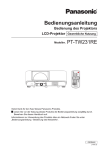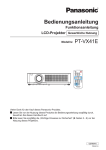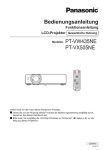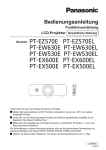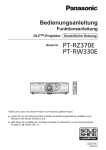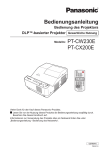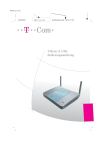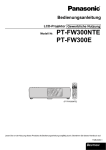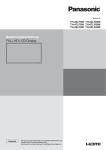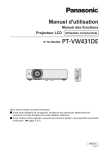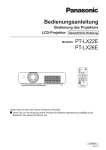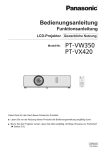Download Bedienungsanleitung
Transcript
Bedienungsanleitung Funktionsanleitung LCD-Projektor Modell Nr. Gewerbliche Nutzung PT-VW431DE Vielen Dank für den Kauf dieses Panasonic-Produkts. JJ Lesen Sie vor der Nutzung dieses Produkts die Bedienungsanleitung sorgfältig durch. Bewahren Sie dieses Handbuch auf. JJ Bitte lesen Sie sorgfältig die „Wichtige Hinweise zur Sicherheit“ (Æ Seiten 2 - 6) vor der Nutzung dieses Projektors. GERMAN LL4AC-G Wichtige Hinweise zur Sicherheit Wichtige Hinweise zur Sicherheit WARNUNG: DIESES GERÄT MUSS GEERDET WERDEN. Wichtige Hinweise WARNUNG:Zur Vermeidung von Beschädigungen, die ein Feuer oder elektrische Schläge verursachen können, darf dieses Gerät weder Regen noch hoher Feuchtigkeit ausgesetzt werden. Verordnung 3 für Geräuschentwicklung. GSGV, 18 Januar 1991: Der Schalldruckpegel am Bedienerplatz ist gleich oder weniger als 70 dB (A) gemäß ISO 7779. WARNUNG: 1. Ziehen Sie den Netzstecker aus der Steckdose, falls das Gerät für längere Zeit nicht verwendet wird. 2. Zur Vermeidung eines elektrischen Schlages darf die Abdeckung nicht entfernt werden. Im Innern befinden sich keine zu wartenden Teile. Wartungs- und Reparaturarbeiten dürfen nur durch einen qualifizierten Fachmann ausgeführt werden. 3. Der Erdungskontakt des Netzsteckers darf nicht entfernt werden. Dieses Gerät ist mit einem dreipoligen Netzstecker ausgerüstet. Als Sicherheitsvorkehrung lässt sich der Stecker nur an einer geerdeten Netzsteckdose anschließen. Wenden Sie sich an einen Elektriker, falls sich der Netzstecker nicht an die Steckdose anschließen lässt. Die Steckererdung darf nicht außer Funktion gesetzt werden. VORSICHT: efolgen Sie die beiliegende Installationsanleitung, um die Einhaltung der Sicherheitsstandards zu B gewährleisten. Dazu gehört auch die Verwendung des im Lieferumfang enthaltenen Stromkabels und der abgeschirmten Schnittstellenkabel, wenn ein Computer oder ein anderes Peripheriegerät angeschlossen werden. Wenn Sie einen seriellen Anschluss verwenden, um einen PC zur externen Steuerung des Projektors anzuschließen, müssen Sie ein im Handel erhältliches serielles RS-232C-Schnittstellenkabel mit Ferritkern verwenden. Durch nicht autorisierte Änderungen und Modifikationen dieses Gerätes kann die Berechtigung für den Betrieb entzogen werden. WARNUNG: SCHALTEN SIE DIE UV-LAMPE AUS, BEVOR SIE DIE LAMPENABDECKUNG ÖFFNEN. WARNUNG: 2 - DEUTSCH M DIE GEFAHR VON FEUER ODER STROMSCHLAG ZU REDUZIEREN, DARF DIESES GERÄT U WEDER REGEN NOCH FEUCHTIGKEIT AUSGESETZT WERDEN. Wichtige Hinweise zur Sicherheit STROM Der Netzstecker oder der Leistungsschalter muss sich in der Nähe der Anlage befinden und leicht zugänglich sein, wenn ein Fehler auftritt. Wenn der folgende Fehler auftritt, muss die Stromversorgung sofort ausgeschaltet werden. Bei fortgesetztem Betrieb besteht die Gefahr eines Feuerausbruchs oder eines elektrischen Schlages. zz Schalten Sie die Stromversorgung aus, falls Fremdkörper oder Wasser in den Projektor gelangt sind. zz Schalten Sie die Stromversorgung aus, falls der Projektor fallen gelassen wurde oder das Gehäuse beschädigt ist. zz Falls Rauch, ungewöhnliche Gerüche und Geräusche aus dem Projektor austreten, schalten Sie die Stromversorgung aus. Bitte wenden Sie sich für die Reparatur an einen autorisierten Kundendienst und versuchen Sie niemals, den Projektor selbst zu reparieren. Wichtige Hinweise WARNUNG: Während eines Gewitters darf der Projektor oder das Kabel nicht berührt werden. Es kann ein elektrischer Schlag ausgelöst werden. Das Netzkabel und der Netzstecker dürfen nicht beschädigt werden. Bei Verwendung eines beschädigten Netzkabels besteht eine hohe Gefahr von Kurzschlüssen, eines Feuerausbruchs oder eines elektrischen Schlages. zz Das Netzkabel darf nicht abgeändert, mit schweren Gegenständen belastet, erhitzt, verdreht, stark gebogen, gezogen oder gebündelt werden. Ein beschädigtes Netzkabel muss von einem autorisierten Kundendienst repariert oder ersetzt werden. Den Netzstecker vollständig in die Steckdose einstecken. Bei unvollständigem Einstecken des Netzsteckers in die Steckdose kann sich Wärme entwickeln, was zu einem Feuerausbruch führen kann. zz Verwenden Sie ausschließlich das im Lieferumfang enthaltene Netzkabel. zz Verwenden Sie das mitgelieferte Netzkabel nicht für andere elektrische Geräte. zz Verwenden Sie keine beschädigten Stecker oder lockere Steckdosen. Den Netzstecker sauber halten, er darf nicht mit Staub bedeckt sein. Wenn Sie sich daran nicht halten, kann ein Feuer ausgelöst werden. zz Bei einer Staubansammlung auf dem Netzstecker kann die Isolation durch entstandene Luftfeuchtigkeit beschädigt werden. zz Falls Sie den Projektor für längere Zeit nicht verwenden, ziehen Sie den Netzstecker aus der Steckdose. Ziehen Sie den Netzstecker aus der Steckdose und wischen Sie das Kabel regelmäßig mit einem trockenen Tuch sauber. Den Netzstecker nicht mit nassen Händen anfassen. Wenn der Netzstecker mit nassen Händen berührt wird, kann ein elektrischer Schlag ausgelöst werden. Die Steckdose darf nicht überlastet werden. Bei Überlastung der Netzsteckdose, wenn z.B. zu viele Netzadapter angeschlossen sind, besteht Überhitzungsgefahr, die zu einem Brandausbruch führen kann. GEBRAUCH/INSTALLATION Keine Behälter mit Flüssigkeiten auf den Projektor stellen. Bei Eindringen von Wasser besteht die Gefahr eines Feuerausbruchs oder eines elektrischen Schlages. Wenden Sie sich an einen autorisierten Kundendienst, falls Wasser in den Projektor eingedrungen ist. Stellen Sie den Projektor nicht auf weiche Unterlagen, wie Teppiche oder Schaumgummimatten. Dadurch kann sich der Projektor überhitzen, was zu Verbrennungen oder einem Brand führen kann; der Projektor kann zudem beschädigt werden. Stellen Sie den Projektor nicht an feuchten oder staubigen Orten oder an Orten auf, an denen der Projektor mit öligem Rauch oder Dampf in Kontakt kommen kann. Die Verwendung des Projektors in einer derartigen Umgebung kann zu Bränden, Stromschlägen oder zur Zersetzung der Kunststoffbauteile führen. Die Beschädigung der Bauteile (wie etwa der Deckenhalterung) kann dazu führen, dass ein ggf. an der Decke angebrachter Projektor herunterfallen kann. Installieren Sie diesen Projektor nicht an Stellen, die das Gewicht des Projektors nicht aushalten oder auf einer geneigten oder instabilen Oberfläche. Wenn Sie sich daran nicht halten, kann das Fallen oder Kippen des Projektors auslösen und Schaden oder Verletzungen verursachen. Stellen Sie keinen weiteren Projektor oder sonstige schweren Gegenstände auf dem Projektor ab. Stellen Sie keine schweren Gegenstände auf den Projektor, weil dieser beim Umfallen beschädigt werden und Verletzungen verursachen kann. Der Projektor wird beschädigt oder deformiert. DEUTSCH - 3 Wichtige Hinweise zur Sicherheit WARNUNG: Wichtige Hinweise Installationsarbeiten (wie die Aufhängevorrichtung) müssen von einem qualifizierten Fachmann durchgeführt werden. Wenn die Installation nicht sorgfältig ausgeführt bzw. gesichert wird, kann das Unfälle, wie z. B. einen elektrischen Schlag auslösen. zz Verwenden Sie keine andere Deckenhalterung als eine autorisierte Aufhängevorrichtung. zz Achten Sie darauf, den mit der Projektormontagebasis für die Deckenmontage mitgelieferten Draht als zusätzliche Sicherheitsmaßnahme zu verwenden, damit der Projektor nicht herunterfallen kann. (Nicht an derselben Stelle wie die Deckenmontagehalterung befestigen.) Die Luftein- und -auslassöffnungen dürfen nicht abgedeckt werden. Bei abgedeckten Entlüftungsöffnungen kann sich der Projektor überhitzen, was zu einem Feuerausbruch oder zu anderen Beschädigungen führen kann. zz Stellen Sie den Projektor nicht an engen, schlecht belüfteten Orten auf. zz Stellen Sie den Projektor nicht auf einem Tuch oder Papier auf, weil solche Unterlagen von der Ansaugöffnung angesaugt werden können. Halten Sie die Hände oder andere Gegenstände nicht in die Nähe der Luftauslassöffnung. Dadurch können an Ihren Händen oder an anderen Objekten Verbrennungen bzw. Schäden verursacht werden. zz An der Luftauslassöffnung tritt heiße Luft aus. Halten Sie die Hände, das Gesicht oder andere wärmeempfindliche Gegenstände nicht in die Nähe der Luftauslassöffnung. Halten Sie bei eingeschalteter Projektion der Linse keine Körperteile in den Lichtstrahl. Solche Handlung kann eine Verbrennung oder Sehverlust verursachen. zz Vom Projektionsobjektiv wird starkes Licht abgestrahlt. Schauen Sie nicht direkt hinein bzw. halten Sie Ihre Hände nicht direkt in dieses Licht. zz Seien Sie besonders vorsichtig, dass keine kleinen Kinder in das Objektiv schauen. Schalten Sie außerdem den Projektor aus und ziehen Sie den Netzstecker ab, wenn Sie nicht anwesend sind. Keine Fremdkörper in den Projektor stecken. Solche Handlung kann einen Brand oder einen elektrischen Schlag auslösen. zz Stecken Sie keine metallenen oder brennbaren Gegenstände in den Projektor und lassen Sie keine Fremdkörper auf den Projektor fallen. Versuchen Sie nicht, den Projektor baulich zu verändern oder zu demontieren. Die im Inneren vorhandene Hochspannung kann elektrische Schläge verursachen. zz Für Einstellungs-und Reparaturarbeiten müssen Sie sich an einen autorisierten Kundendienst wenden. Projizieren Sie keine Bilder, wenn das Objektiv mit dem mitgelieferten Objektivdeckel zugedeckt ist. Dies kann zu einem Feuerausbruch führen. Lassen Sie keine metallenen oder brennbaren Gegenstände oder Flüssigkeiten ins Innere des Projektors gelangen. Schützen Sie den Projektor vor Nässe. Dies kann Kurzschlüsse oder Überhitzung zur Folge haben und zu Bränden, elektrischem Schlag oder zu Funktionsstörungen des Projektors führen. zz Stellen Sie keine Behältnisse mit Flüssigkeit und keine metallenen Gegenstände in der Nähe des Projektors ab. zz Sollte Flüssigkeit ins Innere des Projektors gelangen, wenden Sie sich an Ihren Händler. zz Kinder müssen beaufsichtigt werden. Verwenden Sie die von Panasonic angegebene Aufhängevorrichtung. Eine fehlerhafte Aufhängevorrichtung führt zu Unfällen durch Herunterfallen des Gerätes. zz Um ein Herunterfallen des Projektors zu verhindern, befestigen Sie das mitgelieferte Sicherheitskabel an der Aufhängevorrichtung. Die Verkabelung der LAN-Kabel für DIGITAL LINK sollte nur von qualifizierten Technikern ausgeführt werden. Dies führt aufgrund der unsachgemäßen Arbei zu einer schlechten Bild- und Tonqualität. 4 - DEUTSCH Wichtige Hinweise zur Sicherheit ZUBEHÖR Verwenden Sie die Batterien auf keinen Fall unvorschriftsmäßig und beachten Sie Folgendes. Bei Nichtbeachtung können die Batterien auslaufen, sich überhitzen, explodieren oder Feuer fangen. zz Verwenden Sie AAA/R03 oder AAA/LR03 Batterien zz Verwenden Sie nur die vorgeschriebenen Batterien. zz Verwenden Sie keine Anodenbatterien. zz Erhitzen Sie die Batterien nicht bzw. platzieren Sie diese nicht in Wasser oder Feuer. zz Die Batterieklemmen dürfen nicht mit metallenen Gegenständen, wie Halsketten oder Haarnadeln in Berührung kommen. zz Halten Sie Batterien von metallischen Gegenständen fern und bewahren Sie sie nicht in deren Nähe auf. zz Bewahren Sie Batterien in einem Plastikbeutel auf und halten Sie sie von metallenen Gegenständen fern. zz Vergewissern Sie sich beim Einsetzen der Batterien, dass die Polaritäten (+ und -) richtig sind. zz Verwenden Sie keine alten und neuen Batterien oder Batterien verschiedener Typen zusammen. zz Verwenden Sie keine Batterien mit beschädigter oder fehlender Schutzabdeckung. zz Entnehmen Sie erschöpfte Batterien sofort aus der Fernbedienung. zz Isolieren Sie die Batterie vor der Entsorgung mit Klebeband o. Ä. Wichtige Hinweise WARNUNG: Halten Sie Kinder von den Batterien fern (Typ AAA/R03 oder AAA/LR03). zz Falls die Batterie verschluckt wird, kann sie Personenschäden verursachen. zz Falls die Batterie verschluckt wurde, rufen Sie sofort den Notarzt. Falls die Batterie ausgelaufen ist, berühren Sie auf keinen Fall die ausgelaufene Flüssigkeit der Batterie mit bloßen Händen und treffen Sie folgende Maßnahmen, falls notwendig. zz Falls Ihre Haut oder Kleidung in Kontakt mit der Flüssigkeit kommt, könnten Sie sich Hautverletzungen zuziehen. Waschen Sie evtl. auf die Haut gelangte Flüssigkeit sofort mit reichlich Wasser ab und konsultieren Sie einen Arzt. zz Falls ausgelaufene Batterieflüssigkeit in Ihre Augen gelangt sein sollte, könnte dies zur Beeinträchtigung des Sehvermögens oder zum Erblinden führen. Reiben Sie die Augen in einem solchen Fall niemals. Waschen Sie evtl. auf die Haut gelangte Flüssigkeit sofort mit reichlich Wasser ab und konsultieren Sie einen Arzt. Versuchen Sie nicht, die Anzeigelampe zu demontieren. Falls die Lampe beschädigt wird, könnte dies zu einer Verletzung führen. Lampenaustausch Die Lampe steht unter hohem Druck. Unzweckmäßige Anwendung kann zu einer Explosion und schweren Verletzungen oder Unfällen führen. zz Die Lampe kann leicht explodieren, falls sie gegen harte Gegenstände stößt oder fallen gelassen wird. zz Für das Ersetzen der Lampe muss der Netzstecker aus der Steckdose gezogen werden. Es kann ansonsten ein elektrischer Schlag oder eine Explosion ausgelöst werden. zz Zum Austauschen der Lampe schalten Sie das Gerät aus. Lassen Sie die Lampe zur Vermeidung von Verbrennungen mindestens 1 Stunde abkühlen, ehe Sie sie herausnehmen. Erlauben Sie Kindern und Tieren nicht, die Fernbedienung zu berühren. zz Bewahren Sie die Fernbedienung nach der Verwendung außer Reichweite von Kindern und Tieren auf. Verwenden Sie das mitgelieferte Netzkabel nicht mit anderen Geräten als diesem Projektor. zz Die Verwendung des mitgelieferten Netzkabels mit anderen Geräten als diesem Projektor kann Kurzschlüsse oder Überhitzung zur Folge haben und zu Bränden oder elektrischem Schlag führen. Entnehmen Sie verbrauchte Batterien sofort aus der Fernbedienung. zz Wenn verbrauchte Batterien im Gerät verbleiben, kann dies zum Austreten von Flüssigkeit sowie zur Überhitzung oder Explosion der Batterien führen. VORSICHT: STROM Beim Herausziehen des Steckers aus der Steckdose unbedingt den Stecker festhalten, nicht das Kabel. Beim Herausziehen am Kabel kann das Kabel beschädigt werden, so dass die Gefahr eines Feuerausbruchs, Kurzschlusses oder eines elektrischen Schlages vorhanden ist. Ziehen Sie den Stecker aus der Steckdose und nehmen Sie die Batterien aus der Fernbedienung, wenn der Projektor längere Zeit nicht verwendet wird. Ziehen Sie den Netzstecker aus der Steckdose, ehe Sie die Einheit reinigen oder Teile austauschen. Falls das Netzkabel angeschlossen bleibt, kann ein elektrischer Schlag ausgelöst werden. DEUTSCH - 5 Wichtige Hinweise zur Sicherheit VORSICHT: Wichtige Hinweise GEBRAUCH/ INSTALLATION Stützen Sie sich nicht auf den Projektor. Sie können stürzen und dabei kann der Projektor beschädigt werden; außerdem können Sie sich Verletzungen zuziehen. zz Geben Sie besonders darauf acht, dass Sie keine kleinen Kinder auf dem Projektor stehen oder sitzen lassen. Verwenden Sie den Projektor nicht in sehr warmen Räumen. Solcher Einsatz kann dazu führen, dass das Gehäuse oder die Innenelemente altern oder er kann zu einem Brand führen. zz Seien Sie besonders vorsichtig an Orten, die direkter Sonneneinstrahlung ausgesetzt sind oder sich in der Nähe eines Ofens befinden. Vor dem Wechseln des Standortes müssen sämtliche Kabel aus der Steckdose gezogen werden. Beim Herausziehen am Kabel kann das Kabel beschädigt werden, so dass die Gefahr eines Feuerausbruchs, Kurzschlusses oder eines elektrischen Schlages vorhanden ist. Schließen Sie niemals Kopfhörer und Ohrhörer in VARIABLE AUDIO OUT-Buchse. Zu hoher Schalldruck von Ohr- und Kopfhörern kann zu Gehörverlust führen. ZUBEHÖR Verwenden Sie keine alten Lampen. Falls Sie eine alte Lampe verwenden, kann dies eine Explosion verursachen. Lüften Sie den Raum sofort, wenn die Lampe beschädigt wird. Berühren Sie die Scherben nicht, nähern Sie sich ihnen auch nicht mit dem Gesicht. Bei Nichtbeachtung ist es möglich, dass der Benutzer das Gas aufnimmt, das beim Bruch der Lampe freigesetzt wurde und das fast genau so viel Quecksilber enthält wie Leuchtstofflampen. Die Scherben können zu Verletzungen führen. zz Wenn Sie glauben, dass Sie das Gas aufgenommen haben oder dass es in Mund oder Augen gelangt ist, suchen Sie sofort einen Arzt auf. zz Kontaktieren Sie den autorisierten Kundendienst vor dem Ersatz einer Lampe und prüfen Sie das Gehäuse des Projektors. Entfernen der Batterien Batterien der Fernbedienung 1. D rücken Sie auf die Zunge und heben Sie die Abdeckung an. 2. Entnehmen Sie die Batterien. Warenzeichen •• Die Markenzeichen Microsoft® und Windows®, Windows® XP, Windows Vista®, Windows® 7 und Internet Explorer® sind eingetragene Warenzeichen der Microsoft Corporation in den Vereinigten Staaten und/oder anderen Ländern. •• Macintosh, Mac OS und Safari sind Markenzeichen von Apple Inc., die in den Vereinigten Staaten und anderen Ländern registriert wurden. •• HDMI, das HDMI-Logo und High-Definition Multimedia Interface sind Warenzeichen oder eingetragene Warenzeichen von HDMI Licensing LLC. •• PJLinkTM ist ein Warenzeichen oder ein angemeldetes Warenzeichen in Japan, den Vereinigten Staaten und anderen Ländern und Regionen. •• RoomView und Crestron RoomView sind eingetragene Warenzeichen von Crestron Electronics, Inc. und Crestron Connected oder Fusion RV ist ein Warenzeichen von Crestron Electronics, Inc. •• Andere in dieser Bedienungsanleitung verwendete Namen, Firmen- oder Produktnamen sind Warenzeichen oder eingetragene Warenzeichen ihrer jeweiligen Besitzer. Die Symbole ® und TM werden in dieser Bedienungsanleitung nicht verwendet. Abbildungen in dieser Bedienungsanleitung •• Beachten Sie, dass Abbildungen des Projektors und der Bildschirme von deren tatsächlichem Aussehen abweichen können. Seitenverweise •• In dieser Anleitung werden Seitenverweise folgendermaßen angegeben: (Æ Seite 00). Begriffserklärung •• In dieser Bedienungsanleitung wird die „drahtlose Fernebedienungseinheit“ als „Fernbedienung“ bezeichnet. 6 - DEUTSCH Merkmale des Projektors Funktion Auto-Setup Diese Funktion führt gleichzeitig die Eingangssuche, die Auto PCAnpassung und die Automat. Trapezkorrektur aus, wenn die Taste <AUTO SETUP> auf der Fernbedienung betätigt wird. Direktabschaltungsfunktion Mit der Funktion Direktabschaltung kann sogar während einer Projektion das Netzkabel aus der Netzsteckdose herausgezogen oder der Leistungsschalter ausgeschaltet werden. Verbesserte Konnektivität Diese Funktion unterstützt Technologien, die Video- und Audiosignale, ausgenommen EthernetSignale, über ein Twisted-Pair-Kabel übertragen können, um komplizierte Kabelverbindungen zu vermeiden. Nützliche Funktionen für Präsentationen Die Funktion Digitaler Zoom gestattet während einer Präsentation die Fokussierung auf wichtigen Informationen. Die Funktion Mikro und der 10-W-Audioausgang ermöglichen die Durchführung einer Präsentation ohne weitere externe Audiogeräte. Kurzanleitung Siehe entsprechende Seiten, um weitere Informationen zu bekommen. 1. Einrichten des Projektors. (Æ Seite 20) 2. Anschluss an andere Geräte. (Æ Seite 24) 3. Das Netzkabel anschließen. (Æ Seite 25) 4. Einschalten. (Æ Seite 27) 5. Wahl des Eingangssignals. (Æ Seite 30) 6. Anpassen des Bildes. (Æ Seite 30) DEUTSCH - 7 Inhalt Lesen Sie sorgfältig die „Wichtige Hinweise zur Sicherheit“. ( Wichtige Hinweise Wichtige Hinweise Wichtige Hinweise zur Sicherheit............. 2 Inhalt............................................................ 8 Hinweise für die Sicherheit..................... 10 Vorbereitung Sicherheitshinweise zum Transport............................... 10 Sicherheitshinweise zur Aufstellung.............................. 10 Sicherheit.......................................................................11 Entsorgung.................................................................... 12 Hinweise für den Betrieb............................................... 12 Zubehör......................................................................... 13 Optionales Zubehör....................................................... 14 Vorbereitung Erste Schritte Über Ihren Projektor................................. 15 Fernbedienung.............................................................. 15 Projektorgehäuse.......................................................... 16 Bedienfeld und Anzeigen . ...................... 17 Anschlüsse auf der Rückseite....................................... 18 Verwenden der Fernbedienung............... 19 Grundlagen der Bedienung Einlegen und Entfernen der Batterien........................... 19 Einstellen der ID-Nummern der Fernbedienung............ 19 Erste Schritte Einstellungen............................................ 20 Einstellungen Projektionsarten............................................................ 20 Teile für die Deckenmontage (optional)......................... 20 Größe der Projektionsfläche und Reichweite................ 21 Einstellen der anpassbaren Vorderfüße........................ 23 Positionsanpassung durch vertikale Lens-Shift-Funktion................................................ 23 Anschlüsse............................................... 24 Vor dem Anschluss an den Projektor............................ 24 Anschlussbeispiel.......................................................... 24 Wartung Grundlagen der Bedienung EIN/AUSSCHALTEN.................................. 25 Anschluss des Netzkabels............................................ 25 ON(G)/STANDBY(R)-Anzeige....................................... 26 Einschalten des Projektors............................................ 27 PIN-Code eingeben....................................................... 28 Ausschalten des Projektors........................................... 29 Anhang Projizieren................................................. 30 Auswahl des Eingangssignals....................................... 30 Einstellen des Status des Bildes................................... 30 Grundlegende Bedienfunktionen über die Fernbedienung...................................... 31 8 - DEUTSCH Seiten 2 - 6) Verwenden der Funktion AUTO SETUP........................ 31 Umschaltung des Eingangssignals............................... 31 Verwendung der Taste SCREEN................................... 31 Verwendung der Taste KEYSTONE.............................. 32 Verwendung der Taste INFO......................................... 32 Verwendung der Funktion FREEZE.............................. 32 Verwendung der AV STUMMSCHALTUNG-Funktion.... 33 Verwendung der Taste P-TIMER................................... 33 Verwendung der Taste LAMP........................................ 33 Verwendung der Tasten D.ZOOM................................. 33 Einstellung der Lautstärke der Lautsprecher................. 33 Verwendung der Taste IMAGE...................................... 34 Verwendung der Taste MUTE....................................... 34 Einstellungen Menünavigation........................................ 35 Navigieren im Menü...................................................... 35 Hauptmenü.................................................................... 36 Untermenü..................................................................... 36 Menü Eingang........................................... 38 Computer 1: RGB/Component/RGB (Scart) ................ 38 Computer 2: RGB.......................................................... 38 HDMI............................................................................. 38 Video............................................................................. 38 S-Video.......................................................................... 38 DIGITAL LINK................................................................ 38 System.......................................................................... 38 Auto PC-Anpassung ............................... 40 Auto PC-Anpassung...................................................... 40 Manuelle PC-Anpassung ........................ 41 Fine Sync...................................................................... 41 Tracking......................................................................... 41 Horizontal...................................................................... 41 Vertikal........................................................................... 41 PC-Konfiguration........................................................... 42 Clamp............................................................................ 42 Displayfläche H............................................................. 42 Displayfläche V.............................................................. 42 Reset............................................................................. 42 Lösch-Modus................................................................. 42 Speichern...................................................................... 42 Bildauswahl ............................................. 43 Dynamik........................................................................ 43 Standard........................................................................ 43 Natürlich........................................................................ 43 Kinoeinstellung.............................................................. 43 Tafel (Grün)................................................................... 43 Tafel (Farbe).................................................................. 43 Bild 1-4.......................................................................... 43 Image adjust ............................................ 44 Kontrast......................................................................... 44 Helligkeit........................................................................ 44 Lautstärke...................................................................... 50 Stumm........................................................................... 50 Mikro.............................................................................. 50 Mikro-Lautst................................................................... 50 Im Standby Modus........................................................ 50 Einstellung................................................ 51 Sprache......................................................................... 51 Menü position................................................................ 51 Auto-Setup.................................................................... 51 Hintergrund.................................................................... 52 Anzeige......................................................................... 52 Logo.............................................................................. 52 HDMI............................................................................. 53 DIGITAL LINK-Signalpegel............................................ 53 Anschluss...................................................................... 53 Automat. Lampenabschaltung....................................... 53 Sofortstart...................................................................... 54 Stand-by-Modus............................................................ 54 Vorführungstimer........................................................... 54 Untertitel........................................................................ 55 Lampenleistung............................................................. 55 Fernbedienung.............................................................. 55 Sicherheit...................................................................... 55 Vorbereitung DIGITAL LINK Modus.................................................... 60 DIGITAL LINK Einst....................................................... 60 DIGITAL LINK Status..................................................... 60 Projektorname............................................................... 61 Netzwerkeinstellung...................................................... 61 Netzwerksteuerung....................................................... 62 Netzwerk status............................................................. 62 AMX D.D....................................................................... 62 RoomView..................................................................... 62 Extron XTP.................................................................... 62 Digital Interface Box...................................................... 62 Standardnetzwerkeinstellungen.................................... 62 Netzwerkverbindungen.................................................. 63 Twisted-Pair-Kabel-Extender-Anschlüsse..................... 64 Bedienungsvorgänge am PC........................................ 65 Zugriff über einen Web-Browser.................................... 65 Wartung Erste Schritte Netzwerk.................................................... 60 Grundlagen der Bedienung Ton............................................................. 50 Anzeige Information zur Eingabequelle ....................... 59 Anzeigen LAMP und WARNING.............. 77 Behandlung angezeigter Probleme............................... 77 Austausch................................................. 78 Vor dem Austausch der Einheit..................................... 78 Wartung......................................................................... 78 Austausch der Einheit................................................... 78 Aufsetzen des Objektivdeckels..................................... 82 Fehlerbehebung........................................ 83 Anhang Technische Informationen....................... 85 PJLink Protokoll............................................................. 85 Steuerbefehle via LAN.................................................. 86 Serieller Anschluss........................................................ 88 Andere Anschlüsse........................................................ 91 Liste der kompatiblen Signale....................................... 92 Technische Angaben................................ 96 Abmessungen............................................................... 98 Sicherheitsregeln betreffend Aufhängevorrichtung........................... 98 Index.......................................................... 99 DEUTSCH - 9 Einstellungen Normal........................................................................... 47 Voll. ............................................................................... 47 Breitbild (16:9)............................................................... 47 Zoom............................................................................. 47 Original.......................................................................... 47 Breitbild natürlich . ........................................................ 47 Benutzerdefiniert........................................................... 47 Benutzereinstellung....................................................... 48 Digitaler Zoom +............................................................ 48 Digitaler Zoom -............................................................. 48 Trapezkorrektur............................................................. 48 Deckenpro..................................................................... 49 Rückpro......................................................................... 49 Seitenverhältnis............................................................. 49 Reset............................................................................. 49 Information................................................ 59 Wartung Format Bild................................................ 47 Lüfter ............................................................................ 56 Lüfterkontrolle................................................................ 56 Videoverzögerungssteuerung....................................... 57 Zähluhr Filter................................................................. 57 Emulation...................................................................... 57 RS232C......................................................................... 58 Fehlerlogbuch................................................................ 58 Fabrikeinstellungen....................................................... 58 Anhang Farbsättigung................................................................ 44 Farbton.......................................................................... 44 Iris. ............................................................................... 44 Farbtemperatur.............................................................. 45 Rot. ............................................................................... 45 Grün.............................................................................. 45 Blau................................................................................ 45 Daylight View . .............................................................. 45 Schärfe.......................................................................... 46 Gamma.......................................................................... 46 Rauschunterdrückung................................................... 46 Progressiv..................................................................... 46 Reset............................................................................. 46 Speichern...................................................................... 46 Wichtige Hinweise Inhalt Hinweise für die Sicherheit Sicherheitshinweise zum Transport Wichtige Hinweise zz Tragen Sie den Projektor beim Transport an der Unterseite und vermeiden Sie übermäßige Vibrationen und Erschütterungen. Dies kann die inneren Teile beschädigen und zu Funktionsstörungen führen. zz Transportieren Sie den Projektor nicht, wenn der anpassbare Fuß ausgefahren ist. Dies kann zu einer Beschädigung des anpassbaren Fußes führen. Sicherheitshinweise zur Aufstellung JJ Verwenden Sie den Projektor nicht im Freien. zz Der Projektor ist nur zur Verwendung in Innenräumen vorgesehen. JJ Verwenden Sie den Projektor nicht an Orten mit folgenden Eigenschaften: zz Orte, an denen Vibrationen und Erschütterungen auftreten, z. B. in Fahrzeugen: Dies kann die inneren Teile beschädigen und zu Funktionsstörungen führen. zz In der Nähe der Abluftauslässe von Klimaanlagen oder in der Nähe von Beleuchtungsanlagen (Studiolampen o. ä.) mit hohen Temperaturschwankungen (Umgebungsbedingungen Æ Seite 97): Dies kann die Lebensdauer der Lampe verringern oder zur Deformation des Außengehäuses sowie zu Funktionsstörungen führen. zz In der Nähe von Hochspannungsleitungen oder Motoren: Dies kann zu Störungen beim Betrieb des Projektors führen. JJ Kontaktieren sie den autorisierten kundendienst vor der installation des produkts an der decke. Hierfür ist eine optionale Aufhängevorrichtung erforderlich. Modellnr: ET-PKV100H (für hohe Decken), ET-PKV100S (für niedrige Decken), ET-PKV200B (Projektor-Montagebasis). JJ Für DIGITAL LINK wird eine spezielle Kabelverbindung benötigt, fragen Sie hierzu einen spezialisierten Techniker oder Ihren Händler. Eine nicht korrekt ausgeführte Verkabelung kann zu einer schlechten Leistung bei der Kabelübertragung führen, z. B. verzerrte Bilder und abgehackten Ton. JJ Der Betrieb der Interface-Box kann durch starke Funkwellen von Sendern oder dem Radio gestört werden. Wenn in der Nähe des Aufstellungsorts eine Anlage oder ein Gerät vorhanden ist, die bzw. das starke Funkwellen aussendet, stellen Sie die Interface-Box an einem Ort auf, der von der Funkwellenquelle ausreichend weit entfernt ist. Alternativ können Sie das an den <DIGITAL LINK>-Anschluss angeschlossene LAN-Kabel in ein Stück Metallfolie wickeln oder durch ein Metallrohr führen; diese müssen an beiden Enden geerdet sein. JJ Achten Sie bei der Verwendung des Projektors in einer Höhe von unter 1 200 m darauf, dass [Lüfterkontrolle] auf [Aus] gesetzt ist. Hierdurch können die inneren Teile beschädigt werden und Funktionsstörungen auftreten. JJ Achten Sie bei der Verwendung des Projektors in Höhen zwischen 1 200 und 2 000 m darauf, dass [Lüfterkontrolle] auf [Ein 1] gesetzt ist. Hierdurch können die inneren Teile beschädigt werden und Funktionsstörungen auftreten. JJ Achten Sie bei der Verwendung des Projektors in Höhen zwischen 2 000 und 2 700 m darauf, dass [Lüfterkontrolle] auf [Ein 2] gesetzt ist. Hierdurch können die inneren Teile beschädigt werden und Funktionsstörungen auftreten. JJ Verwenden Sie den Projektor nicht in Höhen von mehr als 2 700 m über dem Meeresspiegel. Hierdurch können die inneren Teile beschädigt werden und Funktionsstörungen auftreten. 10 - DEUTSCH Hinweise für die Sicherheit Neigen Sie das Projektorgehäuse vertikal nicht über ±30 Grad und horizontal nicht über ±15 Grad. Eine zu starke Neigung kann die Lebensdauer der Bauteile verkürzen. Innerhalb +30° Wichtige Hinweise JJ Neigen Sie den Projektor nicht und legen Sie ihn nicht auf die Seite. Innerhalb +15° Innerhalb -15° Innerhalb -30° JJ Vorsichtshinweise für die Aufstellung der Projektoren zz Stellen Sie nicht mehrere Projektoren aufeinander. zz Blockieren Sie nicht die Belüftungsöffnungen des Projektors (Einlass und Auslass). zz Heizungs- und Kühlungsluft aus Klimaanlagen darf nicht direkt auf die Belüftungsöffnungen (Einlass und Auslass) des Projektors geblasen werden. LAN COMPUTER 1 IN COMPUTER 2 IN SERIAL IN MONITOR OUT VIDEO IN AUDIO IN L R COMPUTER VARIABLE S-VIDEO IN AUDIO IN AUDIO OUT MIC IN AC IN ~ COMPUTER 1 IN COMPUTER 2 IN SERIAL IN MONITOR OUT VIDEO IN AUDIO IN L R LAN COMPUTER VARIABLE S-VIDEO IN AUDIO IN AUDIO OUT MIC IN AC IN ~ über 50 cm über 50 cm über 1 m über 20 cm zz Stellen Sie den Projektor nicht in einem geschlossenen Raum auf. Wenn Sie den Projektor in einem geschlossenen Raum aufstellen müssen, muss dieser mit einem zusätzlichen Klima- und Belüftungssystem ausgerüstet werden. Bei unzureichender Belüftung kann die verbleibende Wärme unter Umständen den Schutzschalter des Projektors auslösen. Sicherheit JJ Treffen Sie für die Benutzung des Projektors Sicherheitsmaßnahmen, die folgende Vorfälle abdecken. zz Verlust Ihrer persönlichen Registrierungsangaben. zz Unerlaubte Bedienung durch nicht autorisierte Dritte. zz Störung oder Abschalten dieses Produkts durch nicht autorisierte Dritte. JJ Sicherheitsanleitung (Æ Seite 55, 74). zz Verwenden Sie ein Kennwort, das nicht leicht zu erraten ist. zz Ändern Sie Ihr Passwort regelmäßig. zz Panasonic und dessen Partnerunternehmen befragen Kunden nie nach ihrem Passwort. Sollten Sie nach Ihrem Passwort gefragt werden, geben Sie es nicht heraus. zz Das zum Anschluss verwendete Netzwerk muss durch eine Firewall oder andere Mittel gesichert sein. zz Legen Sie ein Passwort für die Websteuerung fest und schränken Sie die Benutzer ein, die sich anmelden können. DEUTSCH - 11 Hinweise für die Sicherheit Entsorgung Wichtige Hinweise Fragen Sie für die korrekte Entsorgung des Geräts Ihre örtlichen Behörden oder den Händler zu den korrekten Entsorgungsmethoden. Die Lampe enthält Quecksilber. Fragen Sie für die Entsorgung der Lampe Ihre örtlichen Behörden oder den Händler zu den korrekten Entsorgungsmethoden. Entsorgen Sie gebrauchte Batterien gemäß den Anweisungen, den örtlichen Entsorgungsrichtlinien oder den gesetzlichen Vorschriften. Hinweise für den Betrieb JJ Optimale Bildqualität zz Schließen Sie die Vorhänge oder Fensterläden und schalten Sie alle Beleuchtungen in Leinwandnähe aus, um eine Beeinflussung durch Lichteinfall von außen oder durch die Innenbeleuchtung auf die Leinwand zu vermeiden. zz Je nach dem Einsatzort des Projektors kann die erwärmte Luft einer Abluftöffnung oder warme bzw. kalte Luft einer Klimaanlage zu einem flimmernden Effekt auf der Projektionsfläche führen. Verwenden Sie das Gerät nicht an Orten, wo sich zwischen Projektor und Projektionsfläche Luftströme von Projektoren, anderen Geräten und Klimaanlagen befinden. zz Die Wärmeentwicklung der Lampe des Projektors wirkt sich auf das Objektiv aus. Daher ist die Fokussierung direkt nach dem Einschalten instabil. Die Fokussierung stabilisiert sich nach einer Projektionsdauer von 30 Minuten oder länger. JJ Berühren Sie die Objektivoberfläche oder das Glas nicht mit bloßen Händen Wenn die Oberfläche des Objektivs oder der Objektivdeckel durch Fingerabdrücke oder sonstige Einwirkungen verschmutzt wird, wird dieser Schmutz vergrößert und auf die Projektionsfläche projiziert. JJ LCD-Panel Die Anzeigeeinheit dieses Projektors enthält drei LCD-Bildschirme. LCD-Bildschirme sind technische Präzisionsprodukte. Trotzdem kann es vorkommen, dass im projizierten Bild einige Pixel fehlen oder ständig leuchten. Dies stellt keine Fehlfunktion dar. Wenn ein Standbild lange Zeit angezeigt wird, kann dies zu einem Nachbild auf den LCD-Bildschirmen führen. Zeigen Sie in diesem Fall eine Stunde oder länger den komplett weißen Bildschirm im Testmuster an. JJ Optische Komponenten Wenn der Projektor in einer Umgebung mit hohen Temperaturen, starker Belastung durch Staub oder Tabakrauch betrieben wird, sinkt die Lebensdauer der optischen Komponenten, wie z. B. des LCD-Bildschirms und der polarisierenden Platte. Möglicherweise wird hierdurch ein Austausch nach weniger als einem Jahr der Nutzung nötig. Weitere Informationen hierzu erhalten Sie bei Ihrem Händler. JJ Lampe Die Lichtquelle des Projektors ist eine Quecksilberlampe mit hohem Innendruck. Hochdruck-Quecksilberlampen weisen folgende Eigenschaften auf. zz Die Helligkeit der Lampe nimmt mit der Nutzungsdauer ab. zz Bei Erschütterung kann die Lampe unter starker Geräusch- und Splitterentwicklung platzen. zz Die Lebensdauer der Lampe hängt in hohem Maße von individuellen Umständen und Nutzungsbedingungen ab. Insbesondere trägt die kontinuierliche Verwendung über 12 Stunden und häufiges Ein- und Ausschalten zum starken Verschleiß der Lampe und zur Verkürzung ihrer Lebensdauer bei. zz In seltenen Fällen kann die Lampe kurz nach der Projektion platzen. zz Wenn die Lampe über ihre Wechselfrist hinaus verwendet wird, besteht ein höheres Risiko des Platzens. Tauschen Sie die Lampeneinheit regelmäßig aus. („Ersetzungsfrist der Lampeneinheit“ (Æ Seite 80)) zz Wenn die Lampe platzt, entweicht das in der Lampe enthaltene Gas in Form von Rauch. zz Wir empfehlen, Ersatzlampen bereit zu halten. zz Wir empfehlen, die Lampeneinheit von einem autorisierten Techniker oder Ihrem Händler ersetzen zu lassen. JJ Vermeidung von Schäden am Anschluss, die durch statische Aufladung hervorgerufen werden. Achten Sie beim Anschluss des Signalkabels bitte auf die folgenden Punkte. Nichtbeachtung kann zu einer Fehlfunktion des Geräts führen. zz Berühren Sie beim Anschluss des Kabels an den Projektor oder an ein externes Gerät einen metallischen Gegenstand in Ihrer Nähe, um statische Aufladungen Ihres Körpers vor dem Berühren des Kabels zu entladen. In Übereinstimmung mit der Richtlinie 2004/108/EG, Artikel 9(2) Panasonic Testing Centre Panasonic Service Europe, a division of Panasonic Marketing Europe GmbH Winsbergring 15, 22525 Hamburg, F.R. Germany 12 - DEUTSCH Hinweise für die Sicherheit Kontrollieren Sie, ob das nachstehend aufgeführte Zubehör vollständig vorhanden ist. Die Nummern in Klammern geben die Anzahl der Zubehörteile an. Fernbedienung (x1) (6451058157) Netzkabel (x1) (6103580203) CD-ROM (x1) (6103627656) Batterien (AAA/R03 oder AAA/LR03 type) (x2) Wichtige Hinweise Zubehör (für Fernbedienung) RGB-Signalkabel (x1) (6103580425) Netzkabelhalter (x1) (6451052124) Objektivdeckel (x1) (6103594279) Zeichenfolge (x1) (6103504711) (Beim Kauf am Projektor angebracht.) Weiche Tragetasche (x1) (6103601861) Hinweis zz Entfernen Sie die Netzkabelabdeckkappe und das Verpackungsmaterial nach dem Auspacken des Projektors ordnungsgemäß. zz Im Falle des Verlusts von Zubehör wenden Sie sich bitte an Ihren Händler. zz Die Referenznummer für Zubehör und optionale Teile können ohne Ankündigung geändert werden. zz Bewahren Sie kleine Teile sachgemäß auf und halten Sie sie fern von kleinen Kindern. DEUTSCH - 13 Hinweise für die Sicherheit JJ Inhalt der mitgelieferten CD-ROM Wichtige Hinweise Die mitgelieferte CD-ROM enthält folgende Inhalte: Anleitung/Liste (PDF-Datei) Software Bedienungsanleitung – Funktionsanleitung Multi Projector Monitoring & Control Software 2.7 Bedienungsanleitung für die Multi Projector Monitoring (Windows) •• Mit dieser Software können Sie mehrere über LAN & Control Software 2.7 Bedienungsanleitung für die Logo Transfer Software 2.0 angeschlossene Projektoren überwachen und steuern. Liste der kompatiblen Projektormodelle Logo Transfer Software 2.0 (Windows) •• Dies ist eine Liste der Projektoren, die mit der Software •• Mit dieser Software können von Ihnen erstellte (siehe rechte Spalte) und ihren Einschränkungen Originalbilder wie z. B. Firmenlogos zu Beginn der kompatibel sind. Projektion mit dem Projektor angezeigt werden. Optionales Zubehör Optionen Deckenaufhängevorrichtung Projektor-Montagebasis Modellnr. ET-PKV100H (für hohe Decken), ET-PKV100S (für niedrige Decken) ET-PKV200B Ersatz-Lampeneinheit ET-LAV200 Austausch Filtereinheit ET-RFV200 Digital Interface Box 14 - DEUTSCH ET-YFB100G Über Ihren Projektor Fernbedienung (1) (9) (10) (2) Tasten <VOLUME +/-> Einstellung der Lautstärke der Lautsprecher. (Æ Seite 33) (10) Taste < > Zum Ein- und Ausschalten des Projektors. (Æ Seite 27) (11) Taste <KEYSTONE> Führt die Trapezkorrektur aus. (Æ Seite 32) (12) Taste <INFO.> Aktivierung der Informations funktion. (Æ Seite 32) (13) Taste <LAMP> Wählt einen Lampenmodus aus. (Æ Seite 33) (3) (4) (11) (5) (12) (6) (13) (14) (7) (15) (16) (8) (9) (14) Taste <P-TIMER> Aktivierung der Vorführungstimer funktion. (Æ Seite 33) (15) Taste <IMAGE> Auswahl des Bildmodus. (Æ Seite 34) (16) Taste <MUTE> Schaltet den Ton stumm. (Æ Seite 34) (17) Fernbedienungs-Signalgeber Achtung zz Lassen Sie die Fernbedienung nicht fallen. zz Vermeiden Sie den Kontakt mit Flüssigkeiten. zz Versuchen Sie nicht, die Fernbedienung zu verändern oder zu zerlegen. Hinweis (1) <AUTO SETUP> Taste Führt die Einstellungen von Auto-Setup im Einstellungsmenü aus. (Æ Seite 51) (2)Eingangsauswahltasten: <COMPUTER 1>, <COMPUTER 2>, <HDMI>, <VIDEO>, <S-VIDEO>, <COMPONENT>, <DIGITAL LINK>. Diese Tasten werden für die Auswahl des Eingangssignals verwendet. (Æ Seite 31) (3) Tasten ▲▼◄►, Taste <ENTER> Navigieren in der Anzeige MENÜ. (Æ Seite 35) (4) Taste <SCREEN> Wählt einen Bildschirmmodus aus. (Æ Seite 31) (5) Taste <MENU> Öffnen oder Schließen des Bildschirmmenüs. (Æ Seite 35) (6) Taste <FREEZE> Hält das projizierte Bild und den Ton vorläufig an. (Æ Seite 32) (7) Taste <AV MUTE> Zum zeitweisen Ausschalten der Bildwiedergabe auf dem Bildschirm. (Æ Seite 33) (8) Tasten <D.ZOOM +/-> Zum Vergrößern und Verkleinern von Bildern. (Æ Seite 33) zz Die Fernbedienung kann innerhalb einer Entfernung von ca. 7 m verwendet werden, wenn sie direkt auf den FernbedienungsSignalempfänger gerichtet wird. Die Fernbedienung funktioniert noch in Winkeln von bis zu ± 30° in der Vertikalen und ± 30° in der Horizontalen, der effektive Regelungsbereich kann jedoch reduziert sein. zz Wenn sich zwischen der Fernbedienung und dem Fernbedienungs-Signalempfänger Hindernisse befinden, funktioniert die Fernbedienung unter Umständen nicht ordnungsgemäß. zz Sie können den Projektor bedienen, indem Sie das Fernbedienungssignal auf die Projektionsfläche richten. Aufgrund des durch die Eigenschaften des Bildschirms verursachten Lichtverlustes kann die Reichweite der Fernbedienung dabei variieren. zz Wenn der Fernbedienungs-Signalempfänger mit Leuchtstofflicht oder anderen starken Lichtquellen beleuchtet wird, lässt sich der Projektor unter Umständen nicht bedienen. Stellen Sie den Projektor so weit von der Lichtquelle entfernt wie möglich auf. DEUTSCH - 15 Vorbereitung (17) Über Ihren Projektor Projektorgehäuse (5) (6) (10) (7) Vorbereitung (9) (1) (11) (8) (12) (2) (3) (4) ■ Unteransicht (13) (1) Signalempfänger der Fernbedienung (2) Fokushebel (Æ Seite 30) Zur Einstellung des Fokus. (3) Projektionsobjektiv (4) Zoom-Hebel (Æ Seite 30) Zur Einstellung des Zoom. (5) Ring vertikale Objektivverschiebung (Æ Seite 23) Zur Einstellung der Position des projizierten Bildes. (6) Bedienfeld und Anzeigen (Æ Seite 17) (7) Lampenabdeckung (Æ Seite 81) Die Lampeneinheit befindet sich im Inneren. (8) Luftauslass •• Heiße Luft wird aus der Entlüftungsöffnung abgegeben. Bringen Sie keine hitzeempfindlichen Gegenstände in die Nähe dieser Seite. (9) Lautsprecher (10) AC IN (11) Anschlüsse auf der Rückseite (Æ Seite 18) (12) Lufteinlass/Luftfilterabdeckung (Æ Seite 78) (13) Einstellbare Füße Zur Einstellung des Projektionswinkels. 16 - DEUTSCH WARNUNG: JJ Halten Sie die Hände sowie Gegenstände von der Entlüftungsöffnung fern. zz Halten Sie Hände und Gesicht fern. zz Fassen Sie nicht mit dem Finger in die Öffnung. zz Halten Sie wärmeempfindliche Gegenstände fern. Die erhitzte Luft aus der Entlüftungsöffnung kann Verbrennungen oder äußere Beschädigungen verursachen. Über Ihren Projektor Bedienfeld und Anzeigen (1) (9) (2) Vorbereitung (3) (4) (5) (10) (6) (7) (1) Taste < > Zum Ein und Ausschalten des Projektors. (2) <ON(G)/STANDBY(R)>-Anzeige Zeigt den Status der Stromversorgung an. (3) <LAMP>-Anzeige Leuchtet gelb, wenn die Projektionslampe das Ende der Nutzungsdauer erreicht. (8) (6) Taste <MENU> Schaltet das Hauptmenü ein/aus. (Æ Seite 35) (7) Taste <ENTER> Führt die ausgewählte Funktion aus. (8) Tasten ▲▼◄► Zum Navigieren im Bildschirm MENÜ. Taste <INPUT> (4) <WARNING>-Anzeige Zeigt Störungen des Projektors an. (9) (5) Umgebungslichtsensor Erkennung der Raumausleuchtung, Auswahl der geeigneten Bildqualität. (10) Taste <AUTO SETUP> Führt die Auto-Einstellung aus. Zur Auswahl des Eingangssignals. (Æ Seite 31) DEUTSCH - 17 Über Ihren Projektor Anschlüsse auf der Rückseite (2) (1) (3) (4) Vorbereitung (5) (6) (7) (1) COMPUTER 1 IN/COMPONENT IN Zum Anschluss von Eingangssignalen COMPUTER 1 IN/COMPONENT IN. (2) COMPUTER 2 IN/MONITOR OUT Zum Anschluss von Eingangssignalen COMPUTER 2 IN/MONITOR OUT oder zur Ausgabe des analogen RGB-Signaleingangs des Projektors. (3) HDMI IN Zum Anschluss von HDMI-Eingangssignalen. (4) LAN / DIGITAL LINK Anschluss eines LAN-Kabels zur NetzwerkVerbindung oder für die Video- und Audio-Verbindung ohne komplizierte Kabelverbindungen. (5) Sicherheitssteckplatz Bringen Sie hier das im Handel erhältliche Kensington-Bügelschloss an, um Ihren Projektor zu schützen. Kompatibel mit dem Kensington MicroSaver Sicherheitssystem. (6) SERIAL IN um Anschluss an einen Computer über ein Z RS-232C-Kabel. (9) (8) (10) (11) (12) (7) VIDEO IN Zum Anschluss von VIDEO-Eingangssignalen. (8) AUDIO IN Anschluss der Audio-Ausgangssignale vom Videogerät, das an (7) oder (12) an diese Buchse angeschlossen ist. (9) COMPUTER AUDIO IN 1 Anschluss der Audio-Ausgangssignale eines Computers, der an (1) an diese Buchse angeschlossen ist. (10) COMPUTER AUDIO IN 2 (MIC IN) Anschluss der Audio-Ausgangssignale eines Computers, der an (2) an diese Buchse angeschlossen ist. (11) VARIABLE AUDIO OUT Gibt die in den Projektor eingegebenen Audiosignale aus. (12) S-VIDEO IN Zum Anschluss von S-VIDEO-Eingangssignalen. Achtung zz Wenn ein LAN-Kabel direkt mit dem Projektor verbunden ist, muss die Netzwerkverbindung in Innenräumen vorgenommen werden. DIGITAL LINK ist eine Technologie, um Bild und Ton über ein Twisted-Pair-Kabel zu senden. Das optionale Zubehör "Digital-Schnittstellen-Box" (ET-YFB100G) und der XTP-Sender von Extron sind nur für diesen Projektor geeignet. Informationen zu Doppelkabeltransmittern anderer Hersteller, die für den Betrieb mit dem DIGITAL LINK kompatiblen Projektor geprüft wurden, finden Sie auf der Panasonic-Website (http://panasonic.net/avc/projector/). Beachten Sie, dass die Überprüfung für Geräte anderer Hersteller für die von der Panasonic Corporation festgelegten Elemente durchgeführt wurde und nicht alle Vorgänge überprüft wurden. Bei Betriebs- oder Leistungsprobleme, die durch die Geräte anderer Hersteller verursacht werden, wenden Sie sich an den jeweiligen Hersteller. 18 - DEUTSCH Verwenden der Fernbedienung Verwenden der Fernbedienung Einlegen und Entfernen der Batterien 1111 Öffnen Sie die Abdeckung 2222 Legen Sie die Batterien ein, und schließen Sie die Abdeckung zz Entnehmen Sie die Batterien in umgekehrter Reihenfolge. Einstellen der ID-Nummern der Fernbedienung Wenn Sie das System mit mehreren Projektoren verwenden, können Sie mit einer einzigen Fernbedienung alle Projektoren gleichzeitig oder jeden Projektor einzeln steuern, wenn den einzelnen Projektoren eine eindeutige ID-Nummer zugewiesen wird. Nachdem Sie die ID-Nummer des Projektors eingestellt haben, stellen Sie dieselbe ID-Nummer an der Fernbedienung ein. Es gibt 7 unterschiedliche ID-Codes (Alle, Code 1-Code 6), die erste ID-Nummer ist [Alle]. JJ Einstellen der ID-Nummer 1) Drücken Sie auf die Taste <IMAGE>, während Sie die Taste <MENU> drücken. Die Anzahl des Drückens der Taste <IMAGE> entspricht der gewünschten ID-Codenummer. Die Auswahl beim Drücken der Taste <IMAGE> ist wie folgt: Code 1 = 1 Mal, Code 2 = 2 Mal, Code 3 = 3 Mal, Code 4 = 4 Mal Code 5 = 5 Mal, Code 6 = 6 Mal. 2) Der ID-Code wird geändert, wenn die Taste <MENU> losgelassen wird. JJ Zurücksetzen der Kennnummer D er ID-Kenncode wird zurückgesetzt auf [Alle] (Standard), wenn die Tasten <MENU> und <IMAGE> gleichzeitig über 5 Sekunden oder länger gedrückt werden. Achtung zz Falls die Taste <IMAGE> 7 Mal oder mehr gedrückt wird, ändert sich der ID-Code nicht (die Betätigung ist ungültig). Hinweis zz Bei Einzelhandelsgeräten siehe [Fernbedienung] im Menü [Einstellung]. (Æ Seite 55) MENU-Taste IMAGE-Taste DEUTSCH - 19 Vorbereitung (Minus - Seite zuerst einlegen.) Einstellungen Projektionsarten Der Projektor kann für folgende 4 Projektionsarten verwendet werden. So richten Sie die gewünschte Projektionsart auf dem Projektor ein. JJ Montage auf einem Tisch/auf dem JJ Montage an der Decke und Menüeinstellung*1 Menüeinstellung*1 Fußboden und Vorwärtsprojektion Erste Schritte Deckenpro. Rückpro. Aus Aus JJ Montage an der Decke, Projektion von hinten (Durchscheinende Projektionsfläche verwenden) Menüeinstellung*1 Deckenpro. Rückpro. Ein Ein Vorwärtsprojektion Deckenpro. Rückpro. Ein Aus JJ Aufstellung auf einem Tisch/auf dem Fußboden, Projektion von hinten (Durchscheinende Projektionsfläche verwenden) Menüeinstellung*1 Deckenpro. Rückpro. Aus Ein ***** Details zur Menüeinstellung siehe Menü [Format Bild] → [Deckenpro.] und [Rückpro.]. (Æ Seite 49) Teile für die Deckenmontage (optional) Sie können den Projektor unter Verwendung der optionalen Aufhängevorrichtung (ET-PKV100H: für hohe Decken, ET-PKV100S: für niedrige Decken) und die optionale Projektor-Montageabhängung ET-PKV200B aufhängen. zz Verwenden Sie nur die für diesen Projektor vorgesehenen Deckenhalterungen. zz Beachten Sie beim Installieren der Aufhängevorrichtung und des Projektors das Installationshandbuch für die Deckenhalterung. Achtung zz Um die Leistung und Sicherheit des Projektors zu gewährleisten, muss die Installation der Aufhängevorrichtung durch Ihren Händler oder einen qualifizierten Techniker erfolgen. 20 - DEUTSCH Einstellungen Größe der Projektionsfläche und Reichweite Projiziertes Bild SH H SH Höhe des Projektionsbereichs (m) Breite des Projektionsbereichs (m) Entfernung von Mitte des Objektivs zum unteren Bildende (m) L (LW/LT) Projektionsfläche Länge der Diagonale des Projektionsbereichs (m) ***** LW: Mindestabstand LT: Höchstabstand Achtung zz Bitte lesen Sie sorgfältig die „Hinweise für die Sicherheit“ vor der Installation dieses Projektors (Æ Seiten 10 bis 14). JJ Projektionsabstand Alle unten aufgeführten Maße sind Schätzwerte und können geringfügig von den tatsächlichen Maßen abweichen. (Einheit: m) Projektionsgröße Für das Bildformat 4:3 Diagonale der Mindestabstand Höchstabstand Projektionsfläche (LW) (LT) (SD) Höhenposition (H) Für das Bildformat 16:9 Mindestabstand Höchstabstand (LW) (LT) Höhenposition (H) Für das Bildformat 16:10 Mindestabstand Höchstabstand (LW) (LT) Höhenposition (H) 0.76 (30") 0,8 1,4 0,009~0,229 0,8 1,3 0,007~0,187 0,7 1,2 0,008~0,202 1.02 (40") 1,1 1,8 0,012~0,305 1,0 1,7 0,010~0,249 1,0 1,6 0,011~0,269 1.27 (50") 1,4 2,3 0,015~0,381 1,3 2,1 0,012~0,311 1,3 2,0 0,013~0,337 1.52 (60") 1,7 2,8 0,018~0,457 1,6 2,5 0,015~0,374 1,5 2,5 0,016~0,404 1.78 (70") 2,0 3,3 0,021~0,533 1,8 3,0 0,017~0,436 1,8 2,9 0,019~0,471 2.03 (80") 2,3 3,7 0,024~0,610 2,1 3,4 0,020~0,498 2,0 3,3 0,022~0,538 2.29 (90") 2,6 4,2 0,027~0,686 2,3 3,8 0,022~0,560 2,3 3,7 0,024~0,606 2.54 (100") 2,9 4,7 0,030~0,762 2,6 4,2 0,025~0,623 2,5 4,1 0,027~0,673 3.05 (120") 3,5 5,6 0,037~0,914 3,1 5,1 0,030~0,747 3,1 4,9 0,032~0,808 3.81 (150") 4,3 7,0 0,046~1,143 3,9 6,4 0,037~0,934 3,8 6,2 0,040~1,010 5.08 (200") 5,8 9,4 0,061~1,524 5,3 8,5 0,050~1,245 5,1 8,3 0,054~1,346 6.35 (250") 7,3 11,7 0,076~1,905 6,6 10,6 0,062~1,557 6,4 10,3 0,067~1,683 7.62 (300") 8,7 14,0 0,091~2,286 7,9 12,7 0,075~1,868 7,7 12,4 0,081~2,019 DEUTSCH - 21 Erste Schritte SD L (LW/LT) Projektionsabstand (m) SW H Projektionsfläche SW SW L (LW/LT) *1 SD SH Stellen Sie den Projektor entsprechend dem rechts abgebildeten Schaubild und den angegebenen Projektionsentfernungen auf, Sie können die Anzeigegröße einstellen. Einstellungen Jeder andere Projektionsabstand kann anhand der folgenden Berechnungen gemäß den Abmessungen der Projektionsfläche (m) berechnet werden. Der berechnete Abstand kann gewisse Fehler enthalten. Wenn die Abmessungen der Projektionsfläche als „SD“ angegeben werden. Für das Bildformat 4:3 Für das Bildformat 16:9 Für das Bildformat 16:10 Bildschirmhöhe (SH) = SD (m) x 0,6 = SD (m) x 0,490 = SD (m) x 0,530 Bildschirmbreite (SW) = SD (m) x 0,8 = SD (m) x 0,872 = SD (m) x 0,848 Mindestabstand (LW) = 0,11461 × SD(m) - 0,02936 = 0,10402 × SD(m) - 0,02936 = 0,10122 × SD(m) - 0,02936 Höchstabstand (LT) = 0,18465 × SD(m) - 0,03190 = 0,16764 × SD(m) - 0,03190 = 0,16311 × SD(m) - 0,03190 Erste Schritte 22 - DEUTSCH Einstellungen Einstellen der anpassbaren Vorderfüße Heben Sie die Vorderseite des Projektors an, und schieben Sie die Fußsicherungen in Position. Lösen Sie die Fußsicherungen zum Verriegeln der einstellbaren Füße und korrigieren Sie durch Drehen der einstellbaren Füße Bildneigung und Bildposition. Sie können die anpassbaren Vorderfüße herausdrehen. Durch Drehen in umgekehrter Richtung werden die Füße versenkt. (Sie können den Projektionswinkel vertikal einstellen.) Fußsicherungen Achtung zz Während die Lampe leuchtet, tritt aus der Entlüftungsöffnung erhitzte Luft aus. Vermeiden Sie die direkte Berührung der Entlüftungsöffnung, wenn Sie die anpassbaren Vorderfüße einstellen. zz Wenn es zu trapezförmigen Verzerrungen des projizierten Bildes kommt, verwenden Sie die Option „TRAPEZKORREKTUR“ im Menü „Format Bild“. (Æ Seite 48) Hinweis zz Schrauben Sie die anpassbaren Vorderfüße heraus. Am Ende der verfügbaren Länge ist ein Klickgeräusch zu hören. Positionsanpassung durch vertikale Lens-Shift-Funktion Wenn der Projektor nicht genau vor der Mitte des Bildschirms positioniert ist, können Sie die Position des projizierten Bildes durch Verschieben des Objektivverschiebungshebels innerhalb des Verschiebungsbereichs des Objektivs korrigieren. JJ Lens-Shift-Anpassung Diese Bildschirmposition kann auf der Anzeige auf bis zu 48% nach oben verstellt werden. (Wenn der Ring für die vertikale Objektivverstellung nach rechts (links) gedreht wird, bewegt sich die Anzeige nach oben (unten). Linsenverstellungsbereich 48% Verstellungsbereich Mittige Linsenverstellungspostition Achtung Bitte beachten sie Folgendes bei der Benutzung des Projektors. zz Berühren sie die Linse nicht, während sie sich bewegt, da dies zu Verletzungen an den Fingern führen könnte. zz Lassen Sie niemals Kinder die Linse berühren. DEUTSCH - 23 Erste Schritte Anpassungsbereich Anpassbare Vorderfüße: 48,5 mm Grun Anschlüsse Vor dem Anschluss an den Projektor zz Lesen Sie vor dem Anschluss die Bedienungsanleitung des Gerätes, das angeschlossen werden soll, sorgfältig durch. zz Schalten Sie die Geräte vor dem Anschluss der Kabel aus. zz Wenn zum Gerät kein Verbindungskabel mitgeliefert wurde oder wenn für den Anschluss an dieses Gerät kein optionales Kabel verfügbar ist, halten Sie ein entsprechendes Systemverbindungskabel für das Gerät bereit. zz Videosignale, die zu stark zittern, können dazu führen, dass das Bild auf der Leinwand willkürlich flackert oder flimmert. In diesem Fall muss eine Zeitkorrekturschaltung (TBC) angeschlossen werden. zz Der Projektor akzeptiert folgende Signale: VIDEO, S-VIDEO, analoges RGB (mit TTL-Synchronisierungsebene) und digitale Signale. zz Einige Computermodelle sind nicht mit dem Projektor kompatibel. zz Wenn Sie für den Anschluss von Geräten an den Projektor lange Kabel verwenden, besteht die Möglichkeit, dass das Bild nur bei Verwendung eines Entzerrers richtig ausgegeben wird. zz Weitere Informationen über die vom Projektor unterstützten Videosignale siehe „Liste der kompatiblen Signale“. (Æ Seiten 92-95) Anschlussbeispiel Erste Schritte Anschlussbeispiel für Twisted-Pair-Kabel-Transmitter Beispiel für normalen, externen Geräteanschluss Videodeck (TBC integriert) Computer Mikro Projektoranschlüsse Rückseite Blue-Ray-Player Steuerungscomputer Projektoranschlüsse Rückseite Steuerungscomputer Audio-Geräte Steuerungscomputer Anschluss von ET-YFB100G (optionales Zubehör) Videodeck (TBC integriert) Computer Blue-Ray-Player Achtung zz Verwenden Sie beim Anschluss eines Videogerätes nur Geräte mit integrierter Zeitkorrekturschaltung (TBC) oder verwenden Sie eine TBC zwischen dem Projektor und dem Videogerät. zz Wenn nicht den Standards entsprechende Burst-Signale angeschlossen werden, können Bildstörungen auftreten. Schalten Sie in diesem Fall eine TBC zwischen den Projektor und das Videogerät. Hinweis zz Wenn Sie ein HDMI-Kabel benutzen, prüfen Sie, dass es dem HDMI-Standard entspricht. Die Verwendung eines Kabels, das mit dem HDMI-Standard nicht kompatibel ist, kann zu Problemen führen, wie z. B. das Ausschneiden oder keine Anzeige des Bildes. Benutzen Sie beim Anschluss eines 1080p-Signals ein mit dem 1080p-Signal kompatibles Kabel. zz Viera link (HDMI) wird von diesem Projektor nicht unterstützt. zz Der Twisted-Pair-Kabel-Extender, z. B. eine Digital-Schnittstellen-Box (Optionales Zubehör: ET-YFB100G) wird für die Übertragung von Video- und Audiosignalen mittels Twisted-Pair-Kabel genutzt, und die Buchse <DIGITAL LINK> des Projektors kann für den Empfang dieser Digitalsignale genutzt werden. Für weitere Anschlussdetails siehe "Twisted-Pair-Kabel-Extender-Anschlüsse". (Æ Seite 64) 24 - DEUTSCH ndlagen der Bedienung EIN/AUSSCHALTEN Anschluss des Netzkabels Stellen Sie sicher, dass Sie das mitgelieferte Netzkabel fest in die Buchse eingesteckt haben, um ein Abtrennen des Kabels zu verhindern. JJ Netzkabelhalter Der Netzkabelhalter wurde entwickelt, um zu verhindern, dass sich das Netzkabel vom Projektor löst. Setzen Sie das Netzkabel bitte korrekt in den Netzkabelhalter ein, wie in Abbildung (1) gezeigt: Netzkabelhalter Klammer Abbildung (1) Schließen Sie ein Netzkabel mit dem Netzkabelhalter am Projektor gemäß den folgenden Schritten an. Stecken Sie das Netzkabel mit dem Netzkabelhalter in den Projektor, wie in Abbildung (2) gezeigt: Drücken Sie auf die Klammern an den Seiten und befestigen Sie das Netzkabel sicher am Projektor. Er ist korrekt befestigt, wenn ein „KLICKEN“ zu hören ist. Korrekte Befestigung siehe Abbildung (3). Abbildung (2) Grundlagen der Bedienung JJ Befestigung Abbildung (3) JJEntfernen Ziehen Sie das Netzkabel aus der Buchse heraus, während Sie auf die Klammern an den Seiten drücken. DEUTSCH - 25 EIN/AUSSCHALTEN ON(G)/STANDBY(R)-Anzeige Die Betriebsanzeige informiert Sie über den Stromversorgungsstatus. Prüfen Sie den Status der <ON(G)/STANDBY(R)>Anzeige vor der Inbetriebnahme des Projektors. ON(G)/STANDBY(R)-Anzeige Anzeigestatus Leuchtet nicht oder blinkt ROT Leuchtet Status Das Netzkabel ist nicht eingesteckt. Das Netzkabel eingesteckt ist. Der Projektor ist im Standby-Modus nach dem Abkühlen abgeschlossen ist. Der Projektor kühlt sich ab. Der Projektor kann nicht eingeschaltet werden, bis die Kühlung abgeschlossen ist und die Anzeige <ON(G)/STANDBY(R)> aufhört, zu blinken. ORANGE Blinkt Grundlagen der Bedienung Leuchtet GRÜN 26 - DEUTSCH Blinkt Die Temperatur im Projektor ist zu hoch. Die Anzeige <WARNING> blinkt auch rot (ÆSeite 77). Der Projektor kann nicht eingeschaltet werden, bis die Kühlung abgeschlossen ist und die Anzeige <ON(G)/STANDBY(R)> aufhört, zu blinken. Projektion erfolgt. Der Projektor befindet sich im Stand-by-Status mit eingeschalteter Funktion [Automat. Lampenabschaltung]. Die Projektionslampe wird erst erneut eingeschaltet, wenn wieder ein Eingangssignal anliegt oder eine Taste auf dem Bedienfeld oder auf der Fernbedienung gedrückt wird. (ÆSeite 53) EIN/AUSSCHALTEN Einschalten des Projektors (3) (3) (2) Schließen Sie vor dem Einschalten des Projektors die Anschlüsse der Peripheriegeräte (mit Computer, Videorekorder usw.) ab. 2222 Schließen Sie das Netzkabel des Projektors an der Netzsteckdose an. Die Anzeige <ON(G)/ STANDBY(R)> leuchtet rot. Öffnen Sie den Objektivdeckel. 3333 Drücken Sie die Taste < > auf dem Bedienfeld oder der Fernbedienung. Die Anzeige <ON(G)/ STANDBY(R)> leuchtet grün und die Kühllüfter starten. Die Vorbereitungsanzeige erscheint auf dem Bildschirm und der Countdown startet. 4444 Nach dem Countdown erscheinen die beim letzten Mal ausgewählte Eingangsquelle und das Symbol des Lampenbetriebsstatus auf dem Bildschirm. 5555 Falls beim Start des Projektors kein Signaleingang vorhanden ist oder das aktuelle Signal bei der Bedienung des Projektors verloren geht, erscheint das Fenster Video/Computer-Auswahl auf dem Bildschirm. Ziehen Sie den Zeiger bitte auf die gewünschte Eingangquelle, indem Sie auf ▲▼ und auf die Taste <ENTER> drücken. Folgen Sie dann der Anleitung des Fensters Eingangssignal, um das Signal und die Verbindung zu korrigieren. Vorbereitungsanzeige 06 Die Vorbereitungsanzeige wird nach 30 Sekunden ausgeblendet. Ausgewählter Eingangsquelle und Lampenmodus Eingangsquelle Lampenmodusstatus Grundlagen der Bedienung 1111 Auswahl Video/Computer Wenn der Projektor durch einen PIN-Code gesperrt ist, erscheint das Dialogfeld PIN-Code-Eingabe. Geben Sie den PIN-Code wie auf der nächsten Seite erklärt ein. Hinweis zz Wenn die Funktion Logoauswahl auf Aus gesetzt ist, wird kein Logo [Auf] dem Bildschirm angezeigt (Æ Seite 52). zz Wenn unter der Anzeige-Funktion [Countdown aus] oder [Aus] ausgewählt ist, wird der Vorbereitungsbildschirm nicht angezeigt (Æ Seite 52). zz Wenn die Funktion Eingangssuche auf [Ein 2] eingestellt ist, wird das Eingangssignal automatisch gesucht (Æ Seite 51). zz Wenn die Sofortstart-Funktion auf [Ein] gesetzt ist, wird der Projektor beim Anschließen des Netzkabels an eine Netzsteckdose automatisch eingeschaltet. DEUTSCH - 27 EIN/AUSSCHALTEN PIN-Code eingeben Drücken Sie ▲▼, um eine Zahl einzugeben. Drücken Sie ►, um die Zahl zu bestätigen, und ziehen Sie den Zeiger mit rotem Rahmen auf das nächste Feld. Die Zahl ändert sich auf . Falls eine falsche Zahl bestätigt wurde, verwenden Sie die Zeigertaste ◄, um den Zeiger auf die gewünschte Zahl zu ziehen, und geben Sie dann die korrekte Zahl ein. Wiederholen Sie diesen Schritt, bis alle 4 Stellen eingegeben sind. Nach der Eingabe der 4-stelligen Zahl ziehen Sie den Zeiger auf „Bestätigen“. Drücken Sie die Taste <ENTER>, um die Projektorbedienung zu starten. Falls ein falscher PIN-Code eingegeben wurde, wechseln PIN-Code und Zahl () kurzzeitig zu Rot. Geben Sie den korrekten PIN-Code erneut ein. Hinweis zz Wenn innerhalb von drei Minuten nach Anzeige des Dialogfelds PIN-Code die PIN-Codenummer nicht eingegeben oder eine falsche PIN-Codenummer eingegeben wird, schaltet sich der Projektor automatisch aus. zz Werkseitig ist „1234“ als erster PIN-Code eingestellt. Grundlagen der Bedienung 28 - DEUTSCH Dialogfeld PIN-Code-Eingabe Nach der Anzeige des Symbols OK kann der Projektor bedient werden. EIN/AUSSCHALTEN Ausschalten des Projektors 1111 Drücken Sie die Taste < > auf dem Bedienfeld oder auf der Fernbedienung, dann erscheint Ausschalten ? auf dem Bildschirm. 2222 Drücken Sie die Taste < > erneut, um den Projektor auszuschalten. Die Anzeige <ON(G)/ STANDBY(R)> beginnt orange zu blinken und die Kühllüfter laufen weiter. Jetzt kann das Netzkabel auch herausgezogen werden, obwohl die Lüfter noch laufen. 3333 Wenn der Projektor ausreichend abgekühlt ist, blinkt die Anzeige <ON(G)/STANDBY(R)> nicht mehr und der Projektor kann ausgeschaltet werden. Ausschalten ? wird nach 4 Sekunden ausgeblendet. Hinweis JJDirektabschaltungsfunktion Sie können, auch während der Projektion, den Netzstecker aus der Netzsteckdose ziehen oder den Ausschalter betätigen, ohne die Taste < > zu drücken. Grundlagen der Bedienung zz Stellen Sie den Projektor nicht in einen Karton, bevor er nicht ausreichend abgekühlt ist. zz Während die Anzeige <ON(G)/STANDBY(R)> blinkt, wird die Lampe abgekühlt und der Projektor kann nicht ausgeschaltet werden. Warten Sie, bis die Anzeige <ON(G)/STANDBY(R)> nicht mehr blinkt, um den Projektor erneut einzuschalten. zz Der Projektor kann eingeschaltet werden, wenn die Anzeige <ON(G)/STANDBY(R)> rot leuchtet. Die Wartezeit bis zu einem neuen Start bei Abschluss der Lüfterkühlung im normalen Abschaltverfahren ist im Vergleich mit der Zeit verkürzt, die benötigt wird, wenn das Netzkabel sofort nach dem Ausschalten abgetrennt wird. Hinweis zz Bei der Verwendung der Direktabschaltungsfunktion kann der Projektor nicht sofort nach dem Abschalten wieder eingeschaltet werden. Die Lampe hat immer noch eine hohe Temperatur und muss gekühlt werden, dauert es möglicherweise länger als gewöhnlich, bevor sich die Lampe wieder einschaltet. DEUTSCH - 29 Projizieren Überprüfen Sie die Verbindungen der Peripheriegeräte und des Netzkabels (Æ Seiten 24-25), und schalten Sie die Stromzufuhr ein (Æ Seite 27), um den Projektor zu starten. Wählen Sie das Bild aus und stellen Sie den Status des Bildes ein. Auswahl des Eingangssignals Wählen Sie das Eingangssignal. Die Bilder, die mit der Taste <INPUT> auf dem Bedienfeld oder mit den Tasten <COMPUTER 1>, <COMPUTER 2>, <HDMI>, <VIDEO>, <S-VIDEO>, <COMPONENT> und <DIGITAL LINK> auf der Fernbedienung ausgewählt wurden, werden projiziert (Æ Seite 31). Achtung zz Die Bilder werden möglicherweise in Abhängigkeit vom angeschlossenen Gerät und DVD, Video usw, die wiedergegeben werden sollen, nicht ordnungsgemäß projiziert. Wählen Sie im Menü [Eingang] unter [Component] oder [RGB] ein Systemformat, das für das Eingangssignal geeignet ist (Æ Seite 38). zz Kontrollieren Sie das Seitenverhältnis und das Bild und wählen Sie das optimale Seitenverhältnis im Menü [Format Bild] (Æ Seite 47). Einstellen des Status des Bildes 1111 Stellen Sie den Projektionswinkel ein. zz Platzieren Sie den Projektor parallel zur Projektionsfläche und installieren Sie ihn auf einer flachen Oberfläche, damit die Projektionsfläche rechteckig wird. zz Wenn der Projektor niedriger geneigt ist als die Projektionsfläche, ziehen Sie die einstellbaren Füße heraus, damit die Projektionsfläche rechteckig wird. zz Ausführliche Informationen finden Sie im Abschnitt „Einstellen der anpassbaren Vorderfüße“ (Æ Seite 23). Grundlagen der Bedienung 2222 Stellen Sie Zoom und Fokus ein. zz Stellen Sie die Projektionsposition mit dem Ring für die vertikale Lens-Shift ein. zz Ausführliche Informationen finden Sie im Abschnitt „Einstellung der Position mit der vertikalen Lensshift- Funktion“ (ÆSeite 23). 3333 Stellen Sie Zoom und Fokus ein. Stellen Sie das Bild durch Drehen des [Zoom-Hebels] und des [Fokushebel] ein. Fokushebel Zoom-Hebels Hinweis zz Es ist empfehlenswert, dass die Bilder im Laufe von mindestens 30 Minuten fortlaufend projiziert werden, bevor das Objektiv eingestellt ist. zz Bei der Einstellung des Fokus müssen Sie u. U. das Bildformat durch erneutes Verschieben des Zoom-Hebels einstellen. zz Wenn Trapezverzerrungen auftreten, siehe „Trapezkorrektur“ (Æ Seite 48). 30 - DEUTSCH Grundlegende Bedienfunktionen über die Fernbedienung COMPUTER 1 Schaltet auf den Eingang Computer 1 (RGB)/Computer 1 (Scart) um. COMPUTER 2 Schaltet auf den Eingang Computer 2 (RGB) um. HDMI Schaltet auf den Eingang HDMI um. VIDEO Schaltet auf den Eingang Video um. S-VIDEO Schaltet auf den Eingang S-Video um. COMPONENT Schaltet auf den Eingang Computer 1 (Component) um. DIGITAL LINK Umschalten zum Eingang DIGITAL LINK. Hinweis zz Zum Anschluss des optionalen Zubehörs Digitale-SchnittstellenBox (ET-YFB100G) an den Anschluss <DIGITAL LINK> drücken Sie auf der Fernbedienung die Taste DIGITAL LINK, um das ETYFB100G-Eingangssignal zu ändern. zz Jede Betätigung der Taste <INPUT> auf dem Bedienfeld der Haupteinheit schaltet die Einstellungen wie in der folgenden Abbildung gezeigt um. (Æ Seite 17) Mit dieser Funktion können Sie Eingangssuche, Auto-PCAnpassung (bei Signaleingang von einem Computer) und Automat. Trapezkorrektur automatisch einstellen. Taste Drücken Sie die Taste <AUTO SETUP> auf der Fernbedienung. Hinweis zz Für Details siehe „Einstellung“ im Hauptmenü. (Æ Seite 51) Umschaltung des Eingangssignals Sie können die zu projizierenden Eingangssignale umschalten. Computer 1 (RGB)/ Computer 1 (Scart)/ Computer 1 (Component) DIGITAL LINK *1 Computer 2 (RGB) S-Video *2 HDMI Video Abhängig vom Element, das im Untermenü [Computer 1] des Menüs [Eingang] ausgewählt wurde. ***** ***** Grundlagen der Bedienung Verwenden der Funktion AUTO SETUP Dies ist abhängig von den Einstellungen im Untermenü [Computer 1] vom Menü [Eingang]. Wenn [Monitorausgang] im Einstellungsmenü unter [Anschluss] ausgewählt wurde, steht [Computer 2 (RGB)] nicht zur Auswahl. Durch Drücken der Taste <COMPUTER 2> auf der Fernbedienung wird der [Monitorausgang] angezeigt. Verwendung der Taste SCREEN Diese Funktion ermöglicht die Auswahl des Bildschirmmodus oder die Änderung der Bildschirmgröße. Taste Tasten Drücken Sie die Taste <SCREEN> auf der Fernbedienung. Hinweis Drücken Sie die Tasten (<COMPUTER 1>, <COMPUTER 2>, <HDMI>, <VIDEO>, <S-VIDEO> <COMPONENT>,<DIGITAL LINK>) auf der Fernbedienung. zz Ausführliche Informationen finden Sie unter „Format Bild“ im Hauptmenü. (Æ Seite 47) DEUTSCH - 31 Grundlegende Bedienfunktionen über die Fernbedienung Verwendung der Taste KEYSTONE Verwendung der Taste INFO. Mit dieser Funktion kann die Trapezverzerrung korrigiert werden. Mit dieser Funktion kann das Informationsmenü angezeigt werden. Taste Taste Drücken Sie die Taste <KEYSTONE> auf der Fernbedienung. Drücken Sie die Taste <INFO.> auf der Fernbedienung. Falls ein projiziertes Bild nach dem Drücken der Taste <AUTO SETUP> immer noch eine Trapezverzerrung aufweist, korrigieren Sie das Bild wie folgt manuell: Drücken Sie die Taste <KEYSTONE> auf der Fernbedienung. Das Dialogfeld Trapezkorrektur wird angezeigt. Drücken Sie ▲▼, um die Trapezkorrektur auszuführen. Die Trapezkorrektur kann gespeichert werden (Æ Seite 48). Vorgang Bild Grundlagen der Bedienung Obere Breite durch Drücken von ▲ reduzieren. Untere Breite durch Drücken von ▼ reduzieren. Hinweis zz Die weißen Pfeile zeigen an, dass keine Korrektur vorgenommen wurde. zz Ein roter Pfeil zeigt die Richtung der Korrektur an. zz Der Pfeil wird bei der maximalen Korrektur ausgeblendet. zz Wenn Sie die Taste <KEYSTONE> auf der Fernbedienung erneut drücken, während das Dialogfeld Trapezkorrektur angezeigt wird, wird die Trapezkorrektur abgebrochen (Æ Seite 48). zz Der einstellbare Bereich ist abhängig vom Eingangssignal begrenzt. Hinweis zz Drücken Sie die Taste <INFO.> auf der Fernbedienung, um die erste Seite des Informationsmenüs anzuzeigen. Beim erneuten Drücken der Taste wird die zweite Seite angezeigt. Drücken Sie die Taste <INFO.> erneut, um das Informationsmenü zu schließen. zz Ausführliche Informationen finden Sie in „Informationsanzeige Eingangsquelle“ unter „Information“ im Hauptmenü (Æ Seite 59). Verwendung der Funktion FREEZE Sie können das projizierte Bild als Standbild aufnehmen und den Ton kurzzeitig ausschalten, unabhängig von den Betriebsumständen des angeschlossenen Gerätes. Taste Drücken Sie die Taste <FREEZE> auf der Fernbedienung. Drücken Sie auf der Fernbedienung die Taste <FREEZE>, um die Wiedergabe in ein Standbild umzuwandeln, während der Ton stumm geschaltet wird. Um die Funktion Standbild zu beenden, drücken Sie erneut auf die Taste <FREEZE> oder drücken Sie eine andere Taste. Wenn die Standbildfunktion aktiviert ist, wird auf der Projektionsfläche Abb. 1 angezeigt. Abb. 1 Hinweis zz Wenn kein Eingangssignal vorhanden ist, erscheint das Zeichen . zz Drücken Sie während der Freeze-Funktion die Taste <MUTE>, um die Stummfunktion zu beenden und das Bild weiter als Standbild anzuzeigen. 32 - DEUTSCH Grundlegende Bedienfunktionen über die Fernbedienung Verwendung der Taste LAMP Diese Funktion ermöglicht die Auswahl des Lampenmodus zur Änderung der Helligkeit der Projektionsfläche. Taste Taste Drücken Sie die Taste <AV MUTE> auf der Fernbedienung. Drücken Sie die Taste <LAMP> auf der Fernbedienung. Drücken Sie die Taste <AV MUTE> auf der Fernbedienung, um die Bildwiedergabe auszuschalten. Um den normalen Modus wiederherzustellen, drücken Sie erneut auf <AV MUTE> oder eine andere Taste. zz Ausführliche Informationen finden Sie unter „Lampenleistung“ in „Einstellung“ im Hauptmenü (Æ Seite 55). zz Wenn das Logo nicht eingestellt ist, ändert sich der Bildschirm bei jedem Drücken der Taste < AV MUTE> wie folgt. Projiziertes Bild Schwarz zz Das projizierte Logo (das Logo ist gemäß den Präferenzen des Benutzers einstellbar) wird vom Computer zum Projektor mithilfe der Software „Logo Transfer Software“ auf der mitgelieferten CD-ROM übertragen und wird unter Logoauswahl (Æ Seite 52) als [Benutzer] festgelegt. Der Bildschirm ändert sich bei jedem Druck der Taste < AV MUTE> wie folgt. Schwarz Logo Projiziertes Bild Hinweis Verwendung der Tasten D.ZOOM Mit dieser Funktion kann der Modus Digitaler Zoom +/geöffnet werden. Tasten Drücken Sie die Taste <D.ZOOM +/-> auf der Fernbedienung. Hinweis zz Ausführliche Informationen finden Sie unter „Format Bild“ im Hauptmenü (Æ Seite 48). Grundlagen der Bedienung Verwendung der AV STUMMSCHALTUNG-Funktion Hinweis zz Drücken Sie während der Funktion AV Stummschaltung die Taste <MUTE>, um die Stummfunktion zu beenden und das Bild weiter als Standbild anzuzeigen. Verwendung der Taste P-TIMER Drücken Sie die Taste <P-TIMER> auf der Fernbedienung, um die Funktion Vorwärts-/Rückwärtszähler zu aktivieren. Einstellung der Lautstärke der Lautsprecher Sie können die Lautstärke der Lautsprecher oder des Audio-Ausgangssignals des Projektors einstellen. Tasten Taste Drücken Sie die Taste <P-TIMER> auf der Fernbedienung. Hinweis zz Um die Zeitschaltuhr auszuschalten, drücken Sie die Taste <P-TIMER>. Um die Funktion Vorführungstimer auszuschalten, drücken und halten Sie die Taste <P-TIMER> (Æ Seite 54). Drücken Sie die Taste <VOLUME +/-> auf der Fernbedienung. Drücken Sie die Tasten <VOLUME +/-> auf dem oberen Bedienfeld oder auf der Fernbedienung, um die Lautstärke einzustellen. Das Dialogfeld Lautstärke erscheint ein paar Sekunden lang auf der Projektionsfläche. Hinweis zz Ausführliche Informationen finden Sie unter „Lautstärke“ in „Ton“ im Hauptmenü (Æ Seite 50). DEUTSCH - 33 Grundlegende Bedienfunktionen über die Fernbedienung Verwendung der Taste IMAGE Diese Funktion ermöglicht die Auswahl des gewünschten Bildmodus auf der Projektionsfläche. Taste Drücken Sie die Taste <IMAGE> auf der Fernbedienung. Drücken Sie die Taste <IMAGE> auf der Fernbedienung, um den gewünschten Bildmodus unter [Dynamik], [Standard], [Natürlich], [Kinoeinstellung], [Tafel (Grün)], [Tafel (Farbe)], [Bild 1], [Bild 2], [Bild 3] und [Bild 4] auszuwählen. Hinweis zz Details siehe „Bildauswahl“ im Hauptmenü (ÆSeite 43). Verwendung der Taste MUTE Grundlagen der Bedienung Drücken Sie zur vorübergehenden Unterbrechung der Tonwiedergabe diese Taste auf der Fernbedienung, um [Ein] zu wählen. Taste Drücken Sie die Taste <MUTE> auf der Fernbedienung. Hinweis zz Um den Ton wieder einzuschalten, drücken Sie nochmals diese Taste, um [Aus] zu wählen, oder drücken Sie eine der Tasten <VOLUME +/->. (Æ Seite 50) 34 - DEUTSCH Menünavigation Navigieren im Menü JJ Vorgehensweise 3333 Drücken Sie ► oder die Taste <ENTER>. Das Untermenü wird angezeigt, damit Sie die Menübefehle wählen können. 1111 Drücken Sie die Taste <MENU>. Der Hauptmenü-Bildschirm wird angezeigt. 4444 Wählen Sie die Untermenü-Option mit den Tasten ▲▼ aus. Wählen Sie aus den folgenden 9 Elementen das gewünschte Element aus: [Eingang], [PC-Anpassung], [Bildauswahl], [Image adjust], [Format Bild], [Ton], [Einstellung], [Information] und [Netzwerk]. Die ausgewählte Option wird mit einem orange-farbenen Cursor markiert und auf der rechten Seite wird das Untermenü der ausgewählten Option angezeigt. 5555 Drücken Sie die Taste <ENTER> oder ►, um die gewünschte Option zu öffnen. 6666 Drücken Sie ▲▼◄►, um die Parameterwerte festzulegen oder anzupassen. 7777 Drücken Sie ◄, um zum letzen Menü zurückzukehren. Drücken Sie die Taste <MENU>, um die Menüanzeige zu verlassen. Hinweis zz Für bestimmte Eingangssignalformate können einige Optionen nicht eingestellt werden. Die Menüoptionen, die nicht eingestellt oder verwendet werden können, werden mit grauen Zeichen angezeigt und können nicht ausgewählt werden. zz Einige Optionen können auch dann eingestellt werden, wenn keine Signale eingegeben werden. zz Weitere Informationen über die Optionen des Untermenüs siehe Seiten 36 und 37. Einstellungen 2222 Wählen Sie die Hauptmenü-Option mit den Tasten ▲▼ aus. DEUTSCH - 35 Menünavigation Untermenüoption Hauptmenü Das Hauptmenü umfasst die folgenden 9 Menüoptionen. Wenn eine Hauptmenüoption ausgewählt wird, wechselt die Anzeige zu einem Untermenü-Auswahlfenster. Eingang PC-Anpassung Bildauswahl Fabrikeinstellungen Seite Tracking - 41 Horizontal - 41 Vertikal - 41 PC-Konfiguration - 42 Clamp - 42 Anzeigenfläche H - 42 Anzeigenfläche V - 42 Reset - 42 Lösch-Modus - 42 Speichern - 42 Hinweis zz Liegt am Projektor ein Computereingangssignal vor, ist diese Funktion verfügbar. Image adjust JJ Bildauswahl [ Projektionsfläche Untermenüoption Ton Einstellung Information Fabrikeinstellungen Seite Dynamik - 43 Standard - 43 Natürlich - 43 Kinoeinstellung - 43 Tafel (Grün) - 43 Tafel (Farbe) Rot 43 - 43 Bild 1-4 Netzwerk Image adjust [ ] Untermenüoption Untermenü Einstellungen Der Untermenü-Bildschirm des ausgewählten Hauptmenüs erscheint und Sie können verschiedene Elemente im Untermenü festlegen und anpassen. JJ Eingang [ Untermenüoption ] Fabrikeinstellungen Seite Computer 1 RGB 38 Computer 2 RGB 38 HDMI - 38 Video - 38 S-Video - 38 DIGITAL LINK 38 JJ PC-Anpassung [ ] Fabrikeinstellungen Seite Kontrast 32 44 Helligkeit 32 44 Farbsättigung *1 32 44 Farbton *1 32 44 Iris - 44 Mittel 45 Rot 32 45 Grün 32 45 Blau 32 45 Daylight View - 45 Schärfe 8 45 Gamma 8 45 L1 45 L1 46 Reset - 46 Speichern - 46 Farbtemperatur Rauschunterdrückung * Progressiv *1 ***** Untermenüoption Fabrikeinstellungen Seite Auto PC-Anpassung - 40 Fine Sync. - 41 36 - DEUTSCH ] 1 Liegt am Projektor ein Videoeingangssignal vor, sind diese Funktionen verfügbar. Menünavigation Untermenüoption ] Untermenüoption Fabrikeinstellungen Seite Normal - 47 Voll - 47 Breitbild (16:9) - 47 Zoom - 47 Original *1 - 47 Breitbild natürlich *2 - 47 Benutzerdefiniert - 47 Benutzereinstellung - 48 Digitaler Zoom + *1 - 48 Digitaler Zoom - *1 - 48 Trapezkorrektur Speichern 48 Deckenpro. Aus 49 Rückpro. Aus 49 Voreinstellung (16:10) 49 - 49 Seitenverhältnis Reset ***** Liegt am Projektor ein Computereingangssignal vor, sind diese Funktionen verfügbar. Die Funktion ist verfügbar, wenn das Video-Eingangssignal im Projektor vorhanden ist. ***** ***** JJ Ton [ ] Untermenüoption Fabrikeinstellungen Seite 32 50 Stumm Aus 50 Mikro Aus 50 32 50 Aus 50 Lautstärke Mikro-Lautst. Im Standby Modus Fabrikeinstellungen Seite - 55 Lüfter L2 56 Lüfterkontrolle Aus 56 Videoverzögerungssteuerung Aus 57 - 57 Emulation Grundeinst. 57 RS232C Sicherheit Zähluhr Filter Seriell 58 Fehlerlogbuch - 58 Fabrikeinstellungen - 58 JJ Information [ ] Fabrikeinstellungen Seite Eingang Untermenüoption - 59 System - 59 H-Sync.-Freq. - 59 V-Sync.-Freq. - 59 Projektionsfläche - 59 Sprache - 59 Lampenleistung - 59 Lampenlaufzeit - 59 Automat. Lampenabschaltung - 59 Tastatursperre - 59 PIN Code Sperre - 59 Fernbedienung - 59 Serien nummer - 59 Fabrikeinstellungen Seite Auto 60 JJ Netzwerk [ ] Untermenüoption JJ Einstellung [ Untermenüoption DIGITAL LINK Modus ] DIGITAL LINK Einst. 60 Fabrikeinstellungen Seite English 51 Projektorname - 61 Mitte 51 Netzwerkeinstellung - 61 Auto-Setup - 51 Netzwerksteuerung Ein 62 Hintergrund Blau 52 Netzwerk status - 62 Anzeige Ein 52 AMX D.D. Aus 62 - 52 RoomView Aus 62 Aus 62 Sprache Menü position Logo HDMI-Einrichtung DIGITAL LINK Status - 53 Extron XTP Normal 53 Digital Interface Box Anschluss Computer 2 53 Standardnetzwerkeinstellungen Automat. Lampenabschaltung DIGITAL LINK-Signalpegel Abschaltung 53 Sofortstart Aus 54 Stand-by-Modus Eco 54 Vorführungstimer Vorwärtszähler 54 Aus 55 Lampenleistung Normal 55 Fernbedienung ALLE 55 Untertitel 60 62 - 62 DEUTSCH - 37 Einstellungen JJ Format Bild [ Menü Eingang Wählen Sie aus dem Hauptmenü die Option [Eingang] (siehe „Navigieren im Menü“ auf Seite 35) und wählen Sie dann die Option aus dem Untermenü. Fernbedienung Bedienfeld Video Projiziert das Bild des Eingangs [Video]. Drücken Sie ▲▼, um [Video] auszuwählen, und drücken Sie dann die Taste <ENTER>. S-Video Projiziert das Bild des Eingangs [S-Video]. Drücken Sie ▲▼, um [S-Video] auszuwählen, und drücken Sie dann die Taste <ENTER>. DIGITAL LINK Projiziert das Bild des Eingangs [DIGITAL LINK]. Computer 1: RGB/ Component/RGB (Scart) Projiziert das Bild des Eingangs [Computer 1]. 1111 Drücken Sie ▲▼, um [Computer 1] zu wählen. 2222 Drücken Sie ►, um das Untermenü zu öffnen. 3333 Drücken Sie ▲▼, um RGB, Component oder RGB(Scart) zu wählen und drücken Sie dann die Taste <ENTER>.Hinweis Hinweis zz Wenn die Funktion Eingangssuche auf [Ein 1] oder [Ein Drücken Sie ▲▼, um [DIGITAL LINK] auszuwählen, und dann drücken Sie die Taste <ENTER>. System [System] wird unter dem Untermenü angezeigt. 1111 Drücken Sie ▲▼, um [System] auszuwählen und drücken Sie dann ► oder die Taste <ENTER>, um das Untermenü aufzurufen. 2222 Drücken Sie ▲▼, um das gewünschte System auszuwählen und dann die Taste <ENTER>. JJFür Computereingang Einstellungen 2] in der Funktion Auto-Setup eingestellt ist, wird das Eingangssignal automatisch gesucht. zz Das [System] kann nicht ausgewählt werden, wenn [RGB (Scart)] ausgewählt wird. Computer 2: RGB Auto Projiziert das Bild des Eingangs [Computer 2]. Drücken Sie ▲▼, um [Computer 2 (RGB)] auszuwählen, und drücken Sie dann die Taste <ENTER>. Hinweis zz Wenn [Monitorausgang] im Einstellungsmenü unter [Anschluss] ausgewählt wurde, steht [Computer 2 (RGB)] nicht zur Auswahl. Durch Drücken der Taste <COMPUTER 2> auf der Fernbedienung wird der [Monitorausgang] angezeigt. HDMI Projiziert das Bild des Eingangs [HDMI]. Drücken Sie ▲▼, um [HDMI] auszuwählen, und drücken Sie dann die Taste <ENTER>. 38 - DEUTSCH ---Modus 1Modus 10 Hinweis Wenn kein Eingangssignal mit dem Signal eines angeschlossenen Computers am Projektor kompatibel ist, funktioniert die automatische PC-Abstimmung und[Auto] wird im System angezeigt. Wenn Bilder nicht ordnungsgemäß projiziert werden, passen Sie die Einstellungen manuell passend für Ihren Computer an und registrieren Sie sie unter [Speichern]. Es gibt kein Eingangssignal vom Computer. Überprüfen Sie die Verbindungen. Zeigt den Modus an, der mit [Speichern] in [PC-Anpassung] registriert wurde. zzFür die vom Projektor unterstützten Signale siehe "Liste der kompatiblen Signale". (ÆSeiten 92-95) Menü Eingang JJFür Video- und S-Video-Eingang Auto Der Projektor wählt automatisch das Farbsystem des Eingangssignals aus. PAL/ SECAM/ NTSC/ NTSC4.43/ PAL-M/ PAL-N Wenn der Projektor kein korrektes Bild projiziert, wählen Sie das geeignete Farbsystem aus dem Menü aus. Auto Der Projektor wählt automatisch das Abtastverfahren des Eingangssignals aus. 1080i / 1035i / 720p / 576p / 480p / 576i / 480i Wenn das Video nicht ordnungsgemäß wiedergegeben wird, wählen Sie das richtige Abtastverfahren aus dem Menü aus. Einstellungen JJFür Component-Eingang DEUTSCH - 39 Auto PC-Anpassung Auto PC-Anpassung Wählen Sie aus dem Hauptmenü die Option [PC-Anpassung] (siehe „Navigieren im Menü“ auf Seite 35) und wählen Sie dann die Option aus dem Untermenü. Fernbedienung Bedienfeld Auto PC-Anpassung Die Funktion Auto PC-Anpassung passt die Einstellungen für [Fine Sync.], [Tracking], [H Position] und [V Position] automatisch an die Einstellungen Ihres Computers an. Drücken Sie ▲▼, um [Auto PC-Anpassung] auszuwählen, und drücken Sie dann die Taste <ENTER>. zz Bitte warten... wird eingeblendet, während die Auto PC-Anpassung vorgenommen wird. Abspeichern der Einstelldaten Einstellungen Die bei der Auto PC-Anpassung angepassten Parameter können im Projektor gespeichert werden. Einmal abgespeicherte Parameter lassen sich durch die Wahl eines Modus (1-10) im Systemmenü aufrufen (siehe Seite 38). Siehe auch [Speichern] auf Seite 42. Achtung zz Die Einstellungen [Fine Sync.], [Tracking], [Horizontal] und [Vertikal] können bei einigen PCs nicht vollständig mit der Funktion Auto PC-Anpassung angepasst werden. Falls mit dieser Funktion kein zufriedenstellendes Bild erzielt wird, müssen Sie die Einstellungen manuell vornehmen (Æ Seiten 41-42). zz Das Menü Auto PC-Anpassung lässt sich nicht bedienen, wenn im PC-Systemmenü (Æ Seite 38) [480i], [576i], [480p], [576p], [720p], [1035i] oder [1080i] eingestellt ist oder wenn das Signal vom HDMI IN-Anschluss kommt. 40 - DEUTSCH Manuelle PC-Anpassung Wählen Sie aus dem Hauptmenü die Option [PC-Anpassung] (siehe „Navigieren im Menü“ auf Seite 35) und wählen Sie dann die Option aus dem Untermenü. Fernbedienung Bedienfeld Manuelle PC-Anpassung Horizontal 1111 Wählen Sie mit ▲▼ [Horizontal] aus. 2222 Drücken Sie die Taste <ENTER>, um das Anpassungsdialogfeld anzuzeigen. 3333 Passen Sie die horizontale Bildposition mit ◄► an. JJ Horizontale Einstellung (links und rechts) Vorgang Fine Sync. Passt den Projektor an, wenn Flimmern aufgrund einer Verfolgungsfehlanpassung (Synchronisierung) auftritt. Drücken Sie ◄. Das Bild wird nach rechts verschoben. Drücken Sie ►. Das Bild wird nach links verschoben. Vertikal 1111 Wählen Sie mit ▲▼ [Vertikal] aus. 2222 Drücken Sie die Taste <ENTER>, um das Anpassungsdialogfeld anzuzeigen. 1111 Drücken Sie ▲▼, um [Fine Sync.] auszuwählen. 3333 Passen Sie die vertikale Bildposition mit ◄► an. 2222 Drücken Sie die Taste <ENTER>, um das Anpassungsdialogfeld anzuzeigen. JJ Vertikale Einstellung (oben und 3333 Passen Sie den Wert mit ◄► an. zz Der Wert kann zwischen 0 und 31 eingestellt werden. Tracking unten) Vorgang Drücken Sie ►. Das Bild wird nach oben verschoben. Drücken Sie ◄. Das Bild wird nach unten verschoben. Passen Sie die Gesamtanzahl der Bildpunkte im horizontalen Intervall an. 1111 Drücken Sie ▲▼, um [Tracking] auszuwählen. Einstellung 2222 Drücken Sie die Taste <ENTER>, um das Anpassungsdialogfeld anzuzeigen. 3333 Passen Sie den Wert mit ◄► an. DEUTSCH - 41 Einstellungen Es gibt jedoch einige Computer, die spezielle Signalformate verwenden, die sich mit dem Multi-Scan-System des Projektors nicht erfassen lassen. Mit der manuellen PC-Einstellung lassen sich verschiedene Parameter an die speziellen Signalformate anpassen. Der Projektor verfügt über 10 separate Speicherbereiche zur Speicherung dieser manuell angepassten Parameter. Dadurch können Sie die spezifischen Einstellungen für einzelne PCs speichern. Einstellung Manuelle PC-Anpassung PC-Konfiguration 1111 Drücken Sie ▲▼, um [PC-Konfiguration] auszuwählen. 2222 Drücken Sie ► oder die Taste <ENTER>, um das nächste Untermenü anzuzeigen und Informationen über die H-Sync.-Freq. und V-Sync.-Freq. des angeschlossenen PCs anzuzeigen. Reset Rücksetzung, alle Einstellungen werden auf die vorherigen Werte zurückgestellt. 1111 Wählen Sie mit ▲▼ [Reset] aus. 2222 Drücken Sie die Taste <ENTER>. zz Es erscheint ein Bestätigungsfenster. Wählen Sie dort [Ja]. Lösch-Modus Clamp 1111 Drücken Sie ▲▼, um [Clamp] auszuwählen. 2222 Drücken Sie die Taste <ENTER>, um das Anpassungsdialogfeld anzuzeigen. 3333 Passen Sie den Clamp-Pegel mit ◄► an. zz Versuchen Sie diese Einstellung vorzunehmen, wenn das Bild dunkle Streifen aufweist. Displayfläche H 1111 Wählen Sie mit ▲▼ die Option [Displayfläche H] aus. 2222 Drücken Sie die Taste <ENTER>, um das Anpassungsdialogfeld anzuzeigen. Einstellungen 3333 Drücken Sie ◄►, um den vom Projektor angezeigten horizontalen Bereich anzupassen. Displayfläche V 1111 Wählen Sie mit ▲▼ die Option [Displayfläche V] aus. 2222 Drücken Sie die Taste <ENTER>, um das Dialogfeld anzuzeigen. 3333 Drücken Sie ◄►, um den vom Projektor angezeigten vertikalen Bereich anzupassen. 42 - DEUTSCH Löscht die unter [Speichern] registrierten Werte. 1111 Drücken Sie ▲▼, um [Lösch-Modus] auszuwählen. 2222 Drücken Sie ► oder die Taste <ENTER>, um das Untermenü zu öffnen. zz Ziehen Sie die Markierung auf den zu löschenden Modus und drücken Sie die Taste <ENTER>. zz Es erscheint ein Bestätigungsfenster. Wählen Sie dort [Ja]. Speichern Registriert die angepassten Werte unter [Speichern]. 1111 Drücken Sie ▲▼, um [Speichern] auszuwählen. 2222 Drücken Sie ► oder die Taste <ENTER>, um das Untermenü zu öffnen. zz Ziehen Sie die Markierung auf einen der Modi 1 bis 10, der gespeichert werden soll und drücken Sie dann die Taste <ENTER>. zz Es erscheint ein Bestätigungsfenster. Wählen Sie dort [Ja]. Bildauswahl Wählen Sie aus dem Hauptmenü die Option [Bildauswahl] (siehe „Navigieren im Menü“ auf Seite 35) und wählen Sie dann die Option aus dem Untermenü. Remote Control Control Panel Tafel (Grün) Für die Bildprojektion auf eine Wandtafel geeignet. Drücken Sie ▲▼, um [Tafel (Grün)] auszuwählen, und dann drücken Sie die Taste <ENTER>. zz Mit diesem Modus wird die Bildprojektion auf eine Wandtafel optimiert. Dies betrifft vor allem grüne Wandtafeln und ist bei einer schwarzen Wandtafel nicht sehr wirkungsvoll. Tafel (Farbe) Für die Bildprojektion auf eine Farbtafel. Dynamik Für die Bildwiedergabe in einem hellen Raum geeignet. Drücken Sie ▲▼, um [Dynamik] auszuwählen, und drücken Sie dann die Taste <ENTER>. 1111 Wählen Sie mit ▲▼ die Option [Tafel (Farbe)] aus. 2222 Drücken Sie ► oder die Taste <ENTER>, um das Untermenü zu öffnen. 3333 Drücken Sie ▲▼, um eine Farbe zu wählen, danach drücken Sie die Taste <ENTER>. zz Mit dieser Funktion passen Sie die Farbwiedergabe Normale Bildvoreinstellung dieses Projektors. Drücken Sie ▲▼, um [Standard] auszuwählen, und drücken Sie dann die Taste <ENTER>. Natürlich Bildmodus mit verbesserten Halbtönen für Grafikanwendungen. Drücken Sie ▲▼, um [Natürlich] auszuwählen, und dann die Taste <ENTER>. Bild 1-4 Zur Darstellung mit dem durch den Benutzer voreingestellten Bildmodus im Menü Image Adjust. Drücken Sie ▲▼, um [Bild 1-4] auszuwählen, und drücken Sie dann die Taste <ENTER>. Kinoeinstellung Bildmoduseinstellung für ein Bild mit feinen Farbtönen. Drücken Sie ▲▼, um [Kinoeinstellung] auszuwählen, und drücken Sie dann die Taste <ENTER>. DEUTSCH - 43 Einstellungen Standard des Projektionsbildes an den Hintergrund der Wandtafel an, indem Sie zwischen vier Farbeinstellungen wählen können, die der Wandtafelfarbe entsprechen. Somit können Sie eine Projektionswiedergabe wie auf einem weißen Projektionshintergrund erreichen (Rot, Blau, Gelb und Grün). Image adjust Image adjust Wählen Sie aus dem Hauptmenü die Option [Image Adjust] (siehe „Navigieren im Menü“ auf Seite 35) und wählen Sie dann die Option aus dem Untermenü. Remote Control Control Panel Farbsättigung 1111 Wählen Sie mit ▲▼ die Option [Farbsättigung] aus. 2222 Drücken Sie die Taste <ENTER>, um das Anpassungsdialogfeld anzuzeigen. 3333 Passen Sie den Einstellwert mit ◄► an. Vorgang Einstellung Einstellbereich Drücken Sie ►. Erhöhung der Farbintensität Höchstwert 63 Drücken Sie ◄. Senkung der Farbintensität Minimalwert 0 Hinweis Hinweis zz Stellen Sie sicher, dass Sie nach Abschluss der Einstellungen [Speichern] ausgewählt haben. Einige Einstellungen werden nicht gespeichert, wenn sie nicht mit der Funktion Speichern übernommen werden. Kontrast 1111 Wählen Sie mit ▲▼ die Option [Kontrast] aus. 2222 Drücken Sie die Taste <ENTER>, um das Anpassungsdialogfeld anzuzeigen. 3333 Passen Sie den Einstellwert mit ◄► an. Vorgang Einstellung Einstellbereich Einstellungen Drücken Sie ►. Erhöhung des Kontrasts Höchstwert 63 Drücken Sie ◄. Senkung des Kontrasts Minimalwert 0 zz Liegt am Projektor ein Videoeingangssignal vor, ist die Option [Farb] sättigung verfügbar. Farbton 1111 Wählen Sie mit ▲▼ die Option [Farbton] aus. 2222 Drücken Sie die Taste <ENTER>, um das Anpassungsdialogfeld anzuzeigen. 3333 Passen Sie den Fartonwert mit ◄► an, um eine geeignete Farbabstimmung zu erhalten. zz Einstellungen können zwischen 0 und 63 vorgenommen werden. Hinweis zz Wenn [NTSC] oder [NTSC4.43] im Systemmenü unter Video-Eingangssignal ausgewählt [wurde], ist Farbton verfügbar. Helligkeit 1111 Wählen Sie mit ▲▼ die Option [Helligkeit] aus. 2222 Drücken Sie die Taste <ENTER>, um das Anpassungsdialogfeld anzuzeigen. 3333 Passen Sie den Einstellwert mit ◄► an. Vorgang Einstellung Einstellbereich Drücken Sie ►. Erhöhung der Helligkeit Höchstwert 63 Drücken Sie ◄. Senkung der Helligkeit Minimalwert 0 44 - DEUTSCH Iris 1111 Wählen Sie mit ▲▼ die Option [Iris] aus. 2222 Drücken Sie die Taste <ENTER>, um das Anpassungsdialogfeld anzuzeigen. 3333 Wählen Sie mit ▲▼ die Option [Aus] oder [Ein] aus. Aus Deaktiviert Ein Kontrast hat Priorität über Helligkeit Image adjust Blau 1111 Wählen Sie mit ▲▼ die Option [Farbtemperatur] aus. 2222 Drücken Sie die Taste <ENTER>, um das Anpassungsdialogfeld anzuzeigen. 3333 Wählen Sie mit ◄► den gewünschten Farbtemperaturpegel aus. zz Der gewünschte Pegel für die [Farbtemperatur] kann unter [Sehr niedrig], [Niedrig], [Mittel] oder [Hoch] ausgewählt werden. Hinweis zz Die [Farbtemperatur] zeigt [Tafel ] oder [Tafel (Farbe)] an, wenn [Tafel (Grün)] oder [Tafel (Farbe)] im Menü [Bildauswahl] ausgewählt wurde. Rot 1111 Wählen Sie mit ▲▼ [Rot] aus. 2222 Drücken Sie die Taste <ENTER>, um das Anpassungsdialogfeld anzuzeigen. 3333 Passen Sie den Einstellwert mit ◄► an. Vorgang Einstellung Einstellbereich Vertiefen des Drücken Sie ►. Rottons Höchstwert 63 Aufhellen des Rottons Minimalwert 0 Drücken Sie ◄. 1111 Wählen Sie mit ▲▼ [Blau] aus. 2222 Drücken Sie die Taste <ENTER>, um das Anpassungsdialogfeld anzuzeigen. 3333 Passen Sie den Einstellwert mit ◄► an. Vorgang 1111 Wählen Sie mit ▲▼ [Grün] aus. 2222 Drücken Sie die Taste <ENTER>, um das Anpassungsdialogfeld anzuzeigen. 3333 Passen Sie den Einstellwert mit ◄► an. Vorgang Einstellung Einstellbereich Drücken Sie ►. Vertiefen des Blautons Höchstwert 63 Drücken Sie ◄. Aufhellen des Blautons Minimalwert 0 Daylight View Diese Funktion nutzt einen Umgebungslichtsensor, um die Lichtstärke im Raum zu erfassen und die Projektorausgabe automatisch anzupassen, damit eine helle Präsentation gewährleistet wird. 1111 Drücken Sie ▲▼, um das [Daylight View] auszuwählen. 2222 Drücken Sie die Taste <ENTER>, um das Anpassungsdialogfeld anzuzeigen. 3333 Drücken Sie ◄►, um die gewünschte Option auszuwählen. Auto Grün Einstellung Aktiviert automatische Korrektur von [Daylight View]. Der Farbsensor erfasst die Helligkeit und Farbe der Umgebung und korrigiert automatisch die Videowiedergabe. Ein Aktiviert [Daylight View]. Aus Desaktiviert [Daylight View]. Hinweis zz Wenn [Rück] auf [Ein] gesetzt ist, ist [Auto] desaktiviert. zz Wenn diese Funktion auf [Ein] oder [Auto] gesetzt ist, ist [Schärfe] desaktiviert. Einstellbereich Drücken Sie ►. Vertiefen des Grüntons Höchstwert 63 Drücken Sie ◄. Aufhellen des Grüntons Minimalwert 0 DEUTSCH - 45 Einstellungen Farbtemperatur Image adjust Schärfe Progressiv 1111 Wählen Sie mit ▲▼ die Option [Schärfe] aus. 2222 Drücken Sie die Taste <ENTER>, um das Anpassungsdialogfeld anzuzeigen. 3333 Passen Sie den Einstellwert mit ◄► an. Vorgang Einstellung Drücken Sie ►. Erhöhung der Bildschärfe Senkung der Drücken Sie ◄. Bildschärfe Einstellbereich Höchstwert 15 Minimal -wert 0 Hinweis zz Wenn [Daylight View] auf [Ein] gesetzt ist,desaktiviert, ist Ein Interlace-Videosignal kann im Modus "Progressive" angezeigt werden. 1111 Wählen Sie mit ▲▼ die Option [Progressiv] aus. 2222 Drücken Sie die Taste <ENTER>, um das Dialogfeld anzuzeigen. 3333 Drücken Sie ◄►, um die gewünschte Option auszuwählen. Aus Desaktiviert L1 Für ein aktives Bild L2 Für ein Standbild Filmmodus Für eine Filmvorführung [Schärfe] desaktiviert. Hinweis Gamma Stellen Sie den Gammawert ein, um einen ausgeglicheneren Kontrast zu erzielen. 1111 Drücken Sie ▲▼, um das [Gamma] auszuwählen. 2222 Drücken Sie die Taste <ENTER>, um das Anpassungsdialogfeld anzuzeigen. 3333 Passen Sie den Gammawert mit ◄► an, um eine bessere Kontrastabstimmung zu erhalten. zz Einstellungen können zwischen 0 und 15 vorgenommen werden. zz Liegt am Projektor ein Videoeingangssignal vor, ist die Option [Progressiv] verfügbar. zz [Progressiv] steht nicht zur Auswahl, wenn [480p], [576p], [720p], [1035i], [1080i], [D-480p], [D-576p], [D-720p], [D-1035i], [D-1080i] oder [D-1080p] im Menü [System] ausgewählt ist. Reset Rücksetzung, alle Einstellungen werden auf die vorherigen Werte zurückgestellt. 1111 Wählen Sie mit ▲▼ [Reset] aus. 2222 Drücken Sie die Taste <ENTER>. zz Es erscheint ein Bestätigungsfenster. Wählen Sie dort [Ja]. Einstellungen Hinweis Rauschunterdrückung Reduziert bei der Wiedergabe von alten Videos oder anderen Bildern das Rauschen. 1111 Wählen Sie mit ▲▼ [Rauschunterdrückung] aus. 2222 Drücken Sie die Taste <ENTER>, um das Anpassungsdialogfeld anzuzeigen. 3333 Drücken Sie ◄►, um die gewünschte Option auszuwählen. Aus Desaktiviert L1 Geringe Reduktion L2 Höhere Reduktion Hinweis zz Liegt am Projektor ein Videoeingangssignal vor, ist die Option [Rauschunterdrückung] verfügbar. zz [Rauschunterdrückung] steht nicht zur Auswahl, wenn [480p], [576p], [720p], [1035i], [1080i], [D-480p], [D-576p], [D-720p], [D-1035i], [D-1080i] oder [D-1080p] im Menü [System] ausgewählt ist. 46 - DEUTSCH zz Reset der angepassten Daten außer [Daylight View]. Speichern 1111 Drücken Sie ▲▼, um [Speichern] auszuwählen. 2222 Drücken Sie ► oder die Taste <ENTER>. 3333 Drücken Sie ▲▼, um unter Bild 1 bis 4 eines auszuwählen, und drücken Sie dann die Taste <ENTER>. zz Es erscheint ein Bestätigungsfenster. Wählen Sie dort [Ja]. Hinweis zz Speichern der angepassten Daten außer [Daylight View]. zz Stellen Sie sicher, dass Sie nach Abschluss der Einstellungen [Speichern] ausgewählt haben. Einige Einstellungen werden nicht gespeichert, wenn sie nicht mit der Funktion Speichern übernommen werden. Format Bild Format Bild Wählen Sie aus dem Hauptmenü die Option [Format Bild] (siehe „Navigieren im Menü“ auf Seite 35), und wählen Sie dann die Option aus dem Untermenü. Remote Control Control Panel Original Bildanzeige in der Originalgröße. Wenn das Originalbild größer als die Größe der Projektionsfläche ist, dann schaltet dieser Projektor automatisch in den Schwenkmodus. 1111 Drücken Sie ▲▼, um [Original] auszuwählen, und drücken Sie dann die Taste <ENTER>. 2222 Schwenken Sie das Bild mit ▲▼◄►. zz Nach der Einstellung werden die Zeiger rot dargestellt. Beim Erreichen der Korrekturgrenze verschwinden die Zeiger. Hinweis Normal Das Bild wird auf die Projektionsflächengröße angepasst, während das Seitenverhältnis des Eingangssignals beibehalten wird. Drücken Sie ▲▼, um [Normal] auszuwählen, und drücken Sie dann die Taste <ENTER>. Voll Gibt ein Vollbild aus. Drücken Sie ▲▼, um [Voll] auszuwählen, und drücken Sie dann die Taste <ENTER>. Breitbild (16:9) Das Bild wird mit einem Seitenverhältnis von 16:9 angezeigt. Drücken Sie ▲▼, um [Breitbild(16:9)] auszuwählen, und drücken Sie dann die Taste <ENTER>. Hinweis zz Wenn [16:9] unter [Seitenverhältnis] ausgewählt ist, steht [Breitbild(16:9)] nicht zur Verfügung. Breitbild natürlich Zur Anpassung des Bildes mit einem Bildseitenverhältnis von 4:3 auf die Größe der Projektionsfläche durch Streckung, damit das Bild natürlich aussieht. Drücken Sie ▲▼, um [Breitbild natürlich] auszuwählen, und drücken Sie dann die Taste <ENTER>. Hinweis zz Liegt am Projektor ein Videoeingangssignal vor, ist die Option [Breitbild natürlich] verfügbar. zz Wenn [4:3] unter [Seitenverhältnis] ausgewählt ist, steht [Breitbild natürlich] nicht zur Verfügung. zz [Breitbild natürlich] ist nicht verfügbar, wenn im Systemmenü [720p], [1035i] oder [1080i] ausgewählt wurde. Benutzerdefiniert Gibt das letzte gespeicherte Bildseitenverhältnis aus. Drücken Sie ▲▼, um [Benutzerdefiniert] auszuwählen, und drücken Sie die Taste <ENTER>. Zoom Das Bild wird proportional an die Größe der gesamten Projektionsfläche angepasst. Eine der Bildseiten kann über die Projektionsfläche hinausragen. Drücken Sie ▲▼, um [Zoom] auszuwählen, und drücken Sie dann die Taste <ENTER>. DEUTSCH - 47 Einstellungen Hinweis zz Wenn [DIGITAL LINK] ausgewählt wurde, kann nur [Normal] und [Benutzerdefiniert] ausgewählt werden. Einstellung des Seitenverhältnisses mit dem Menü der Digitalen-SchnittstellenBox (Optionales Zubehör: ET-YFB100G). zz Liegt am Projektor ein Videoeingangssignal vor, ist die Option [Original] verfügbar. Das Projektorbild kann durch unterschiedliche Computer und durch unterschiedliche Eingangssignale verzerrt sein. zz Wenn ein Eingangssignal vom Computer am Projektor anliegt, ist [Original] desaktiviert und steht nicht zur Auswahl, wenn [480p], [480i], [576p], [576i], [720p], [1035i] oder [1080i] im Menü [System] ausgewählt ist. zz [Digitaler Zoom +/-] kann nicht ausgewählt werden, wenn [Original] im Menü Projektionsfläche ausgewählt ist. Format Bild Benutzereinstellung Mit dieser Funktion passen Sie Bildgröße und -position manuell an. 1111 Drücken Sie ▲▼, um [Benutzereinstellung] auszuwählen. 2222 Drücken Sie ► oder die Taste <ENTER>, um das nächste Untermenü zu öffnen. 3333 Wählen Sie mit ▲▼ die Option aus, die angepasst werden soll. zz Sie können unten eine der Optionen auswählen. Hor./Vert. Vergrößerung H&V Anpassung der Horizontal-/Vertikalwerte. Wenn [Ein] eingestellt ist, dann ist das Seitenverhältnis festgelegt. H/V Position Anpassung der Horizontal-/VertikalBildposition. Übernehmen Speichert das eingestellte Verhältnis bzw. die eingestellte Position für alle Eingänge ab. Reset Alle eingestellten Werte zurücksetzen. Zum Verlassen des Modus Digitaler Zoom +/- können Sie eine beliebige Taste betätigen, außer der Tasten <D.ZOOM +/->, <ENTER> und der Tasten ▲▼◄►. Um auf die Größe des vorherigen Bilds zurückzuschalten, können Sie unter „Bildformateinstellung“ eine Bildgröße auswählen, die Eingangsquelle im Menü „Wahl der Eingangsquelle“ (Æ Seite 38) erneut auswählen oder die Bildschirmgröße mit den Tasten <D.ZOOM +/-> einstellen. Hinweis zz Wenn der Eingang Computer Signal zum Projektor, [Digitaler Zoom +/-] zur Verfügung stehen. zz [Digitaler Zoom +/-] kann nicht ausgewählt werden, wenn [Original] im Bildschirm-Menü ausgewählt ist. zz [Digitaler Zoom +/-] kann nicht ausgewählt werden, wenn [Benutzerdefiniert] im Bildschirm-Menü ausgewählt ist. zz [Digitaler Zoom +/-] ist desaktiviert und kann nicht angezeigt werden, wenn im Systemmenü [480i], [576i], [480p], [576p], [720p], [1035i] oder [1080i] eingestellt wurde (Æ Seite 38). zz Wenn die Funktionen Digitaler Zoom +/- desaktiviert sind, erscheint das Zeichen . Trapezkorrektur Diese Funktion wird verwendet, um die Trapezkorrektur bei dem projizierten Bild einzustellen. Digitaler Zoom + Vergrößern der Bildwiedergabe. 1111 Drücken Sie ▲▼, um [Digitaler Zoom +] auszuwählen, und dann die Taste <ENTER>. zz Das Bildschirmmenü wird ausgeblendet und das Fenster Einstellungen [D. Zoom +] erscheint. 2222 Drücken Sie die Taste <ENTER>, um das Bild zu vergrößern und drücken Sie ▲▼◄ ►, um das Bild auf der Projektionsfläche nach oben/unten/links/rechts zu verschieben. zz Das Schwenken ist nur möglich, wenn das Bild größer als das Anzeigebild ist. Ein projiziertes Bild kann auch mit der Taste <D.ZOOM +> oder <ENTER> erweitert werden. Digitaler Zoom Verkleinern der Bildwiedergabe. 1111 Drücken Sie ▲▼, um [Digitaler Zoom -] auszuwählen, und dann die Taste <ENTER>. zz Das Bildschirmmenü wird ausgeblendet und das Fenster [D. Zoom -] erscheint. 2222 Drücken Sie die Taste <ENTER> zum Komprimieren der Bildgröße. zz Ein projiziertes Bild kann auch mit der Taste <D.ZOOM -> oder <ENTER> komprimiert werden. 48 - DEUTSCH 1111 Drücken Sie ▲▼, um [Trapezkorrektur] auszuwählen. 2222 Drücken Sie ► oder die Taste <ENTER>. 3333 Wählen Sie mit ▲▼ die Option aus, die angepasst werden soll. Trapezkorrektur Korrektur der Trapezverzerrung Speichern Speichern oder Reset der Trapezkorrektur Die folgenden Elemente stehen im Untermenü [Speichern] zur Verfügung. Speichern Damit wird die Trapezkorrektur beibehalten, auch wenn das Netzkabel aus der Steckdose gezogen wurde. Reset Damit wird die Trapezkorrektur aufgehoben, wenn das Netzkabel aus der Steckdose gezogen wird. Hinweis zz Für weitere Details über die Keystone-Korrektur, finden Sie „Verwendung der Taste KEYSTONE“ (Æ Seite 32). Format Bild Deckenpro. Reset Diese Funktion wird benötigt, wenn der Projektor an einer Decke montiert wird. 1111 Drücken Sie ▲▼, um [Deckenpro.] auszuwählen, und drücken Sie dann die Taste <ENTER>. Rücksetzung, alle Einstellungen werden auf die vorherigen Werte zurückgestellt. Drücken Sie ▲▼, um [Reset] auszuwählen, und drücken Sie dann die Taste <ENTER>. zz Es erscheint ein Bestätigungsfenster. Wählen Sie dort [Ja]. 2222 Drücken Sie ▲▼, um das Bild zu ändern. zz Wenn diese Funktion auf [Ein] gestellt ist, steht das Bild auf dem Kopf und ist seitenverkehrt. Rückpro. Diese Funktion wird für Rückprojektionen verwendet. 1111 Drücken Sie ▲▼, um [Rückpro.] auszuwählen, und drücken Sie dann die Taste <ENTER>. 2222 Drücken Sie ▲▼, um das Bild zu ändern. zz Wenn diese Funktion auf [Ein] gestellt ist, dann ist das Bild seitenverkehrt. Seitenverhältnis Diese Funktion wird dazu verwendet, das Bild auf eine Projektionsfläche mit dem Bildseitenverhältnis 4:3 oder 16:9 zu projizieren. Einstellungen 1111 Drücken Sie ▲▼, um [Seitenverhältnis] auszuwählen, und drücken Sie dann die Taste <ENTER>. 2222 Drücken Sie ▲▼, um eine der Optionen unten auswählen. Voreinstellung(16:10) 16:10 ist das Seitenverhältnis des LCD-Bildschirms. 16:9 Auf eine 16:9-Projektionsfläche einrichten. 4:3 Auf eine 4:3-Projektionsfläche einrichten. Hinweis zz Wenn die Funktion 4:3 ausgewählt ist, ist [Breitbild natürlich] auf der AV-Projektionsfläche nicht verfügbar. zz Wenn 16:9 ausgewählt ist, ist [Breitbild(16:9)] auf der AV-Projektionsfläche nicht verfügbar. DEUTSCH - 49 Ton Ton Wählen Sie aus dem Hauptmenü die Option [Ton] (siehe „Navigieren im Menü“ auf Seite 35), und wählen Sie dann die Option aus dem Untermenü. Bedienfeld Fernbedienung Mikro 1111 Drücken Sie ▲▼, um [Mikro] auszuwählen, und drücken Sie dann die Taste <ENTER>. 2222 Drücken Sie ▲▼, um die Mikro-Funktion auf Ein bzw. Aus zu schalten. zz Wenn [Aus] unter der [Mikro] ausgewählt wurde, ist die [Mikro-Lautst.] nicht verfügbar. zz Schließen Sie die Computer 2-Audio-Eingangssignale am Anschluss COMPUTER AUDIO IN 1 an, wenn die Funktion Mikro eingeschaltet ist. zz Wenn die MIkro-Funktion beim Anschluss eines PC-Audiosignals an den Anschluss AUDIO IN (Mini-Buchse) eingeschaltet ist, kann die Tonausgabe plötzlich abhängig vom eingestellten Wert der [Mikro-Lautst] sehr laut sein. Mikro-Lautst. Lautstärke 1111 Drücken Sie ▲▼, um [Lautstärke] auszuwählen, und drücken Sie dann die Taste <ENTER>. 2222 Passen Sie die Lautstärke mit ◄► an. zz Drücken Sie die Taste <ENTER>, um die Lautstärke einzustellen. Vorgang 2222 Passen Sie die Mikro-Mischverstärkung mit ◄► an. zz Drücken Sie die Taste <ENTER>, um die [Mikro-lautst.] einzustellen. Einstellung Erhöhen der Drücken Sie ►. Lautstärke Drücken Sie ◄. 1111 Drücken Sie ▲▼, um [Mikro-Lautst.] auszuwählen, und drücken Sie dann die Taste <ENTER>. Senken der Lautstärke Einstellbereich Höchstwert 63 Minimalwert 0 Vorgang Einstellung Einstellbereich Drücken Sie ►. Erhöhung der MikroHöchstwert 63 Mischverstärkung Drücken Sie ◄. Senkung der MikroMinimalwert 0 Mischverstärkung zz Stellen Sie den Lautstärkepegel mit den Tasten <VOLUME Einstellungen +/–> auf der Fernbedienung ein. Sie können auch ◄► auf dem Bedienfeld drücken, um die Lautstärke bei ausgeschaltetem Menü einzustellen. Stumm 1111 Drücken Sie ▲▼, um [Stumm] auszuwählen. 2222 Drücken Sie die Taste <ENTER>, um die Stummschaltung auf [Ein] bzw. [Aus] zu schalten. zz Durch Drücken der Taste <MUTE> auf der Fernbedienung kann die Stummfunktion auch auf Ein oder Aus geschaltet werden. (Æ Seite 34) 50 - DEUTSCH Im Standby Modus Diese Funktion wird verwendet, um im Stand-by-Modus die Stummschaltung Ein/Aus zu schalten. 1111 Drücken Sie ▲▼, um [Im Standby Modus] auszuwählen, und drücken Sie dann die Taste <ENTER>. 2222 Drücken Sie ▲▼, um [Ein]/[Aus] umzuschalten. zz Wenn im Stand-by-Modus die Funktion Im Standby Modus auf [Ein] eingestellt ist, kann die Lautstärke mit den Tasten ◄► auf dem Bedienfeld oder den Tasten <VOLUME +/-> auf der Fernbedienung geregelt werden. zz [Mikro] ist auf [Ein] eingestellt, um den Mikrofonton im Stand-by-Modus auszugeben. zz Nur wenn der [Stand-by-Modus] auf [Netzwerk] gesetzt ist, kann die Funktion [Im Standby Modus] ausgewählt werden. Einstellung Einstellung Wählen Sie aus dem Hauptmenü die Option [Einstellung] (siehe „Navigieren im Menü“ auf Seite 35), und wählen Sie dann die Option aus dem Untermenü. 1111 Wählen Sie mit ▲▼ die [Menü position] aus. 2222 Drücken Sie die Taste <ENTER>, um die Position zu ändern. zz Die Menüposition wird mit jedem Druck der Taste <ENTER> Fernbedienung Bedienfeld wie folgt verändert: Mitte → unten links → unten rechts → oben links → oben rechts → Mitte ...... Auto-Setup 1111 Drücken Sie ▲▼, um [Auto-Setup] auszuwählen. 2222 Drücken Sie ► oder die Taste <ENTER>. 3333 Drücken Sie zur Auswahl der folgenden Funktionen ▲▼: JJEingangssuche Diese Funktion stellt automatisch das Eingangssignal fest. Wird ein Signal festgestellt, dann endet die Suche. 1111 Drücken Sie ▲▼, um die [Sprache] auszuwählen. 2222 Drücken Sie ► oder die Taste <ENTER>. 3333 Wählen Sie die gewünschte Sprache mit den Tasten ▲▼ aus. ***** ***** Aus Eingangssuche ist außer Funktion. Ein 1 Eingangssuche funktioniert *1 Ein 2 Eingangssuche funktioniert *2 ● Beim Drücken der Taste <AUTO SETUP> auf der Fernbedienung oder der dem oberen Gerätebedienfeld. ● Wenn der Projektor durch Drücken der Taste < > auf der Fernbedienung oder dem Bedienfeld eingeschaltet wird. ● Beim Drücken der Taste <AUTO SETUP> auf der Fernbedienung oder dem oberen Gerätebedienfeld. ● Wenn das aktuelle Eingangssignal ausfällt.* *W enn die Funktionen AV Stummschaltung oder Standbild aktiv sind, schalten Sie diese ab, um die Eingangssuche zu aktivieren. Sie ist auch nicht verfügbar, wenn das Bildschirmmenü gerade angezeigt wird. JJ Auto PC-Anpassung Ein Aktiviert die Auto PC-Anpassung *1 Aus Desaktiviert die Auto-PC-Anpassung ***** Beim Drücken der Taste <AUTO SETUP> auf der Fernbedienung oder dem oberen Gerätebedienfeld. JJ Automat. Trapezkorrektur zz Die Anzeigen des Bildschirmmenüs können in Englisch, Deutsch, Französisch, Italienisch, Spanisch, Portugiesisch, Niederländisch, Schwedisch, Finnisch, Norwegisch, Dänisch, Polnisch, Ungarisch, Rumänisch, Tschechisch, Russisch, Türkisch, Arabisch, Kasachisch, Vietnamesisch, Chinesisch, Koreanisch, Japanisch und Thai erfolgen. Auto Ist ständig aktiv und korrigiert die Trapezverzerrung je nach Neigungswinkel des Projektors. Manuell Funktioniert nur bei Drücken der Taste <AUTO SETUP> auf der Fernbedienung oder dem oberen Gerätebedienfeld. Aus Menü position Mit dieser Funktion wird die Position des Bildschirmmenüs verändert. Desaktiviert die Automat.Trapezkorrektur. Hinweis zz [Eingangssuche], [Auto PC-Anpassung] und [Automat. Trapezkorrektur] können nicht gleichzeitig auf [Aus] gesetzt werden. zz Die Automat.Trapezkorrektur funktioniert nicht, wenn die Funktion [Deckenpro.] im Menü [Format Bild] auf [Ein] gesetzt wurde. DEUTSCH - 51 Einstellungen Sprache Einstellung Hintergrund Wählen Sie den Hintergrund, der angezeigt wird, wenn kein Eingangssignal erkannt wird. 1111 Wählen Sie mit ▲▼ die Option [Hintergrund] aus. 2222 Drücken Sie die Taste <ENTER>. 3333 Drücken Sie ▲▼, um zwischen den Optionen unten zu wechseln. Blau Blauer Hintergrund. Benutzer Das mit „Logo Transfer Software *1“ übertragene Logo wird projiziert Schwarz Schwarzer Hintergrund. ***** „ Logo Transfer Software“ ist auf der mitgelieferten CD-ROM enthalten. Anzeige Mit dieser Funktion kann eingestellt werden, ob bestimmte Anzeigen auf dem Bildschirm eingeblendet werden sollen. 1111 Drücken Sie ▲▼, um [Anzeige] auszuwählen. 2222 Drücken Sie die Taste <ENTER>. 3333 Drücken Sie ▲▼, um zwischen den Optionen unten zu wechseln. Ein Countdown aus Einstellungen Aus Einblendung aller Bildschirmanzeigen *1 Wiedergabe des Eingangsbilds anstelle des Countdowns beim Einschalten des Projektors *2 Verbergen aller Bildschirmanzeigen *3 ***** Verwenden Sie diese Funktion für die Bildprojektion sobald die Lampe genügend hell ist. Diese Betriebsart ist eine Werkseinstellung. ***** Verwenden Sie diese Funktion für eine möglichst rasche Bildprojektion, selbst wenn die Lampe noch nicht genügend hell ist. ***** Ausblendung aller Bildanzeigen, außer; ● Bildschirmmenü. ● [Ausschalten?] ● [Vorführungstimer]-Anzeige ● Kein Signal für die Automat. [Lampenabschaltung]. ● [Bitte warten ...] ● Pfeile für den Modus Original im [Bild] schirmmenü. ● [Wartung]. Logo Mit dieser Funktion lässt sich das Bildlogo über die Funktionen Logoauswahl, Logo PIN Code Sperre und Logo PIN Code Wechsel anpassen. 1111 Drücken Sie ▲▼, um [Logo] auszuwählen. 2222 Drücken Sie ► oder die Taste <ENTER>. 52 - DEUTSCH 3333 Drücken Sie ▲▼, um die gewünschte Option auszuwählen. JJ Logoauswahl Mit dieser Funktion können Sie für die Startanzeige aus folgenden Optionen wählen. Aus Nur Countdown anzeigen. Voreinstellung Benutzer Anzeige des ab Werk voreingestellten Logos Das mit „Logo Transfer Software *1“ übertragene Logo wird projiziert ***** „ Logo Transfer Software“ ist auf der mitgelieferten CD-ROM enthalten. JJ Logo PIN Code Sperre Mit dieser Funktion können Unbefugte daran gehindert werden, das Bildlogo zu ändern. Aus Das Logo kann über das Menü Logo frei gewählt werden. Ein Das Bildlogo lässt sich ohne Logo PIN Code nicht ändern. Hinweis zz Zur Änderung der Einstellung Logo PIN Code Sperre drücken Sie die Taste <ENTER>, dann wird das Dialogfenster Logo-PIN-Code eingeblendet. Geben Sie wie in den folgenden Schritten beschrieben einen Logo-PIN-Code ein. Bei der Auslieferung ist der Logo-PIN-Code auf „4321“ eingestellt. Eingabe eines Logo-PIN-Codes Drücken Sie die Tasten ▲▼, um eine Zahl von 0-9 einzugeben. Drücken Sie die Taste ►, um die Zahl zu bestätigen und verschieben Sie den Zeiger mit dem roten Rahmen zum nächsten Kästchen. Die Zahl ändert sich auf . Wiederholen Sie diesen Schritt, bis Sie eine vierstellige Zahl eingegeben haben. Nach der Eingabe der vier-stelligen Zahl drücken Sie die Taste ►, um den Zeiger auf "Bestätigen" zu verschieben, dann erscheint ein [OK?] Bestätigungsfeld. Wählen Sie [Ja] und drücken Sie dann auf <ENTER>. Bei der Eingabe einer falschen Nummer ziehen Sie mit der Zeigertaste ◄ den Zeiger auf die Zahl, die korrigiert werden soll. Geben Sie dann die richtige Zahl mit den Tasten ▲▼ ein. Haben Sie einen falschen PIN-Code eingegeben, werden PIN-Code und die Zahl () kurzzeitig rot angezeigt Geben Sie den korrekten PIN-Code erneut ein. JJLogo PIN Code Wechsel Für den Logo-PIN-Code kann eine beliebige vierstellige Zahl verwendet werden. 1111 Wählen Sie mit ▲▼ [Logo PIN Code Wechsel] und drücken Sie dann die Taste <ENTER>. zz Das Dialogfeld Aktueller Logo-PIN-Code erscheint. 2222 Drücken Sie ▲▼, um den aktuellen Code einzugeben, drücken Sie ►, um die Zahl festzulegen und um den rot umrahmten Zeiger zum nächsten Feld zu bewegen. Einstellung zz Es wird das Eingabefeld für Neuer Logo-PIN-Code eingeblendet. Erhöht 3333 Wiederholen Sie diesen Schritt, um den neuen Logo PIN Code festzulegen. Hinweis Achtung zz Notieren Sie sich den neuen Logo-PIN-Code und halten Sie ihn griffbereit. Falls die Nummer verloren geht, lässt sich der Logo-PIN-Code nicht mehr ändern. HDMI Diese Funktion wird nur für die HDMI-Eingangsquelle verwendet. 1111 Drücken Sie ▲▼, um [HDMI] auszuwählen. 2222 Drücken Sie ► oder die Taste <ENTER>. zz Die Namen für die Ausgangseinstellungen für Digital R/G/B sind von Gerät zu Gerät unterschiedlich. JJ Bild zz Die optimale Einstellung ist abhängig von der Einstellung der externen Geräte. Details siehe Bedienungsanleitungen der externen Geräte. Anschluss Der Anschluss COMPUTER 2 IN/MONITOR OUT auf der Rückseite des Projektors kann zwischen Computereingang 2 oder Monitorausgang umgeschaltet werden. 1111 Drücken Sie ▲▼, um [Anschluss] auszuwählen, und drücken Sie dann die Taste <ENTER>. 2222 Wechseln Sie mit ▲▼ die Option. Normal Wenn der Ausgang von Digital R/G/B auf Standard eingestellt ist. Erhöht Wenn der Ausgang von Digital R/G/B auf Erhöht eingestellt ist. Computer 2 Monitorausgang Computereingang Monitorausgang Hinweis Wenn eine digitale Eingangsquelle anliegt, wird Ton auf HDMI eingestellt. Wenn die DVI-Eingangsquelle zu Computer 2 HDMI-Eingangsquelle geändert wird, wird der Ton auf Computer 2 eingestellt. Achtung zz Die optimale Einstellung ist abhängig von der Einstellung der externen Geräte. Details siehe Bedienungsanleitungen der externen Geräte. zz Schließen Sie die Computer 2-Audio-Eingangssignale am Anschluss COMPUTER AUDIO IN 1 an, wenn die Funktion Ton auf Computer 2 gesetzt ist und die Funktion Mikro eingeschaltet ist. DIGITAL LINK-Signalpegel zz Die Anschlussfunktion ist nicht verfügbar, wenn [Computer 2] als Eingangsquelle ausgewählt ist. Ändern Sie die Eingangsquelle zu Folgendem (HDMI, Computer 1, Video oder S-Video), damit die Anschlussfunktion verfügbar ist Automat. Lampenabschaltung Zur Verminderung der Leistungsaufnahme und zum Verlängern der Lampenlebensdauer wird bei eingeschalteter automatischer Lampenabschaltung die Projektionslampe ausgeschaltet, wenn während einer gewissen Zeit keine Bedienung des Gerätes stattfindet. 1111 Drücken Sie ▲▼, um [Automat. Lampenabschaltung] auszuwählen. 2222 Drücken Sie ► oder die Taste <ENTER>, um das Untermenü zu öffnen. Für die Einstellung des Signalpegels, wenn der Eingang DIGITAL LINK ausgewählt ist. JJ Modus 1111 Drücken Sie ▲▼, um [DIGITAL LINKSignalpegel] auszuwählen und drücken Sie dann die Taste <ENTER>. 1111 Drücken Sie ▲▼ und dann die Taste <ENTER>, um einen Modus aus den Optionen unten auswählen. 2222 Drücken Sie ▲▼, um das Element zu wechseln. Normal Wenn der Ausgang für externe Geräte mit dem Anschluss <DIGITAL LINK> verbunden ist und auf Standard gesetzt ist. DEUTSCH - 53 Einstellungen JJ Ton HDMI Wenn der Ausgang für externe Geräte mit dem Anschluss <DIGITAL LINK> verbunden ist und auf Erhöht gesetzt ist. Einstellung Aus Bereitschaft Herunterfahren Die Automat. Lampenabschaltungfunktion ist ausgeschaltet. Nach dem vollständigen Abkühlen der Lampe wechselt die Farbe der <ON(G)/STANDBY(R)>-Anzeige auf grün. In diesem Zustand wird die Projektionslampe erst erneut eingeschaltet, wenn wieder ein Eingabesignal anliegt oder eine Taste auf dem Bedienfeld oder auf der Fernbedienung gedrückt wird. Nach vollständigem Abkühlen der Lampe wird das Gerät ausgeschaltet. JJ Timer 1111 Drücken Sie ▲▼, um [Timer] auszuwählen, und drücken Sie dann die Taste <ENTER>. 2222 Passen Sie den Timer (1-30 min) mit ▲▼ an. 1111 Drücken Sie ▲▼, um [Sofortstart] auszuwählen, und drücken Sie dann die Taste <ENTER>. 2222 Drücken Sie ▲▼, um zwischen [Ein] und [Aus] zu wählen. zz Wenn diese Funktion auf [Ein] gesetzt ist, wird der Projektor beim Anschließen des Netzkabels an einer Netzsteckdose automatisch eingeschaltet. zz Achten Sie darauf, dass der Projektor ordnungsgemäß ausgeschaltet wird. Falls der Projektor nicht ordnungsgemäß ausgeschaltet wurde, kann die Lampensofortstart-Funktion nicht korrekt ausgeführt werden. Einstellungen Stand-by-Modus Durch diese Funktion wird die elektrische Leistung festgelegt, wenn der Projektor im Standby-Modus ist. 1111 Drücken Sie ▲▼, um [Stand-by-Modus] auszuwählen, und drücken Sie dann die Taste <ENTER>. 2222 Wechseln Sie mit ▲▼ die Optionen, wie unten gezeigt. Netzwerk Beschränkt einige Funktionen im Bereitschaftsmodus, um die Leistungsaufnahme zu verringern. Beschränkt die Funktionalität auch im Bereitschaftsmodus nicht. Hinweis zz Wird [Netzwerk] ausgewählt, können die Kühllüfter je nach der Innentemperatur des Projektors noch weiter laufen, selbst wenn der Projektor abgeschaltet ist. zz Wenn der Bereitschafts Modus auf [Eco] gesetzt ist, können Sie im Standby-Modus des Projektors keine Netzwerkfunktionen 54 - DEUTSCH Vorführungstimer Diese Funktion ermöglicht es Ihnen, die Einstellung des Vorführungstimer zu verändern und diese ausführen zu lassen. 1111 Drücken Sie ▲▼, um [Vorführungstimer] auszuwählen. 2222 Drücken Sie ► oder die Taste <ENTER>, um das Untermenü zu öffnen. JJ Modus 1111 Drücken Sie ▲▼, um einen Modus aus den Optionen unten auswählen. Sofortstart Eco verwenden. Einige RS-232C Protokollbefehle können dann ebenfalls nicht verwendet werden. zz Bei der Einstellung [Netzwerk] können Sie Netzwerkfunktionen verwenden, wenn der Projektor im Standby-Modus ist. zz Wenn der [Modus Bereitschaft] auf [Eco] gesetzt ist, sind Signale von den Anschlüssen MONITOR OUT und AUDIO OUT nicht verfügbar. Vorwärtszähler Rückwärtszähler Die Vorführungstimer-Anzeige 000:00 erscheint auf dem Bildschirm und der Vorwärtszähler beginnt zu zählen (000:00-180:00) Die Zeiteinstellung des Timers erscheint auf dem Bildschirm und der Countdown beginnt. JJ Timer 1111 Drücken Sie ▲▼, um [Timer] auszuwählen, und drücken Sie dann die Taste <ENTER>. 2222 Passen Sie den [Timer] (1-180 min) mit ▲▼ an. zz Timer ist nur im Modus [Rückwärtszähler] verfügbar. Die Fabrikeinstellungen beträgt 10 min. JJ Ausführen 1111 Drücken Sie ▲▼, um eine der Optionen unten auswählen, und drücken Sie dann die Taste <ENTER>. Start Die Funktion Vorwärtszähler oder die Funktion Rückwärtszähler wird ausgeführt. *1 Reset Rücksetzen der Vorführungstimer-Werte. *2 Verlassen Verlassen der VorführungstimerEinstellungen. ***** Wenn Sie unter [Start] auf die Taste <ENTER> drücken, ändert sich im Bildmenü die Anzeige zu [Stopp]. Sie können jederzeit im Bildschirmmenü die Taste <ENTER> unter [Stopp] drücken, um den Vorwärts- oder Rückwärtszähler anzuhalten, dann ändert sich die Anzeige auf Neustart. Drücken Sie unter Neustart die Taste <ENTER>, um mit dem Vorwärts- oder Rückwärtszähler fortzufahren. Einstellung ***** Drücken Sie unter [Reset] die Taste <ENTER>, um zum folgenden Wert zurückzukehren: Vorwärtszähler „000:00“ Rückwärtszähler Von Ihnen eingestellter Timer Normal Eco Hinweis zz Um den Vorführungstimer anzuhalten, können Sie die Taste <P-TIMER> drücken. zz Um den [Vorführungstimer] zu beenden, halten Sie die Taste <P-TIMER> für ein paar Sekunden gedrückt. Normaler Helligkeit. Tieferlegung Helligkeit reduzieren die Leistungsaufnahme der Lampe und verlängern die Lebensdauer der Lampe. Hinweis zz Wenn [Lampenleistung] auf [Normal] eingestellt ist und die Betriebsumgebungstemperatur 35 °C überschreitet, wird die [Lampenleistung] evtl. automatisch zu [Eco] geändert. Untertitel 1111 Drücken Sie ▲▼, um [Untertitel] auszuwählen. 2222 Drücken Sie ► oder die Taste <ENTER>, um das Untermenü zu öffnen. JJ Untertitel 1111 Drücken Sie ▲▼, um [Untertitel] auszuwählen, und dann drücken Sie die Taste <ENTER>. 2222 Drücken Sie ▲▼, um [Aus], [CC1], [CC2], [CC3] oder [CC4] auszuwählen. JJ Farbe 1111 Drücken Sie ▲▼, um [Farbe] auszuwählen, und drücken Sie dann die Taste <ENTER>. 2222 Wählen Sie mit ▲▼ die [Farbe] oder [Weiß] aus. Achtung zz Die Funktion für Untertitel wird in Nordamerika verwendet, um Text mit zusätzlichen Informationen auf einem Fernsehgerät oder einem Videobildschirm anzuzeigen. Auf einigen Geräten oder bei Verwendung von nicht unterstützter Software werden die Untertitel möglicherweise nicht angezeigt. zz Wenn das Eingangssignal zuschaltbare Untertitel enthält, können Sie [Untertitel] zuschalten. zz Teile des Texts werden unter Umständen nicht angezeigt, wenn in [Trapezkorrektur] hohe Kompensationswerte eingestellt sind. zz Untertitel steht nicht zur Verfügung, wenn das Bildmenü, der P-Timer oder andere Elemente angezeigt werden. Lampenleistung Mit dieser Funktion kann die Bildhelligkeit eingestellt werden. 1111 Drücken Sie ▲▼, um [Lampenleistung] auszuwählen, und drücken Sie dann auf die Taste <ENTER>. 2222 Drücken Sie ▲▼, um einen der Modi unten auswählen. Fernbedienung Das Umschalten des Fernbedienungscodes dient dazu, Störungen durch andere Fernbedienungen beim gleichzeitigen Betrieb mehrerer Projektoren oder Videogeräte im selben Raum zu verhindern. 1111 Drücken Sie ▲▼, um [Fernbedienung] auszuwählen. 2222 Drücken Sie ► oder die Taste <ENTER>. 3333 Drücken Sie ▲▼, um einen der sieben Codes auszuwählen. zz Dieser Projektor bietet 7 unterschiedliche Fernbedienungscodes: [Alle], [Code 1]~[Code 6]. Achtung zz Falls der Projektor mit dem Code [Alle] betrieben wird, können mehrere Projektoren gleichzeitig betrieben werden. Wenn der Projektor separat betrieben werden soll, muss ein anderer Code verwendet werden. zz Wenn am Projektor und auf der Fernbedienung verschiedene Codes eingestellt sind, können keine Bedienvorgänge durchgeführt werden. Schalten Sie in diesem Fall den Code der Fernbedienung auf den am Projektor eingestellten Code um. zz Falls aus der Fernbedienung für längere Zeit die Batterien entfernt werden, wird der Fernbedienungscode von selbst zurückgestellt. Sicherheit Diese Funktion ist für die Tastatursperre und für die PIN Code-Sperre zur Sicherung des Projektors vorgesehen. 1111 Drücken Sie ▲▼, um [Sicherheit] auszuwählen. 2222 Drücken Sie ► oder die Taste <ENTER>, um das Untermenü zu öffnen. JJ Tastatursperre Mit dieser Funktion werden das Bedienfeld und die Tasten der Fernbedienung gesperrt, um zu verhindern, dass eine unbefugte Person den Projektor in Betrieb nimmt. zz Sie können auch die Taste <LAMP> drücken, um [Lampenleistung] anzuzeigen. DEUTSCH - 55 Einstellungen [Nur für NTSC-, 480i-Eingang] Einstellung 1111 Drücken Sie ▲▼, um die gewünschten Optionen unten auszuwählen. Nicht gesperrt Sperrung der Betriebsbereitschaft des Bedienfelds. Die Sperre kann mit der Fernbedienung aufgehoben werden. Fernbedienung sperren. Verwenden Sie zum Aufheben der Sperre das Bedienfeld. JJ PIN Code Sperre Mit dieser Funktion können unbefugte Personen von der Bedienung des Projektors ausgeschlossen werden. Dazu stehen die folgenden Einstellungen zur Verfügung: 1111 Drücken Sie ▲▼, um die gewünschten Optionen unten auszuwählen. Aus Nicht gesperrt Ein 1 Der PIN-Code muss bei jedem Einschalten des Projektors eingegeben werden. Ein 2 Nach dem Anschließen des Netzkabels muss der PIN Code für die Bedienung des Projektors eingegeben werden. Solange das Netzkabel angeschlossen bleibt, ist für den Betrieb des Projektors keine erneute Eingabe des PIN Codes notwendig. Achtung 1111 Drücken Sie ▲▼, um [Pin Code Wechsel] auszuwählen und drücken Sie dann die Taste <ENTER>. zz Das Dialogfeld für den aktuellen PIN-Code erscheint. 2222 Drücken Sie ▲▼, um den aktuellen Code einzugeben. Drücken Sie ►, um die Zahl zu bestätigen, und ziehen Sie den Zeiger mit rotem Rahmen auf das nächste Feld. zz Es wird das Eingabefeld für den neuen PIN-Code eingeblendet. 3333 Wiederholen Sie diese Schritte, um einen neuen PIN-Code festzulegen. Achtung zz Denken Sie daran, den neuen PIN-Code zu notieren und bereit zu halten. Wenn diese Zahl verloren geht, kann die PIN-CodeEinstellung nicht mehr geändert werden. Lüfter 1111 Drücken Sie ▲▼, um [Lüfter] auszuwählen, und drücken Sie die Taste <ENTER>. 2222 Drücken Sie ▲▼, um eine Option auszuwählen. zz Diese Funktion bietet nach dem Ausschalten des Projektors die folgenden Optionen zum weiteren Betrieb der Kühllüfter. L1 Das Herunterkühlen des Projektors dauert nicht so lang, wie im L 2-Modus. L2 Langsamer und geringere Geräusche als im L1-Modus, aber das Herunterkühlen dauert länger. Einstellungen zz Wenn Sie die Einstellung PIN Code Sperre oder PIN Code (vierstellige Zahl) selbst ändern möchten, muss der PIN-Code jedoch eingegeben werden. Bei Lieferung ist der PIN Code auf „1234“ eingestellt. Eingabe eines PIN-Code Drücken Sie die Tasten ▲▼, um eine Zahl von 0-9 einzugeben. Drücken Sie die Taste ►, um die Zahl zu bestätigen und verschieben Sie den Zeiger mit dem roten Rahmen zum nächsten Kästchen. Die Zahl ändert sich auf . Wiederholen Sie diesen Schritt, bis Sie eine vierstellige Zahl eingegeben haben. Nach der Eingabe der vier-stelligen Zahl drücken Sie die Taste ►, um den Zeiger auf "Bestätigen" zu verschieben, dann erscheint ein [OK?] Bestätigungsfeld. Wählen Sie [Ja] und drücken Sie dann auf <ENTER>. Bei der Eingabe einer falschen Nummer ziehen Sie mit der Zeigertaste ◄ den Zeiger auf die Zahl, die korrigiert werden soll. Geben Sie dann die richtige Zahl mit den Tasten ▲▼ ein. Haben Sie einen falschen PIN-Code eingegeben, werden PIN-Code und die Zahl () kurzzeitig rot angezeigt Geben Sie den korrekten PIN-Code erneut ein. JJ PIN Code Wechsel Für den PIN-Code kann eine beliebige vierstellige Zahl verwendet werden. 56 - DEUTSCH Lüfterkontrolle 1111 Drücken Sie ▲▼, um [Lüfterkontrolle] auszuwählen, und drücken Sie die Taste <ENTER>. 2222 Drücken Sie ▲▼, um eine der Optionen unten auswählen. zz Wählen Sie die Drehzahl der Kühllüfter entsprechend der Meereshöhe, in welcher Sie den Projektor verwenden, aus den folgenden Optionen aus. Aus Normale Geschwindigkeit.*1 Ein 1 Schneller als der Modus [Aus].*2 Ein 2 Schneller als der Modus [Ein 1].*3 ***** Stellen Sie diese Funktion auf [Aus], wenn Sie den Projektor in geringer Meereshöhe verwenden. ***** Achten Sie bei der Verwendung des Projektors in Höhen zwischen 1 200 m und 2 000 m darauf, dass [Lüfterkontrolle] auf [Ein 1] gesetzt ist. Einstellung Hinweis zz Die Geschwindigkeit der Lüfter muss unbedingt richtig eingestellt werden, da dies sonst Auswirkungen auf die Lebensdauer des Projektors haben könnte. zz Das Lüftergeräusch wird bei den Einstellungen [Ein 1] und [Ein 2] lauter. Videoverzögerungssteuerung Wenn die digitale Verarbeitung eines projizierten Bildes beschleunigt werden soll, richten Sie diese Funktion ein. 1111 Drücken Sie ▲▼, um [Videoverzögerungssteuerung] auszuwählen, und drücken Sie die Taste <ENTER>. 2222 Drücken Sie ▲▼, um zwischen [Ein] und [Aus] zu wählen. Hinweis zz [Rauschunterdrückung] und [Progressiv] stehen nicht zur Auswahl, wenn die Videoverzögerungsfunktion auf [Ein] gestellt ist. Zähluhr Filter Mit dieser Funktion wird ein Filteraustauschintervall für den Filteraustausch festgelegt. 1111 Drücken Sie ▲▼, um [Zähluhr Filter] auszuwählen. 2222 Drücken Sie ► oder die Taste <ENTER>, um das Untermenü zu öffnen. JJ Zähluhr Filter Zeigt die gesamte Verwendungszeit des Filterverwendungstimers an. Emulation Wenn Sie die Steuerbefehle für einen unserer Projektoren, den Sie vor kurzem erworben haben, verwenden, um diesen Projektor mithilfe eines Computers über den Anschluss [SERIAL IN] zu steuern, richten Sie die Funktion Emulation wie folgt ein. Dadurch können Sie die Steuersoftware usw. verwenden, die für ältere Projektoren entwickelt wurde. 1111 Drücken Sie die Tasten ▲▼, um [Emulation] auszuwählen. 2222 Drücken Sie die Taste <ENTER> oder die Taste ►. zz Der Bildschirm [Emulation] wird angezeigt. 3333 Wählen Sie die benötigte Option mit den Tasten ▲▼ aus. 4444 Drücken Sie die Taste <ENTER>. Hinweis zz Details zu den Kommunikationsbedingungen für die Baudrate siehe "Serieller Anschluss" (Æ Seite 88). Grundeinst. VW431D serie D3500 D3500 serie D4000 D4000 serie D/W5k serie D5500 serie, DW5000 serie, D5600 serie, DW5100 serie, D5700 serie D5000 serie, D6000 serie, DW6300 serie, DZ6700 serie, D/W/Z6k serie DZ6710 serie, DZ570 serie, DW530 serie, DX500 serie JJ Timer L730 Einstellen des Timers. Wenn die ausgewählte Zeit erreicht ist, erscheint auf dem Bildschirm des Projektors das Filterwarnsymbol . L520 serie, L720 serie, L730 serie L780 L750 serie, L780 serie L735 L735 serie L785 L785 serie 1111 Drücken Sie ▲▼, um [Timer] auszuwählen, und drücken Sie dann die Taste <ENTER>. 2222 Passen Sie den Timer mit ▲▼ an. LB/W serie zz Wählen Sie je nach Betriebsumgebung zwischen [Aus/1000 Std./2000 Std./3000 Std./4000 Std./5000 Std./6000 Std]. JJ Reset Zähluhr Filter Nach Austausch des Filters muss die Timer-Zähluhr zurückgesetzt werden. 1111 Drücken Sie ▲▼, um [Reset Zähluhr Filter] auszuwählen. 2222 Drücken Sie die Taste <ENTER>. zz Die Meldung [Reset Zähluhr Filter?] wird eingeblendet. F/W serie LZ370 VX/VW serie LB2 serie, LB1 serie, LB75 serie, LB80 serie, LB90 serie, ST10 serie FX400 serie, FW430 serie, F100 serie, FW100 serie, F200 serie, F300 serie, FW300 serie LZ370 serie VX400 serie, VX400NT serie, VW330 serie, VX41 serie VW430 serie, VX500 serie, VW435N serie, VX505N serie Wählen Sie [Ja], um fortzufahren. Ein weiteres Bestätigungsfenster wird eingeblendet. Wählen Sie [Ja], um die [Zähluhr filter] zurückzusetzen. DEUTSCH - 57 Einstellungen ***** Achten Sie bei der Verwendung des Projektors in Höhen zwischen 2 000 m und 2 700 m darauf, dass [Lüfterkontrolle] auf [Ein 2] gesetzt ist. Einstellung RS232C Fehlerlogbuch Wechseln des Sende- und Empfangs-Ports für die seriellen Befehle. 1111 Drücken Sie ▲▼, um [RS232C] auszuwählen, und drücken Sie die Taste <ENTER>. 2222 Drücken Sie ▲▼, um das Element zu wechseln. Seriell DIGITAL LINK Zum Projektoranschluss SERIAL IN. Für den Anschluss SERIAL IN der Digital-SchnittstellenBox (Optionales Zubehör: ETYFB100G). Serielles Anschlussbeispiel für DigitalSchnittstellen-Box Computer Projektor Mit dieser Funktion werden undefinierte oder fehlerhafte Betriebszustände des Projektors aufgezeichnet, die dann zur Fehlerdiagnose verwendet werden können. 1111 Drücken Sie ▲▼, um [Fehlerlogbuch] auszuwählen. 2222 Drücken Sie ► oder die Taste <ENTER>, um die jüngste Warnmeldung anzuzeigen. zz Bis zu 10 Warnmeldungen werden angezeigt, wobei die jüngste Meldung ganz oben auf der Liste steht. Die übrigen Warnmeldungen folgen dann in chronologischer Reihenfolge. Achtung zz Wird die Funktion Fabrikeinstellungen ausgeführt, werden alle Warnmeldungen gelöscht. Fabrikeinstellungen Diese Funktion setzt alle Einstellwerte außer [PIN Code Sperre], [Logo PIN Code Sperre], [Lampenleistung], [Zähluhr Filter] und alle Netzwerkeinstellungen auf die Fabrikeinstellungen zurück. 1111 Drücken Sie ▲▼ zur Auswahl von [Fabrikeinstellungen]. 2222 Drücken Sie die Taste <ENTER>. Kommunikationskabel Netzwerkkabel (gerade) Einstellungen Digital-Schnittstellen-Box (ET-YFB100G) Hinweis zz Wenn DIGITAL LINK ausgewählt wird, kann das Signal nur übertragen werden, wenn die Buchse <DIGITAL LINK> des Projektors an den SERIELLEN Anschluss des angeschlossenen Geräts angeschlossen wird, z. B. die Digital-Schnittstellen-Box (Optionales Zubehör: ET-YFB100G). zz Wenn Sie das Logo mittels der Digitalen-Schnittstellen-Box (ETYFB100G) übertragen möchten, sollte [NO SIGNAL SLEEP] auf [Aus] eingestellt sein, um die Kommunikation nicht zu unterbrechen. 58 - DEUTSCH zz [Zurück zu den Fabrikeinstellungen?] wird eingeblendet. Wählen Sie [Ja], um fortzufahren. Ein weiteres Bestätigungsfenster wird eingeblendet. Wählen Sie [Ja], um zu den [Fabrikeinstellungen] zurückzukehren. Information Information Wählen Sie im Hauptmenü [Information] (siehe "Navigieren im Menü" auf Seite 35). JJ Lampenstatus Der ausgewählte Lampenmodus wird angezeigt. JJ Lampenlaufzeit Fernbedienung Bedienfeld Auch die Gesamt-Lampenbrenndauer wird angezeigt. JJ Automat. Lampenabschaltung [Aus], [Bereitschaft], [Herunterfahren] oder [Timer] wird angezeigt. JJ Tastatursperre Das Symbol Tastatursperre wird angezeigt, wenn die Funktion ausgewählt ist. Anzeige Information zur Eingabequelle Das Menü Information wird verwendet, um den Status des projizierten Bildsignals und den Betriebsstatus des Projektors zu prüfen. Drücken Sie die Taste <INFO.> auf der Fernbedienung, um das Menü Information einzublenden. Drücken Sie ◄ ►, um zwischen Seite 1 und 2 zu wechseln. JJ Eingang Die ausgewählte Eingabequelle wird angezeigt. JJ PIN Code Sperre [Aus], [Ein 1] oder [Ein 2] wird angezeigt. JJ Fernbedienung Der gewählte Fernbedienungscode wird angezeigt. JJ Serien nummer Die Serien nummer des Projektors wird angezeigt. Die Serien nummer wird zur Wartung des Projektors verwendet. Einstellungen JJ System Das ausgewählte System wird angezeigt. JJ H-Sync.-Freq. Die ausgewählte Horizontale Synchronisierungsfrequenz wird angezeigt. Die horizontale Frequenz des Eingabesignals wird in kHz angezeigt bzw. als - - - - kHz, wenn kein Signal anliegt. JJ V-Sync.-Freq. Die ausgewählte Vertikale Synchronisierungsfrequenz wird angezeigt. Die vertikale Frequenz des Eingabesignals wird in Hz angezeigt bzw. als - - - - Hz, wenn kein Signal anliegt. JJ Format Bild Die ausgewählte Bildgröße wird angezeigt. JJ Lampenleistung Die ausgewählte Sprache wird angezeigt. DEUTSCH - 59 Netzwerk Netzwerk Wählen Sie aus dem Hauptmenü die Option [Einstellung] (siehe „Navigieren im Menü“ auf Seite 35), und wählen Sie dann die Option aus dem Untermenü. Fernbedienung Bedienfeld JJ Duplex (Ethernet) Stellen Sie die Kommunikationsmethode des Computers oder des Hub ein. 1111 Drücken Sie ▲▼, um [Duplex (Ethernet)] auszuwählen und drücken Sie dann die Taste <ENTER>. 2222 Drücken Sie ▲▼, um die Einstellungen zu wechseln. Kommunikationsmethode wird autom.Verbindung automatisch eingestellt. DIGITAL LINK Modus Beim Funktionsmodus DIGITAL LINK stehen Auto, DIGITAL LINK und Ethernet zur Auswahl. 1111 Drücken Sie ▲▼, um [DIGITAL LINKModus] auszuwählen. 2222 Drücken Sie <ENTER> und ▲▼, um Elemente auszuwählen. Für die Auswahl der automatischen AntwortKommunikationsmethode. Auto DIGITAL LINK Für die Auswahl von DIGITAL LINK. Ethernet Für die Auswahl von Ethernet. 100 Base TX-Full Voll-DuplexKommunikationsmethode wird eingestellt. 100 Base TX-Half Halb-DuplexKommunikationsmethode wird eingestellt. JJ Duplex (DIGITAL LINK) Einstellen der Kommunikationsmethode zwischen Twisted-Pair-Kabel-Extender und Computer oder Hub. 1111 Drücken Sie ▲▼, um [Duplex (DIGITAL LINK)] auszuwählen und drücken Sie dann die Taste <ENTER>. 2222 Drücken Sie ▲▼, um die Einstellungen zu wechseln. Kommunikationsmethode wird autom.Verbindung automatisch eingestellt. 100 Base TX-Full Voll-DuplexKommunikationsmethode wird eingestellt. 100 Base TX-Half Halb-DuplexKommunikationsmethode wird eingestellt. Kommunikation für alle Einstellungen verfügbar Einstellungen Einstellungen Auto DIGITAL LINK Ethernet Verfügbare Kommunikationsmöglichkeiten Bild, Ton Ethernet RS-232C Hinweis zz Um die Ethernet-Kommunikation über das optionale Zubehör Digitale-Schnittstellen-Box (ET-YFB100G) auszuführen, stellen Sie bitte [Auto] oder [DIGITAL LINK] ein. zz Wenn diese auf [Ethernet] eingestellt ist, kann die Kommunikation nicht über ET-YFB100G ausgeführt werden, da der Anschluss [LAN/DIGITAL LINK] nur für die NETZWERKKommunikation gedacht ist. DIGITAL LINK Einst. Detaillierte Einstellungen können für DIGITAL LINK unter Duplex (Ethernet), Duplex (DIGITAL LINK) und Speicher vorgenommen werden. 1111 Drücken Sie ▲▼, um [DIGITAL LINK Einst.] auszuwählen. 2222 Drücken Sie <ENTER> oder ►, um das Untermenü zu öffnen. 60 - DEUTSCH JJ Speichern Speichern der Einstellungen. 1111 Drücken Sie ▲▼, um [Speichern] auszuwählen. 2222 Drücken Sie die Taste <ENTER>. zz Es erscheint ein Bestätigungsfenster. Wählen Sie [Ja]. DIGITAL LINK Status Die Informationen finden Sie unter DIGITAL LINK. 1111 Drücken Sie ▲▼, um [DIGITAL LINK Status] auszuwählen. 2222 Drücken Sie die Taste <ENTER>, um Informationen zum Modus, zum HDMIStatus und zur Signalqualität anzuzeigen. zz Link-Status, HDMI-Status und Signalqualität werden angezeigt. Netzwerk [No link/Kein Link], [DIGITAL LINK], [LPM] oder [Ethernet] erscheint. HDMI Status [NO HDMI], [HDMI ON] oder [HDCP ON] erscheint. Die Farbe für [Signalqualität] wechselt, abhängig von den maximalen oder minimalen Daten des Werts ERROR zwischen Rot, Gelb oder Grün. Signalqualität weniger als -12 dB. -11 - -8 dB mehr als -7 dB. Ein: DHCP (DHCP-ClientFunktion) Farbsättigung Status Grün Normales Signal empfangen Gelb Teil der empfangenen Daten gestört Rot Anormales Signal empfangen Projektorname Sie können den Namen des Projektors ändern, der im Netzwerk angezeigt wird. 1111 Wählen Sie mit ▲▼ die Option [Projektorname] aus und drücken Sie auf die Taste <ENTER>. 2222 Wählen Sie Zeichen mit den Tasten ▲▼◄► und drücken Sie die Taste <ENTER>, um den Projektornamen einzugeben. Wählen Sie [BS], um im Eingabefeld ein mit dem Cursor ausgewähltes Zeichen zu löschen und betätigen Sie mit der Taste <ENTER>. 3333 Wählen Sie [BESTÄTIGEN] mit den Tasten ▲▼◄► und drücken Sie die Taste <ENTER>. Wählen Sie [Abbrechen], um die Änderungen rückgängig zu machen und drücken Sie dann die Taste <ENTER>. 4444 Wählen Sie mit ▲▼ [JA] oder [Nein] und drücken Sie die Taste <ENTER>. Hinweis zz[Name □□□□ ] ( □□□□ ist eine vier-stellige Zahl) wird bereits werksseitig eingestellt. Netzwerkeinstellung Sie können die detaillierten Einstellungen für das Kabel-LANkonfigurieren. 1111 Wählen Sie mit ▲▼ die Option [Netzwerkeinstellung] aus und drücken Sie auf die Taste <ENTER>. 2222 Drücken Sie ▲▼, um eine Option auszuwählen, und ändern Sie die Einstellungen gemäß den Anweisungen. Wenn ein DHCPServer im Netzwerk vorhanden ist, mit dem der Projektor verbunden ist, wird die IP-Adresse automatisch erfasst. Aus: Wenn im Netzwerk, mit dem der Projektor verbunden ist, kein DHCP-Server vorhanden ist, stellen Sie zusätzlich [IP adresse], [Subnet-Maske] und [Standardgateway] ein. IP adresse (Anzeige Geben Sie die IP-Adresse ein, und Einstellung der wenn kein IP-Adresse) DHCP-Server verwendet wird. Subnet-maske (Anzeige und Einstellung der Subnet-maske) Geben Sie die Subnet-Maske ein, wenn kein DHCP-Server verwendet wird. Standardgateway (Anzeige und Einstellung des Standard-Gateway) Geben Sie die Gateway-Adresse ein, wenn kein DHCP-Server verwendet wird. DNS1 (Anzeige und Einstellung der bevorzugten DNSServeradresse) Geben Sie die DNS-Serveradresse ein, falls kein DHCP-Server verwendet wird. DNS2 (Anzeige und Einstellung der bevorzugten DNSServeradresse) Geben Sie die alternative DNS-Serveradresse ein, falls kein DHCP-Server verwendet wird. 3333 Wählen Sie mit ▲▼◄► die Option [Bestätigen] aus und drücken Sie auf die Taste <ENTER>. zz Standardeinstellungen für Kabel-LAN Die folgenden Einstellungen werden vor dem Projektorversand im Werk eingestellt. DHCP IP address Subnet-maske Standardgateway DNS1/DNS2 Aus 192.168.10.100 255.255.255.0 192.168.10.1 NICHT Hinweis zzDer DHCP-Server muss bereits eingeschaltet sein, wenn er in den Netzwerkeinstellung aktiviert wird. zzWeitere Informationen zu IP-Adresse, SubnetMaske, Gateway und DNS erhalten Sie beim Netzwerkadministrator. DEUTSCH - 61 Einstellungen Modus Netzwerk Netzwerksteuerung Richten Sie diese Option ein, wenn Sie den Projektor mit einem über Netzwerk verbundenen Computer steuern wollen. 1111 Wählen Sie mit ▲▼ die Option [Netzwerksteuerung]. 2222 Drücken Sie die Taste <ENTER>, um [Ein] oder [Aus] mit den Tasten ▲▼ auszuwählen. „Crestron RoomView“ ist ein System, das von Crestron Electronics, Inc. entwickelt wurde, die gemeinsam über das Netzwerk verbundene Mehrfachsystemgeräte von einem Computer aus verwaltet und kontrolliert. Dieser Projektor unterstützt „Crestron RoomView“. zz Konsultieren Sie für Details zu „Crestron RoomView“ die Website Crestron Electronics, Inc.. (Nur in Englisch verfügbar.) http://www.crestron.com/ Verwenden Sie für den Download von „Crestron RoomView Express“ die Website Crestron Electronics, Inc.. (Nur in Englisch verfügbar.) http://www.crestron.com/getroomview Extron XTP Netzwerk status Diese Funktion zeigt die LAN-Einstellungen des aktuell ausgewählten Projektors. 1111 Wählen Sie mit ▲▼ die Option [Netzwerk status]. 2222 Drücken Sie die Taste <ENTER> oder die Taste ►, um die Informationen des aktuellen Projektor-Status anzuzeigen. Für die Verbindungseinstellungen zur HDBaseT BOX, hergestellt von Extron. Besuchen Sie für weitere Details die folgende Website. http://www.extron.com 1111 Wählen Sie mit ▲▼ die Option [Extron XTP]. 2222 Drücken Sie <ENTER>, um mit den Tasten ▲▼ [Ein] oder [Aus] auszuwählen. Digital Interface Box Zeigt das Einrichtungsmenü der Digital-Interface-Box an. AMX D.D. Mit dieser Funktion kann der Projektor von AMX Device. Besuchen Sie für weitere Details die folgende Website. http://www.amx.com/ 1111 Wählen Sie mit ▲▼ die Option [AMX D.D.]. Einstellungen 2222 Drücken Sie die Taste <ENTER>, um [Ein] oder [Aus] mit den Tasten ▲▼ auszuwählen. RoomView Mit dieser Funktion kann der Projektor über das Netzwerk mit Crestron RoomView überwacht und gesteuert werden. 1111 Wählen Sie mit ▲▼ die Option [RoomView]. 2222 Drücken Sie die Taste <ENTER>, um [Ein] oder [Aus] mit den Tasten ▲▼ auszuwählen. Dieser Projektor unterstützt die folgende Anwendungssoftware von der Firma Crestron. zz RoomView Express zz Fusion RV zz RoomView Server Edition 62 - DEUTSCH 1111 Wählen Sie mit ▲▼ die Option [Digital Interface Box] aus und drücken Sie auf die Taste <ENTER>. Hinweis zz Diese Funktion kann ausgewählt werden, wenn die DigitaleSchnittstellen-Box (ET-YFB100G) am Anschluss <DIGITAL LINK> angeschlossen ist. zz Mit der Taste [RETURN] wird die Bedienungsanleitung für das MENÜ der Digital-Schnittstellen-Box angezeigt. Bei diesem Projektor ist die Taste [MENU] gleich der Taste [RETURN]. zz Dieser Funktion ist nicht verfügbar, wenn [Extron XTP] auf [Ein] gesetzt ist. Standardnetzwerkeinstellungen Sie können die Netzwerkeinstellung auf die werksseitig voreingestellte Standardeinstellung des Projektors zurücksetzen. 1111 Wählen Sie mit ▲▼ die Option [Standardnetzwerkeinstellungen] aus und drücken Sie auf die Taste <ENTER>. 2222 Ein Bestätigungsfenster wird eingeblendet. Wählen Sie [Ja] aus und drücken Sie auf die Taste <ENTER>. 3333 Es erscheint ein Bestätigungsfenster. Wählen Sie [Ja] und dann drücken Sie auf <ENTER>. Netzwerk Netzwerkverbindungen Der Projektor besitzt eine Netzwerkfunktion und die folgenden Bedienungen sind vom Computer aus mit der Webbrowsersteuerung möglich. zz Einstellung und Anpassung des Projektors. zz Anzeige des Projektorstatus. zz Übertragung einer E-Mail-Nachricht, wenn es ein Problem mit dem Projektor gibt. Hinweis zz Ein Netzwerkkabel ist erforderlich, um die Netzwerkfunktion nutzen zu können. Beispiel für normale Netzwerkverbindung Computer Projektor Netzwerkkabel (gerade) Netzwerkkabel (gerade) Hub zz Ein Webbrowser ist erforderlich, um diese Funktion nutzen zu können. Bestätigen Sie, dass der Webbrowser vorab verwendet werden kann. Kompatible Betriebssysteme: Windows XP/Windows Vista/Windows 7, Mac OS X v10.4/v10.5/v10.6/v10.7 Kompatible Browser: Internet Explorer 7.0/8.0/9.0, Safari 4.0/5.0 (Mac OS) zz Die Kommunikation mit einem E-Mail-Server ist erforderlich, um die E-Mail-Funktion nutzen zu können. Bestätigen Sie, dass die E-Mail vorab verwendet werden kann. zz Benutzen Sie ein LAN-Kabel (STP-Kabel), das mit der Kategorie 5 oder höher kompatibel ist. zz Verwenden Sie ein Netzkabel mit einer Länge von 100 Meter oder kürzer. DEUTSCH - 63 Einstellungen Hinweise zu den LAN-Netzwerkverbindungen Netzwerk Twisted-Pair-Kabel-Extender-Anschlüsse Dieser Projektor kann, mittels LAN-Kabel, Bild- und Videosignale vom Twisted-Pair-Kabel-Extender empfangen. Beispiel für Netzwerkverbindung für Twisted-Pair-Kabel-Extender Computer Projektor Netzwerkkabel (gerade) Netzwerkkabel (gerade) Twisted-Pair-Kabel -Extender Hub Netzwerkkabel (gerade) Hinweise zu den Twisted-Pair-Kabel-Extender-Anschlüssen zz Fordern Sie einen spezialisierten Techniker an oder fragen Sie Ihren Händler zur Verkabelung für DIGITAL LINK. Wenn diese Arbeit nicht korrekt durchgeführt wird, werden die Kabelübertragungseigenschaften nicht erfüllt, wodurch die Bilder und der Ton verzerrt oder instabil werden können. zz Verwenden Sie als LAN-Kabel zwischen dem Twisted-Pair-Kabel-Extender und dem Projektor ein Kabel mit den folgenden Spezifikationen: zz Kompatibel mit CAT5e oder höher zz Abgeschirmter Typ (einschließlich Steckverbinder) zz Straight-Verbindungskabel zz Einzelkabel Einstellungen zz Die maximale Entfernung zwischen dem Twisted-Pair-Kabel-Extender und dem Projektor für die Übertragung beträgt 100 m (328'11''). Wenn die Entfernung über diesem Maximalwert liegt, können Bild oder Ton verzerrt werden oder im LAN-Netzwerk können Störungen auftreten. zz Überprüfen Sie bei der Installation des Kabels, dass dieses den Anforderungen von CAT5e oder höher entspricht, indem Sie einen Kabeltester oder ein Kabelanalysegerät verwenden. Wenn im Kabel ein Relaissteckverbinder verwendet wird, führen Sie die Messung so durch, dass dieser bei der Messung mit eingeschlossen ist. zz Verwenden Sie zwischen dem Twisted-Pair-Kabel-Extender und dem Projektor keinen Switch-Hub. zz Wenn Sie für den Anschluss des Projektors einen Twisted-Pair-Kabel-Extender (Empfänger) eines anderen Herstellers verwenden, verwenden Sie nicht noch einen Twisted-Pair-Kabel-Extender eines weiteren Herstellers zwischen dem ersten Extender und dem Projektor. Bild und Ton können verzerrt oder instabil werden. zz Ziehen Sie nicht mit großem Kraftaufwand am Kabel. Verbiegen und verdrehen Sie es auch nicht mit Gewalt. zz Der Projektor kann durch internes und externes Rauschen beeinflusst werden. Installieren Sie das Kabel deshalb mit möglichst wenigen Windungen. zz Verlegen Sie die Kabel zwischen dem Twisted-Pair-Kabel-Extender und dem Projektor nicht mit anderen Kabeln, besonders nicht mit Stromversorgungskabeln. Halten Sie eine möglichst große Entfernung zu anderen parallel verlegten Kabeln ein. zz Halten Sie beim Anschluss mehrere Kabel die parallel laufenden Kabellängen so kurz wie möglich. zz Überprüfen Sie nach dem Anschluss des Kabels, dass die Signalqualität im [DIGITAL LINK-Status] -12 dB oder weniger beträgt. zz Informationen zu Doppelkabeltransmittern anderer Hersteller, die für den Betrieb mit dem DIGITAL LINK kompatiblen Projektor geprüft wurden, finden Sie auf der Panasonic-Website (http://panasonic.net/avc/ projector/). Beachten Sie, dass die Überprüfung für Geräte anderer Hersteller für die von der Panasonic Corporation festgelegten Elemente durchgeführt wurde und nicht alle Vorgänge überprüft wurden. Bei Betriebs- oder Leistungsprobleme, die durch die Geräte anderer Hersteller verursacht werden, wenden Sie sich an den jeweiligen Hersteller. 64 - DEUTSCH Netzwerk Bedienungsvorgänge am PC Die Verbindung kann über ein verkabeltes Netzwerk hergestellt werden. Bevor Sie irgendwelche Einstellungen ändern, erkundigen Sie sich bei Ihrem Systemadministrator über die Netzwerkeinstellungen. 1111 Schalten Sie den PC ein. 2222 Nehmen Sie die Netzwerkeinstellungen gemäß den Anweisungen Ihres Systemadministrators vor. Wenn der Projektor mit den Standardeinstellungen ( Æ Seite 61) betrieben wird, kann der Computer mit den folgenden Netzwerk-Einstellungen verwendet werden. DHCP IP address Subnet-maske Standardgateway DNS1/DNS2 Aus 192.168.10.101 255.255.255.0 192.168.10.1 NICHT Zugriff über einen Web-Browser 1111 Rufen Sie den Web-Browser auf dem PC auf. 2222 Geben Sie die IP-Adresse des Projektors im URL-Eingabefeld des Web-Browsers ein. 3333 Geben Sie „User name“ und „Password“ ein. zz Für den Benutzernamen sind werksseitig user1 (Benutzerrechte) oder admin1 (Administratorrechte) als Standardeinstellung festgelegt und panasonic (in Kleinbuchstaben) für das Passwort. 4444 Drücken Sie [OK], um die Seite mit dem Status des Projektors anzuzeigen. Einstellungen zz Die Seite „Projector status“ wird angezeigt. Hinweis zz Nehmen Sie Einstellungen nicht in zwei Browser-Fenstern gleichzeitig vor. zz Ändern Sie zuerst das Passwort. zz Die Administratorrechte ermöglichen die Nutzung sämtlicher Funktionen. Mit den Benutzerrechten können lediglich „Projector status“, „Network status“, „Basic control“, und „Advanced control“, „Change password“ genutzt werden. zz Wenn Sie den Projektor mit einem Web-Browser steuern wollen, müssen Sie [Netzwerksteuerung] im Menü Netzwerk auf [Ein] einstellen. zz Es gibt einige Steuerelemente, die mit der JavaScript-Funktion auf den Einstellungsseiten verwendet wird. Wenn der Internet-Browser so eingestellt ist, dass er diese JavaScript-Funktion nicht verwendet, kann er den Projektor evtl. nicht korrekt steuern. DEUTSCH - 65 Netzwerk JJBeschreibung aller Optionen 1 2 3 4 5 6 7 1 Register für Seitenwahl Klicken Sie auf diese, um Seiten zu wechseln. 2 Schaltfläche Monitorinformationen Wenn Sie auf diese Schaltfläche klicken, wird der Status des Projektors angezeigt. 3 Schaltfläche Steuerung des Projektors Klicken Sie auf diese Option, um die Seite zur Steuerung des Projektors anzuzeigen. 4 Schaltfläche für Einrichtung im Detail Klicken Sie auf diese Option, um die Seite Erweiterte Einstellungen anzuzeigen. 5 Schaltfläche zur Änderung des Passworts Klicken Sie auf diese Schaltfläche, um die Seite zur Änderung des Passworts anzuzeigen. 6 Taste CRESTRON RoomView Klicken Sie auf diese Taste, um den Projektor über das CRESTRON RoomView zu überwachen und zu steuern. 7 Schaltfläche zur Änderung der Sprache Klicken Sie auf diese Schaltläche, um die Sprache zwischen Englisch und Japanisch umzuschalten. JJSeite für Status des Projektors Klicken Sie auf [Status] und dann auf [Projector status], um die Statusinformationen anzuzeigen. Auf dieser Seite wird der Projektorstatus für die unten aufgeführten Optionen angezeigt. 1 5 6 7 2 Einstellungen 3 4 8 9 10 11 12 13 14 15 1 2 3 4 5 6 7 8 9 Anzeige des Projektortyps. Anzeige der Firmware-Version des Projektors. Anzeige des Status der Stromquelle. Anzeige des Status des Video-Modus. Anzeige der Serien nummer des Projektors. Anzeige der Firmware-Version des Netzwerks. Anzeige des Status von AV Stummschaltung. Anzeige des Status der Lautstärke. Anzeige des Status des Eingangsschalters. 66 - DEUTSCH 10Anzeige des Status der Eingangstemperatur des Projektors. 11Anzeige des Austrittstemperaturstatus des Projektors. 12Anzeige des Temperaturstatus des Optikmoduls des Projektors. 13 Anzeige der Nutzungsdauer der Lampe. 14Anzeige der Daten zur Eigendiagnose. ( Æ Seite 67) 15 Anzeige der Betriebszeit des Projektors. Netzwerk JJFehlerinformationsseite Klicken Sie bei Anzeige von [Error (Detail)] im Display der Spalte mit Informationen zur Eigendiagnose im Bildschirm [Projector status] auf den Bildschirmbereich, um die Fehlerdetails anzuzeigen. • Abhängig von der Art des Fehlers wird der Projektor zu seinem eigenen Schutz ggf. in den Bereitschaftsmodus geschaltet. OK: Normaler Betrieb FAILED: Es ist ein Problem aufgetreten WARNING: Abnormalen Zustand Wenn für eine Option [FAILED] angezeigt wird Beschreibung FAN Im Lüfter oder seinem Antriebsschaltkreis ist ein Problem aufgetreten. Wenden Sie sich an Ihren Fachhändler. INTAKE AIR TEMPERATURE Die Eingangstemperatur der Luft ist hoch. Ursache dafür ist wahrscheinlich die Benutzung in einer Umgebung mit hoher Temperatur, wie in der Nähe eines Heizers o.ä., bzw. die Luftzufuhr ist blockiert oder der Luftfilter ist verstopft. EXHAUST AIR TEMPERATURE Die Austrittstemperatur der Luft ist hoch. Wahrscheinlich ist der Auslass blockiert oder wurde die Betriebsart für [Lüfterkontrolle] falsch eingerichtet. (Æ Seite 56) OPTICS MODULE TEMPERATURE Temperatur des Optikmoduls ist hoch. LAMP REMAIN TIME Die maximale Nutzungsdauer der Lampe wurde überschritten. Die Lampe muss ausgetauscht werden. LAMP STATUS Die Lampe leuchtet nicht mehr. Lassen Sie die Lampe abkühlen und schalten Sie das Gerät wieder ein. APERTURE (CONTRAST-SHUTTER) In den Schaltkreisen der Kontrastabblendung ist ein Problem aufgetreten. Wenden Sie sich an Ihren Fachhändler. JJSeite Netzwerkstatus Zeigt die aktuellen Konfigurationsdaten des Netzwerks an. Zeigt die Konfigurationdetails von Kabel-LAN an. DEUTSCH - 67 Einstellungen Parameter Netzwerk JJSeite Grundlegende steuerung Um von einer anderen Seite hierher zu gelangen, klicken Sie auf [Projector control], dann auf [Basic control]. 1 2 3 4 5 1 Regelung von Standby/On 2 Auswahl des Eingangssignals 3 Regelung der Lautstärke 4 Umschalten des Bild-Modus 5 Funktionsweise von AV Stummschaltung JJSeite zur Anzeige der Detaileinstellungen Klicken Sie auf [Projector control] und dann auf [Advanced control], um die Detaileinstellungen anzuzeigen. 1 2 3 Einstellungen 4 5 1 2 3 4 5 Ausführung der Funktion Auto-Setup Funktionsweise des Bildschirm-Modus Funktionsweise der Funktion Trapezkorrektur Funktionsweise von Rückwärts-/Deckenprojektion Funktionsweise von Image Adjust/Bildeinstellung 68 - DEUTSCH Netzwerk JJSeite zur Netzwerkkonfiguration Die Netzwerkeinstellungen des Projektors können geändert werden, wenn die Verbindung mit Administratorrechten hergestellt wird. zzLAN-Einstellungen 1111 Klicken Sie im Menü auf [Detailed set up]. 2222 Klicken Sie auf [Change] um die LAN-Einstellungen zu ändern. zz Um zum vorherigen Fenster zurückzukehren, klicken Sie auf [Back]. 3333 Vervollständigen Sie Ihre Detaileinstellungen,und klicken Sie auf [Next]. zz Wenn Sie auf [Next] klicken, wird die nächste Seite angezeigt, auf der Sie die Detaileinstellungen wunschgemäß fortsetzen können. Die hier vorgenommenen Einstellungen sind die gleichen, wie die im Menü [Netzwerk] am Projektor vorgenommenen. 4444 Klicken Sie auf [Submit]. zz Die Einstellungen werden nun registriert. Hinweis JJPing-Testseite Auf dieser Seite können Sie überprüfen, ob das Netzwerk eine Verbindung zum E-Mail-Server, zum POPServer, zum DNSServer usw. herstellen kann. Klicken Sie auf [Detailed set up] und dann auf [Ping test], um die Ping-Testseite anzuzeigen. Anzeige, wenn die Verbindung erfolgreich war. 1 2 Anzeige, wenn die Verbindung fehlgeschlagen ist. 1 Geben Sie die IP-Adresse des Servers ein, der getestet werden soll. 2 Schaltfläche zur Ausführung des Tests. DEUTSCH - 69 Einstellungen zz Wenn Sie die LAN-Einstellung während einer bestehenden LAN-Verbindung ändern, kann das zu einer Unterbrechung der Verbindung führen. Netzwerk JJE-Mail-Einrichtungsseite Bei diesem Projektor kann eine E-Mail-Meldung an eine oder mehrere voreingestellte E-Mail-Adressen (maximal zwei Adressen) gesendet werden, wenn ein Problem auftritt oder die Lampennutzungsdauer den eingestellten Wert erreicht. Klicken Sie auf [Detailed set up] und dann [E-mail set up], um die Seite zur Einrichtung der E-Mail zu aktivieren. 1 2 3 4 5 6 1Wählen Sie [Enable], um die E-Mail-Funktion zu benutzen. 2Geben Sie die IP-Adresse oder den Servernamen des E-Mail-Servers (SMTP) ein. Der DNS-Server muss aktiviert werden, wenn der Servername eingegeben wird. 3Geben Sie die E-Mail-Adresse des Projektors ein. (höchstens 63 Zeichen) 4Es kann z. B. der Standort des Projektors eingegeben werden, so dass der Empfänger einfach ermitteln kann, von welchem Projektor die E-Mail stammt. (höchstens 63 Zeichen) 5Es kann der Mindestzeitabstand für die erneute Sendung der Temperaturwarn-E-Mail eingestellt werden. Der Standardwert liegt bei 60 Minuten. In diesem Fall kann eine erneute Sendung der Temperaturwarnung erst nach 60 Minuten erfolgen, auch wenn die eingestellte Warntemperatur wieder erreicht wird. 6Geben Sie an, bei welcher Temperatur am ZuluftTemperatursensor eine Warnmeldung gesendet werden soll. Einstellungen 7 8 7 Geben Sie die E-Mail-Adresse1 des gewünschten Empfängers ein. 8 Wählen Sie die Bedingungen für die Versendung von E-Mails aus. MAIL CONTENTS: Wählen Sie zwischen [NORMAL] oder [SIMPLE]. ERROR: Im Selbsttest wird ein Fehler erkannt. LAMP RUNTIME: Die restliche Lebensdauer der Lampe hat den im Feld angegebenen Wert erreicht. INTAKE AIR TEMPERATURE: Die Temperatur der zugeführten Luft hat den im Feld angegebenen Wert erreicht. 70 - DEUTSCH Netzwerk JJE-Mail-Einrichtungsseite (Fortsetzung) 9 10 9 Geben Sie die E-Mail-Adresse2 des gewünschten Empfängers ein. 10 Wählen Sie die Bedingungen für die Versendung von E-Mails aus. MAIL CONTENTS: Wählen Sie zwischen [NORMAL] oder [SIMPLE]. ERROR: Im Selbsttest wird ein Fehler erkannt. LAMP RUNTIME: Die restliche Lebensdauer der Lampe hat den im Feld angegebenen Wert erreicht. INTAKE AIR TEMPERATURE: Die Temperatur der zugeführten Luft hat den im Feld angegebenen Wert erreicht. JJSeite für Einrichtung der Authentifizierung Wenn zum Versand von E-Mails die POP/SMTP-Authentifizierung notwendig ist, können Sie den POP/SMTP-Server auf dieser Seite einrichten. Klicken Sie auf [Detailed set up] und dann auf [Authentication set up], um die Einrichtungsseite für den POPServer anzuzeigen. Einstellungen 1 2 3 4 5 6 7 8 1 Wählen Sie die vom Internetanbieter angegebene Authentifizierungsmethode aus. 2 Richten Sie diese Option ein, wenn die SMTP- Authentifizierung ausgewählt wurde. 3 Name des POP-Servers Verfügbare Zeichen: Alphanumerische Zeichen (A - Z, a - z, 0 - 9), Bindestrich (-), Punkt (.) 4 Benutzername auf dem POP/SMTP-Server 5 Passwort auf dem POP/SMTP-Server 6 Geben Sie die Portnummer für den SMTP Server ein (in der Regel „25“). 7 Geben Sie die Portnummer für den POP Server ein (in der Regel „110“) 8 Schaltfläche zur Aktualisierung der Einstellungen DEUTSCH - 71 Netzwerk JJInhalt der versendeten E-Mails zzWenn die E-Mail-Einrichtung abgeschlossen wurde, werden E-Mails mit folgendem Inhalt versendet. === Panasonic projector report(CONFIGURE) === Projector Type : PT-VW431DE Serial No : 000000000 ----- E-mail setup data ----TEMPERATURE WARNING SETUP MINIMUM TIME at [ 60] minutes interval INTAKE AIR TEMPERATURE Over [ 32degC / 89degF ] ERROR LAMP RUNTIME LAMP RUNTIME INTAKE AIR TEMPERATURE [ [ [ [ OFF OFF OFF OFF ----- check system ----FAN INTAKE AIR TEMPERATURE EXHAUST AIR TEMPERATURE OPTICS MODULE TEMPERATURE LAMP REMAIN TIME LAMP STATUS APERTURE (CONTRAST-SHUTTER) ] ] ] ] at REMAIN [ 400] H at REMAIN [ 200] H [ [ [ [ [ [ [ OK OK OK OK OK OK OK ] ] ] ] ] ] ] (Error code 00 00 00 00 00 00 00 00) Intake air temperature Exhaust air temperature Optics module temperature PROJECTOR RUNTIME LAMP LAMP LAMP ECO NORMAL REMAIN :[ 31 degC / 87 degF ] :[ 37 degC / 98 degF ] :[ 39 degC / 102 degF ] 1 H 500 H 300 H 2400 H Einstellungen -------- Current status --------MAIN VERSION 1.00 NETWORK VERSION 1.00 LAMP STATUS LAMP=ON INPUT RGB SIGNAL NAME XGA6 SIGNAL FREQUENCY 0.00kHz / 0.00Hz ----- Wired Network configuration ----DHCP Client OFF IP address 192.168.10.100 MAC address 04:20:9A:00:00:00 ----- Memo ----- 72 - DEUTSCH Netzwerk zzWenn ein Fehler auftritt, wird folgende E-Mail versendet. === Panasonic projector report(ERROR) === Projector Type : PT-VW431DE Serial No : 000000000 ----- check system ----FAN [ OK ] INTAKE AIR TEMPERATURE [ OK ] EXHAUST AIR TEMPERATURE [ OK ] OPTICS MODULE TEMPERATURE [ OK ] LAMP REMAIN TIME [ OK ] LAMP STATUS [ FAILED ] APERTURE (CONTRAST-SHUTTER) [ OK ] (Error code 00 40 00 00 00 00 00 08) Intake air temperature Exhaust air temperature Optics module temperature PROJECTOR RUNTIME LAMP LAMP LAMP ECO NORMAL REMAIN :[ 31 degC / 87 degF ] :[ 37 degC / 98 degF ] :[ 39 degC / 102 degF ] 1 H 500 H 300 H 2400 H -------- Current status --------MAIN VERSION 1.00 NETWORK VERSION 1.00 LAMP STATUS LAMP=OFF INPUT NETWORK ----- Wired Network configuration ----DHCP Client OFF IP address 192.168.10.100 MAC address 04:20:9A:00:00:00 Einstellungen ----- Memo ----- JJKonfiguration des Steueranschlusses Richten Sie die mit der Steuerung zu verwendende Anschlussnummer ein. Klicken Sie auf [Detailed set up] → [Command port set up]. 1 2 1 Geben Sie die mit der Steuerung zu verwendende Anschlussnummer ein 2 Schaltfläche zum Aktualisieren DEUTSCH - 73 Netzwerk JJSeite Passwort ändern Klicken Sie auf [Change password]. 1 Wird verwendet, um die Einstellung von [Administrator] zu ändern. 2 Wird verwendet, um die Einstellung von [User] zu ändern. 3 Wird verwendet, um die Einstellung des Passworts zu ändern. 1 2 3 Administratormodus 1 2 3 4 5 6 7 1 2 3 4 5 6 Zeigt das zu ändernde Konto an Eingabefeld Aktueller Benutzername Eingabefeld Aktuelles Passwort Eingabefeld Neuer Benutzername Eingabefeld Neues Passwort Eingabefeld Neues Passwort (zur Bestätigung erneut eingeben) 7 Schaltfläche für Ausführung der Passwort-Änderung Benutzer-Account 1 2 3 4 5 1 2 3 4 Zeigt das zu ändernde Konto an Eingabefeld Neuer Benutzername Eingabefeld Neues Passwort Eingabefeld Neues Passwort (zur Bestätigung erneut eingeben) 5 Schaltfläche für Ausführung der Passwort-Änderung Änderung der Passwortseite (mit Benutzerrechten) Unter den Benutzerrechten ist nur die Passwortänderung aktiviert Einstellungen 1 2 3 4 1 Eingabefeld Aktuelles Passwort 2 Eingabefeld Neues Passwort 3 Eingabefeld Neues Passwort (zur Bestätigung erneut eingeben) 4 Schaltfläche für Ausführung der Passwort-Änderung Hinweis zz Zum Ändern des Administrator Account sind sowohl „Aktuelles Passwort“ als auch „Aktuelles Benutzername“ erforderlich. zz Kein Konto verfügbar. zz Administratorkonto und Benutzerkonto sollten unterschiedlich sein. 74 - DEUTSCH Netzwerk JJ[CRESTRON RoomView]-Seite Sie können den Projektor überwachen/kontrollieren, indem Sie RoomView verwenden. Um die Bedienseite von RoomView des Websteuerungsbildschirms anzuzeigen, ist der Zugang mit Administratorrechten erforderlich. (Die [CRESTRON RoomView]-Schaltfläche wird nicht auf dem Websteuerungsbildschirm für Benutzerrechte angezeigt.) Wenn Sie auf [CRESTRON RoomView] klicken, wird die Bedienseite von RoomView angezeigt. Wenn auf Ihrem Computer Adobe Flash Player nicht installiert ist oder Ihr Browser Flash nicht unterstützt, kann diese Seite nicht angezeigt werden. Kehren Sie in diesem Falle durch Anklicken von [Back] auf der Bedienseite zur vorherigen Seite zurück. Bedienseite 1 2 3 4 5 6 7 1 [Logout] [Tools] [Info] [Help] Verlassen Sie die Seite, wenn das Passwort geändert wurde und gehen Sie mithilfe des Tabs zu den Seiten für Werkzeuge, Informationen und Hilfe. 2 [POWER] Wechselt zwischen Ein- und Ausschalten. 3 [VOL DOWN] [AV MUTE] [VOL UP] Stellt die Lautstärke/Stummschaltung ein. Wenn der Projektor ausgeschaltet ist, sind [VOL DOWN], [AV MUTE] und [VOL UP] nicht verfügbar. 4 [Input Select] Setzt die Eingangsauswahl. Wenn der Projektor ausgeschaltet ist, ist diese Funktion nicht verfügbar. 5 Bedienschaltflächen des Menübildschirms Zur Steuerung des Menübildschirms. 6 Einstellung des Standbilds/der Bildqualität Stellt das Standbild/die Bildqualität ein. 7 [Back] Kehrt zur vorherigen Seite zurück. [Tools]-Seite 1 2 3 4 5 1 [Control System] Nimmt die Einstellungen vor, die für die Kommunikation des mit dem Projektor verbundenen Kontrollers erforderlich sind. 2 [User Password] Setzt auf der Bedienseite von RoomView das Passwort für die Benutzerrechte. 3 [Admin Password] Setzt auf der Bedienseite von RoomView das Passwort für die Administratorrechte. 4 [Network status] Zeigt die Einstellung des kabelgebundenen LANs an. [DHCP]: Zeigt den Wert der aktuellen Einstellung an. [IpAddress]: Zeigt den Wert der aktuellen Einstellung an. [Subnet Mask]: Zeigt den Wert der aktuellen Einstellung an. [Default Gateway]: Zeigt den Wert der aktuellen Einstellung an. [DNS Server]: Zeigt den Wert der aktuellen Einstellung an. 5 [Exit] Kehrt zur Bedienseite zurück. Hinweis zz Wenn der Monitor oder die Steuerung des Projektors RoomView verwendet, setzen Sie [RoomView] im Menü [Netzwerk] auf [Ein]. (Æ Seite 62) DEUTSCH - 75 Einstellungen Klicken Sie auf der Bedienseite auf [Tools]. Netzwerk [Info]-Seite Klicken Sie auf der Bedienseite auf [Info]. 5 1 6 7 2 3 4 8 9 10 1 [Projector Name] Zeigt den Namen des Projektors an. 2 [Mac Address] Zeigt die MAC-Adresse an. 3 [Resolution] Anzeige der Auflösung des Projektors. 4 [Lamp Hours] Zeigt die Lampenbetriebsdauer an (umgewandelter Wert). 5 [Power Status] Zeigt den Betriebszustand an. 6 [Source] Zeigt den ausgewählten Videoeingang an. 7 [Projector Position] Anzeige der Projektionsmethode des Projektors. 8 [Lamp Mode] Zeigt den Modus der Lampe an. 9 [Error Status] Zeigt den Fehlerstatus an. 10[Exit] Kehrt zur Bedienseite zurück. [Help]-Seite Klicken Sie auf der Betriebsseite auf Hilfe. Der Hilfe-Bildschirm wird angezeigt. 1 Einstellungen 76 - DEUTSCH 1 [Help Desk] Sendet oder empfängt Mitteilungen an den Administrator, der Crestron RoomView verwendet. Anzeigen LAMP und WARNING Anzeigen LAMP und WARNING Behandlung angezeigter Probleme Wenn ein Problem im Projektor auftritt, weisen die Anzeigen <ON(G)/STANDBY(R)>, <LAMP> und/oder <WARNING> darauf hin. Gehen Sie mit den angegebenen Problemen folgendermaßen um. VORSICHT zz Bevor Sie Reparaturmaßnahmen ergreifen, folgen Sie bitte dem Vorgang zum Ausschalten, wie unter „Ausschalten des Projektors“ beschrieben. (Æ Seite 29) zz Wenn mehrere Anzeigen leuchten oder blinken, überprüfen Sie anhand dieser Anzeige den Status des Projektors. Hinweis zz Überprüfen Sie den Status der Stromzufuhr anhand der <ON(G)/STANDBY(R)>-ANZEIGE. JJLAMP-Anzeige Anzeige Leuchtet gelb. Status Die Projektionslampe erreicht das Ende der Nutzungsdauer. Prüfen Wird das Symbol Lampe wechseln angezeigt? Abhilfe Ersetzen Sie die Lampeneinheit. (Æ Seite 81) Hinweis zz Wenden Sie sich an Ihren Händler und lassen Sie das Gerät reparieren, wenn <LAMP>-Anzeige nach diesen Maßnahmen weiter leuchtet oder blinkt. JJWARNING-Anzeige Anzeige Leuchtet rot Blinkt rot Der Projektor befindet sich in einem abnormalen Zustand und kann nicht eingeschaltet werden. Wenn die Temperatur im Projektor zu hoch wird, blinkt die Warnanzeige <WARNING> langsam. Wenn die Temperatur im Projektor noch weiter steigt, blinkt die Warnanzeige <WARNING> schneller und die Anzeige <ON(G)/ STANDBY(R)> blinkt orange. Wenn sich der Projektor innen abgekühlt und wieder normale Betriebstemperatur erreicht hat, schaltet sie sich automatisch aus. Prüfen Ziehen Sie das Netzkabel heraus, schließen Sie es erneut an und schalten Sie den Projektor ein. - Ist genügend Raum für eine ausreichende Belüftung vorhanden? Überprüfen Sie die Montage und stellen Sie sicher, dass keine Belüftungsöffnungen blockiert sind. - Wurde der Projektor in der Nähe einer Lüftungs- oder Heizungsleitung oder -öffnung montiert? - Sind die Filter sauber? Abhilfe Falls der Projektor wieder ausgeschaltet wird, müssen Sie das Netzkabel aus der Steckdose ziehen und sich zur Überprüfung des Geräts an Ihren Händler oder an den Kundendienst wenden. - Installieren Sie den Projektor korrekt. - Montieren Sie den Projektor in größerer Entfernung zur Leitung oder Öffnung. - Filter ersetzen. Status DEUTSCH - 77 Wartung Hinweis zz Wenn die <WARNING>-Anzeige nach diesen Maßnahmen immer noch weiter leuchtet oder blinkt, wenden Sie sich an Ihren Händler und lassen Sie das Gerät gegebenenfalls reparieren. Lassen Sie den Projektor nicht eingeschaltet. Dies könnte zu elektrischen Schlägen oder einem Brand führen. zz Der Projektor befindet sich in einem abnormalen Zustand und kann nicht eingeschaltet werden. Ziehen Sie das Netzkabel heraus, schließen Sie es erneut an und schalten Sie den Projektor ein. Falls der Projektor wieder ausgeschaltet wird, müssen Sie das Netzkabel aus der Steckdose ziehen und sich zur Überprüfung des Geräts an Ihren Händler oder an den Kundendienst wenden. Lassen Sie den Projektor nicht eingeschaltet. Dies könnte zu elektrischen Schlägen oder einem Brand führen. Austausch Vor dem Austausch der Einheit zz Wenn Sie Teile warten oder ersetzen, achten Sie darauf, dass die Stromzufuhr ausgeschaltet ist, und ziehen Sie den Netzstecker aus der Steckdose. (Æ Seite 25, 29) zz Stellen Sie sicher, dass Sie die Vorgehensweise aus dem Punkt „Projektor ausschalten“ (Æ Seite 29) beachten, bevor Sie die Stromzufuhr herstellen. Wartung JJ Außengehäuse Wischen Sie Schmutz und Staub mit einem weichen trockenen Tuch ab. zz Bei hartnäckigem Schmutz das Tuch mit Wasser befeuchten und vor dem Abwischen gründlich auswringen. Trocknen Sie den Projektor mit einem trockenen Tuch. zz Verwenden Sie keine Lösungsmittel wie Benzol, Verdünnung, Reinigungsalkohol usw., Haushaltsreiniger. Diese können das Außengehäuse beschädigen. zz Bei der Verwendung von chemisch behandelten Staubtüchern, folgen Sie der jeweiligen Anleitung. JJ Vordere Glasoberfläche des Objektivs Wischen Sie Schmutz und Staub von der Oberfläche an der Vorderseite des Objektivs mit einem weichen trockenen Tuch ab. zz Verwenden Sie keine Tücher mit rauer Oberfläche und keine feuchten, öligen oder staubigen Tücher. zz Das Objektiv ist zerbrechlich. Wenden Sie beim Abwischen keine übermäßige Kraft an. Achtung zz Die Linse besteht aus Glas. Stöße oder übermäßige Krafteinwirkung beim Abwischen können die Oberfläche beschädigen. Gehen Sie vorsichtig vor. Austausch der Einheit JJLuftfiltereinheiten Durch die Luftfilter wird verhindert, dass sich Staub auf den optischen Elementen ablagert oder in das Innere des Projektors eindringt. Falls die Filter durch Staubpartikel verstopft werden, wird die Leistungsfähigkeit der Kühllüfter verringert und es kann zu einem Hitzestau im Gerät kommen. Wenn die Luftfiltereinheit verstopft, führt dies zu einem internen Wärmestau und die Versorgung des Projektors kann aus Sicherheitsgründen ausgeschaltet werden. Tauschen Sie die Filter sofort aus, wenn ein „Filterwarnsymbol“ auf dem Bildschirm angezeigt wird. Setzen Sie sich mit dem Händler zwecks der Ersatz-Luftfiltereinheit (ET-RFV200) in Verbindung. Wartung 78 - DEUTSCH Austausch Die Luftfiltereinheiten befinden sich an der Seite und der Rückseite des Projektors. JJAustausch der Luftfiltereinheit (Seite) 1111 Entfernen Sie die Luftfilterabdeckung. zz Öffnen Sie die Filterabdeckung in Richtung des Pfeil in der Abbildung und entfernen Sie sie. 2222 Entfernen Sie die Luftfiltereinheit. i) Halten Sie den Knopf der Luftfiltereinheit und ziehen Sie sie in Richtung des Pfeils heraus, dann löst sich das Oberteil der Luftfiltereinheit. ii)Ziehen Sie die Luftfiltereinheit nach oben. zz Nach dem Entfernen der Luftfiltereinheit entfernen Sie größere Objekte und Staub aus dem Luftfilterfach und der Lufteinlassöffnung des Projektors, falls vorhanden. Luftfilterabdeckung (Seite) 3333 Setzen Sie neue Luftfiltereinheit ein. zz Halten Sie die Luftfiltereinheit so, dass sich der Knopf außerhalb des Projektors befindet und folgen Sie Schritt 2) in umgekehrter Reihenfolge. zz Drücken Sie nicht auf den Filter selber, wenn Sie die Filtereinheit in den Projektor drücken. 4444 Bringen Sie die Luftfilterabdeckung an. Knopf Luftfiltereinheite (Seite) zz Kontrollieren Sie, ob die Filterabdeckung fest geschlossen ist. JJAustausch der Luftfiltereinheit (Rückseite) 1111 Entfernen Sie die Luftfilterabdeckung. zz Öffnen Sie die Filterabdeckung in Richtung des Pfeil in der Abbildung und entfernen Sie sie. 2222 Entfernen Sie die Luftfiltereinheit. zz Halten Sie den Knopf der Luftfiltereinheit und ziehen Sie sie in Richtung des Pfeils heraus. zz Nach dem Entfernen der Luftfiltereinheit entfernen Sie größere Objekte und Staub aus dem Luftfilterfach und der Lufteinlassöffnung des Projektors, falls vorhanden. Luftfilterabdeckung (Rückseite) 3333 Setzen Sie neue Luftfiltereinheit ein. zz Halten Sie die Luftfiltereinheit so, dass sich der Knopf außerhalb 4444 Bringen Sie die Luftfilterabdeckung an. zz Kontrollieren Sie, ob die Filterabdeckung fest geschlossen ist. Knopf Luftfiltereinheite (Rückseite) JJ Zähluhr für den Filter zurücksetzen Setzen Sie nach Austausch des Filters unbedingt die Filterzähluhr zurück (Æ Seite 57 „Reset Zähluhr Filter“). Achtung zz Schalten Sie die Stromzufuhr aus, ehe Sie die Luftfiltereinheit ersetzen. zz Wenn Sie die Luftfiltereinheit anbringen, stellen Sie sicher, dass der Projektor stabil steht. Arbeiten Sie in einer sicheren Umgebung, auch für den Fall, dass die Luftfiltereinheit herunterfällt. zz Nehmen Sie den Projektor nicht in Betrieb, wenn die Filter entfernt sind. Es könnte sich Staub ansammeln und auf den optischen Elementen ablagern, was zu einer Verschlechterung der Bildqualität führen könnte. zz Stecken Sie keine Gegenstände in die Lüfteröffnungen. Dies kann zu einer Fehlfunktion des Projektors führen. zz Die neu einzusetzende Filtereinheit muss ein ungebrauchtes Ersatzteil sein. zz Setzen Sie nach dem Austausch des Luftfilters die Zähluhr des Filters zurück. Sonst kann die Projektorversorgung aus Sicherheitsgründen ausgeschaltet werden. DEUTSCH - 79 Wartung des Projektors befindet und folgen Sie Schritt 2) in umgekehrter Reihenfolge. zz Drücken Sie nicht auf den Filter selber, wenn Sie die Filtereinheit in den Projektor drücken. Austausch JJ Lampeneinheit Die Lampeneinheit ist ein Verschleißteil. Sie können die gesamte Nutzungsdauer im Menü Information unter Lamp runtime (Lampenbetriebszeit) auf Seite 59 überprüfen. Wir empfehlen, die Lampeneinheit von einem autorisierten Techniker ersetzen zu lassen. Wenden Sie sich an Ihren Händler. Wenden Sie sich zum Erwerb der Ersatz-Lampeneinheit (ET-LAV200) an Ihren Händler. VORSICHT: ■ Tauschen Sie die Lampeneinheit nicht in heißem Zustand aus. (Warten Sie mindestens 1 Stunde nach Gebrauch) Das Innere der Abdeckung kann sehr heiß werden. Gehen Sie vorsichtig vor, um Verbrennungen zu vermeiden. JJ Hinweise zum Ersetzen der Lampeneinheit zz Die Lichtquelle der Lampe besteht aus Glas und kann beim Auftreffen auf eine harte Oberfläche oder beim Herunterfallen platzen. Gehen Sie vorsichtig vor. zz Zum Ersetzen der Lampeneinheit wird ein Kreuzschlitz-Schraubendreher benötigt. zz Halten Sie die Lampeneinheit beim Austauschen am Griff. zz Wenn Sie die Lampe nach einem Ausfall ersetzen möchten, achten Sie darauf, ob die Lampe möglicherweise beschädigt ist. Wenn Sie die Lampe eines an der Decke befestigten Projektors ersetzen möchten, gehen Sie immer davon aus, dass die Lampe kaputt sein könnte.Stellen Sie sich daher immer seitlich der Lampenabdeckung und nicht darunter. Nehmen Sie die Lampenabdeckung vorsichtig ab. Beim Abnehmen der Lampenabdeckung können Glassplitter herausfallen. Sollten Glassplitter in Ihre Augen oder in Ihren Mund gelangen, suchen Sie sofort ärztliche Hilfe auf. zz Die Lampe enthält Quecksilber. Wenden Sie sich zur korrekten Entsorgung gebrauchter Lampeneinheiten an Ihre örtliche Verwaltung oder Ihren Händler. Achtung zz Verwenden Sie keine anderen als die eigens für diesen Projektor vorgesehenen Lampeneinheiten. zz Die Referenznummer für Zubehör und optionale Teile können ohne Ankündigung geändert werden. JJ Ersetzungsfrist der Lampeneinheit Die Lampeneinheit ist ein Verschleißteil. Die Helligkeit nimmt mit der Nutzungsdauer ab. Daher ist es erforderlich, die Lampeneinheit regelmäßig zu ersetzen. Wenn die Projektionslampe des Projektors das Ende ihrer Nutzungsdauer erreicht, erscheint das Symbol Lampe wechseln auf dem Bildschirm, und die <LAMP>-Anzeige leuchtet gelb. Ersetzen Sie die Projektionslampe möglichst bald durch eine neue. Auf der Projektionsfläche Lampenlaufzeit LAMP-Anzeige Lampenaustauschsymbol Wartung Über 2 500 Stunden* Die Meldung wird 4 Sekunden lang angezeigt. Wenn Sie innerhalb der 4 Sekunden eine Taste drücken, wird die Meldung ausgeblendet. Über 2 700 Stunden* Wenn das Gerät ohne Austausch der Lampe ausgeschaltet wird, schaltet das Gerät automatisch nach ca. 10 Minuten aus, um eine Fehlfunktion des Projektors zu verhindern. Leuchtet gelb (auch im Bereitschaftsmodus). * Als ungefähre Ersetzungsfrist kann eine Dauer von 2 700 Stunden gelten. Diese stellt jedoch keine Garantie dar. Die Lampenlaufzeit ist abhängig von der Einstellung im Menü "Lampenleistung" unterschiedlich. Hinweis zz Das Lampenaustauschsymbol wird nicht angezeigt, wenn die Anzeige-Funktion auf [Aus] gesetzt ist (Æ Seite 52) sowie bei der Funktion „Standbild“ (Æ Seite 32) oder „AV Stummschaltung“ (Æ Seite 33). 80 - DEUTSCH Austausch JJ Austauschen der Lampeneinheit VORSICHT: zz Wenn der Projektor an einer Decke montiert ist, halten Sie Ihr Gesicht beim Arbeiten nicht in die Nähe des Projektors. zz Bringen Sie die Lampeneinheit und die Lampeneinheit-Abdeckung sicher an. zz Wenn beim Einbauen der Lampe Schwierigkeiten auftreten, entfernen Sie die Lampe noch einmal, und wiederholen Sie den Versuch. Wenn Sie beim Einbauen der Lampe Gewalt anwenden, kann der Anschluss beschädigt werden. zz Verwenden Sie nur zulässige Lampeneinheiten. zz Lösen Sie nur die angegebenen Schrauben. 1111 Schalten Sie das Gerät aus und ziehen Sie den Netzstecker. Warten Sie mindestens 1 Stunde und stellen Sie sicher, dass die Lampeneinheit und die Umgebung abgekühlt sind. 2222 Lösen Sie mit einem KreuzschlitzSchraubendreher die Schraube der Lampenabdeckung und entfernen Sie diese. Lampenabdeckung Befestigungsschrauben der Lampenabdeckung zz Nehmen Sie die Lampenabdeckung ab, indem Sie sie langsam in Pfeilrichtung ziehen. 3333 Lösen Sie die drei Befestigungsschrauben der Lampeneinheit mit einem KreuzschlitzSchraubendreher, bis sich die Schrauben frei drehen lassen. Halten Sie die gebrauchte Lampeneinheit an den Griffen fest und ziehen Sie sie vorsichtig aus dem Projektor heraus. 4444 Setzen Sie die neue Lampeneinheit in korrekter Richtung ein. Ziehen Sie die drei Befestigungsschrauben der Lampeneinheit mit einem KreuzschlitzSchraubendreher sicher fest. Wartung 5555 Bringen Sie die Lampenabdeckung an, und ziehen Sie die Befestigungsschrauben der Lampenabdeckung sicher mit einem Kreuzschlitz-Schraubendreher fest. zz Bringen Sie die Lampenabdeckung an, indem Sie sie langsam entgegen der Pfeilrichtung schieben. Hinweis zz Wenn Sie die neue Lampeneinheit (ET-LAV200) ersetzen, setzt der Projektor die Gesamtnutzungsdauer der Lampeneinheit automatisch zurück. DEUTSCH - 81 Austausch Aufsetzen des Objektivdeckels Setzen Sie den Objektivdeckel auf, wenn der Projektor transportiert oder über einen längeren Zeitraum nicht gebraucht wird. Damit die Objektivabdeckung nicht verloren geht, befestigen Sie sie bitte gemäß dem folgenden Schritten mit dem mitgelieferten Band. 1111 Führen Sie das dünne Ende des Bands durch das Loch an der Objektivabdeckung. Objektivdeckel Zeichenfolge 2222 Führen Sie das andere Ende des Bands durch das Loch an der Unterseite des Projektors. Wartung 82 - DEUTSCH Fehlerbehebung Überprüfen Sie folgende Punkte. Ausführliche Informationen finden Sie auf den entsprechenden Seiten. Das Gerät schaltet sich nicht ein. Ursache Siehe Seite zz Das Netzkabel ist möglicherweise nicht richtig angeschlossen. — zz An der Netzsteckdose liegt keine Spannung an. — zz Der Schutzschalter wurde ausgelöst. — zz Leuchtet oder blinkt die <LAMP>-Anzeige, <ON(G)/STANDBY(R)>-Anzeige oder 26, 77 <WARNING>-Anzeige? Kein Bild. Unscharfes Bild. Die Farben sind blass oder gräulich. zz Die Lampenabdeckung ist nicht richtig angebracht. 81 zz Die Eingangsquelle für das Videosignal ist nicht richtig angeschlossen. 24 zz Die Eingangssignaleinstellung ist falsch. 31 zz Bei der Einstellung [Helligkeit] ist die niedrigste Stufe eingestellt. 44 zz Die an den Projektor angeschlossene Eingangsquelle ist möglicherweise fehlerhaft. — zz Die Funktion AV stummschaltung ist möglicherweise in Betrieb. 33 zz Die Bildschärfe ist nicht richtig eingestellt. 30 zz Der Projektor ist nicht im richtigen Abstand zur Projektionsfläche aufgestellt. 21 zz Das Objektiv ist verschmutzt. 12 zz Der Projektor ist zu stark gekippt. — zz Die Objektivabdeckung sitzt immer noch auf dem Objektiv. 13 zz Die Einstellungen für [Farbsättigung] oder [Farbton] sind falsch. 44 zz Die am Projektor angeschlossene Eingangssignalquelle ist nicht richtig eingestellt. — zz Das RGB-Kabel ist beschädigt. — zz Die Eingangsanschlüsse wurden möglicherweise nicht korrekt angeschlossen. 24 zz Möglicherweise wurde die Lautstärke auf das Minimum heruntergeregelt. Kein Ton aus dem internen Lautsprecher. 33, 50 zz Möglicherweise ist die Funktion AV stummschaltung aktiviert. 33 zz Wenn der Anschluss VARIABLE AUDIO OUT belegt ist, wird der Projektorlautsprecher 18 ausgeschaltet. zz Möglicherweise ist die Funktion Stumm aktiviert. 34, 50 zz Die Batterien sind erschöpft. — zz Die Batterien wurden nicht richtig eingesetzt. 19 zz Vor dem Empfänger für Fernbedienungssignale auf dem Projektor befindet sich ein 15 zz Die Fernbedienung wird außerhalb ihrer Reichweite verwendet. 15 zz Starke Lichtquellen, beispielsweise Leuchtstofflampen, scheinen auf den 15 zz Wenn am Projektor und auf der Fernbedienung verschiedene Codes eingestellt sind. 55 Die Bedientasten am Projektor funktionieren nicht. zz Das Bedienfeld ist nicht verfügbar, wenn es im Abschnitt [Einstellung] unter 55 Das Bild wird nicht richtig angezeigt. zz Der Videorecorder oder eine andere Signalquelle funktioniert nicht richtig. — Kein Bild vom Computer. zz Das Kabel ist unter Umständen länger als das optionale Kabel. — zz Der externe Videoausgang für einen Laptop ist nicht richtig eingestellt. — Die Bedientasten am Projektor funktionieren nicht. Hindernis. Signalempfänger. [Sicherheit] und [Tastatursperre] gesperrt ist. zz Es liegt ein Signal an, das mit dem Projektor nicht kompatibel ist. 92-95 DEUTSCH - 83 Wartung Problem Fehlerbehebung Problem Kein Bild von einem HDMI-Gerät oder instabiles Bild. Ursache zz Ist das HDMI-Kabel fest angeschlossen? 24 zz Schalten Sie den Projektor und die angeschlossenen Geräte aus. Schalten Sie den — Netzschalter des Projektors und des angeschlossenen Geräts aus, und schalten Sie dann die Netzschalter wieder ein. zz Wurde ein nicht unterstütztes Signalkabel angeschlossen? Es wird kein Ton von einem HDMI-Gerät ausgegeben. Das Bild ist verzerrt oder läuft weg. Auf dem Bildschirm erscheint das Ausrufezeichen . Es werden kein Bild und kein Ton aus dem Eingang DIGITAL LINK ausgegeben. [Wartung] erscheint links oben im Bildschirm. 92-95 zz Setzen Sie den Tonkanal des angeschlossenen Geräts auf Linear-PCM. — zz Wenn bei einer HDMI-Kabelverbindung kein Audiosignal ausgegeben wird, schließen 53 Sie das Audiokabel am Anschluss COMPUTER AUDIO IN 2 an und stellen Sie „Computer 2“ unter „Ton“ im Menü „Einstellung“ ein. zz Kontrollieren Sie die Einstellung [PC-Anpassung] oder [Format Bild] und stellen Sie diese richtig ein. 41, 47 zz Ihre Bedienung des Gerätes ist unzulässig. Nehmen Sie nur erlaubte Tasteneingaben — zz Sind die Kabel zwischen dem Twisted-Pair-Kabel-Extender und dem — vor. Bildwiedergabegeräten (Ausgang) oder zwischen dem Twisted-Pair-Kabel-Extender und dem Projektor sicher angeschlossen? Korrekt anschließen. zz Bestätigen Sie, dass der [DIGITAL LINK-Modus] auf [Auto] oder [DIGITAL LINK] und nicht auf [Ethernet] eingestellt ist. zz Anormaler Zustand wurde im Inneren des Projektors erkannt. Ziehen Sie den Netzstecker und kontaktieren Sie für die Wartung Ihren Händler. Ziehen Sie unbedingt den Netzstecker, sonst kann es zu elektrischem Schlag oder einem Brand führen. Hinweis zz Wenn das Problem nach der Überprüfung der Hinweise in dieser Tabelle anhält, wenden Sie sich an Ihren Händler. Wartung 84 - DEUTSCH Siehe Seite 60 — Technische InformationenTechnische Informationen PJLink Protokoll Die Netzwerkfunktion des Projektors unterstützt PJLink Klasse 1 und mit dem Protokoll PJLink können Einstellungen am Projektor über einen Computer vorgenommen werden. Auch der Projektorstatus kann über den PC abgefragt werden. JJSteuerbefehle In der folgenden Tabelle werden die Protokollbefehle für PJLink aufgeführt, die zur Steuerung des Projektors verwendet werden können. Befehl Steuerungsdetails POWR Steuerung der Stromversorgung POWR ? Abfrage des Stromversorgungsstatus INPT Eingangsauswahl INPT ? Abfrage der Eingangsauswahl AVMT AVMT ? ERST ? Anmerkungen Parameter 0 = Bereitschaft 1 = Strom EIN Parameter 0 = Bereitschaft 1 = Strom EIN 2 = Abkühlen läuft 3 = Aufwärmen Parameter 11 = RGB 1 12 = RGB 2 13 = SCART 21 = VIDEO 22 = S-VIDEO 23 = COMPONENT 31 = HDMI 32 = DIGITAL LINK Steuerung AV Parameter STUMMSCHALTUNG 30 = AV STUMMSCHALTUNG-Modus Aus Abfrage AV STUMMSCHALTUNG- 31 = AV STUMMSCHALTUNG-Modus Ein Status Parameter 1. Byte: Weist auf Lüfterfehler hin, Bereich 0 - 2. 2. Byte: Weist auf Lampenfehler hin, Bereich 0 - 2. 3. Byte: Weist auf Temperaturfehler hin, Bereich 0 - 2. 4. Byte: 0 (Festwert). Abfrage des Fehlerstatus 5. Byte: Weist auf Filterfehler hin, Bereich 0 - 2. 6. Byte: Weist auf sonstige Fehler hin, Bereich 0 - 2. Die Werte 0 - 2 weisen jeweils folgende Bedeutung auf. 0 = Kein Fehler erfasst 1 = Warnung 2 = Fehler Parameter Erste Stellen (Ziffern 1 - 5): Gesamtbetriebszeit Lampe Zweite Stelle: 0 = Lampe Aus, 1 = Lampe Ein LAMP ? Abfrage des Lampenstatus INST ? Abfrage der Eingangsauswahlliste Folgende Parameter werden angegeben. „11 12 13 21 22 23 31 32“ NAME ? INF1 ? INF2 ? INF0 ? CLSS ? Abfrage des Projektornamens Abfrage des Herstellernamens Abfrage der Modellbezeichnung Abfrage sonstiger Informationen Abfrage von Klasseninformationen Der unter [Projektorname] im Menü [Netzwerk] festgelegte Name. Gibt „Panasonic“ an. Geben Sie den Modellnamen entweder mit „VW431DE“. Gibt weitere Informationen, beispielsweise die Versionsnummer an. Gibt „1“ an. Wenn Sie PJLink mit Sicherheitsautorisierung verwenden, kann als Passwort für PJLink entweder das für Administrator- oder das für Benutzerberechtigungen für die Web-Browser-Steuerung festgelegte Passwort benutzt werden (Siehe Seite 74). Wenn Sie PJLink ohne Sicherheitsautorisierung verwenden, legen Sie fest, dass bei Administrator- oder Benutzerberechtigungen für die Web-Browser-Steuerung kein Passwort erforderlich ist. Informationen über die PJLink-Spezifikationen finden Sie auf der Website der Japan Business Machine and Information System Industries Association. http://pjlink.jbmia.or.jp/english/ DEUTSCH - 85 Anhang JJPJLink Sicherheitsautorisierung Technische Informationen Steuerbefehle via LAN JJWenn in WEB-Steuerung das Passwort für Administratorrechte eingestellt ist (Sicherheitsmodus) zzVerbindungsmethode 1111 Suchen Sie die IP-Adresse und Port-Nummer (Ausgangswert = 1 024) des Projektors und fordern Sie die Verbindung zum Projektor an. Entnehmen Sie die IP-Adresse dem Menü-Bildschirm des Projektors und die Port-Nummer der WEB-Steuerseite. IP address: Abzufragen im HAUPTMENÜ → [Netzwerk] → [Netzwerk status] Port-Nr.: Entnehmen Sie dies der WEB-Steuerung „Detailed set up“ → Seite „Command port setting“ 2222 Es gibt eine Rückmeldung vom Projektor. Rückmeldungsdaten Datenabschnitt Leer Modus Leer Zufallszahlenabschnitt Abschlusszeichen „NTCONTROL“ (ASCII-Zeichenfolge) , ‘ 0x20 ,1‘ 0x31 , ‘ 0x20 „zzzzzzzz“ (ASCII-Code hexadezimale Zahl) (CR) 0x0d 9 Byte 1 Byte 1 Byte 1 Byte 8 Byte 1 Byte Modus: 1 = Sicherheitsmodus 3333 Erstellen Sie einen 32-Byte Hash-Wert aus den folgenden Daten, indem Sie MD5-Algorithmus benutzen. „xxxxxx:yyyyy:zzzzzzzz“ xxxxxx: yyyyy: zzzzzzzz: Administratorrechte-Benutzername für WEB-STEUERUNG (Standardbenutzername ist „admin1“) Passwort vom oben genanntem Administratorrechte-Benutzer (Standardpasswort ist „panasonic“) 8-Byte Zufallszahl, die in Schritt 2 erhalten wurde zzBefehl-Übertragungverfahren Führen Sie die Übertragung aus, indem Sie das folgende Befehlsformat benutzen. Übertragene Daten Kopfzeile Datenabschnitt Abschlusszeichen Hash-Wert (Siehe oben <Verbindungsmethode>) ,0‘ 0x30 ,0‘ 0x30 Steuerbefehl (ASCII-Zeichenfolge) (CR) 0x0d 32 Byte 1 Byte 1 Byte Länge nicht festgelegt 1 Byte Empfangene Daten Datenabschnitt Abschlusszeichen ,0‘ 0x30 Kopfzeile ,0‘ 0x30 Steuerbefehl (ASCII-Zeichenfolge) (CR) 0x0d 1 Byte 1 Byte Länge nicht festgelegt 1 Byte Fehlerrückmeldung Fehlermeldung Anhang „ERR1“ „ERR2“ „ERR3“ „ERR4“ „ERR5“ „ERRA“ Unbestimmter Steuerbefehl Außerhalb des Parameterbereichs Besetzt-Status oder keine Annahmeperiode Zeitüberschreitung oder keine Annahmeperiode Falsche Datenlänge Passwort-Fehlanpassung 4 Byte 86 - DEUTSCH Abschlusszeichen (CR) 0x0d 1 Byte Technische Informationen JJWenn in WEB-Steuerung das Passwort für Administratorrechte nicht eingestellt ist (kein Sicherheitsmodus) zzVerbindungsmethode 1111 Suchen Sie die IP-Adresse und Port-Nummer (Ausgangswert = 1 024) des Projektors und fordern Sie die Verbindung zum Projektor an. Entnehmen Sie die IP-Adresse dem Menü-Bildschirm des Projektors und die Port-Nummer der WEB-Steuerseite. IP address: Abzufragen im HAUPTMENÜ → [Netzwerk] → [Netzwerk status] Port-Nr.: Entnehmen Sie dies der WEB-Steuerung „Detailed set up“ → Seite „Command port setting“ 2222 Es gibt eine Rückmeldung vom Projektor. Rückmeldungsdaten Datenabschnitt „NTCONTROL“ (ASCII-Zeichenfolge) Leer , ‘ 0x20 Modus ,0‘ 0x30 Abschlusszeichen (CR) 0x0d 9 Byte 1 Byte 1 Byte 1 Byte Modus: 0 = kein Sicherheitsmodus zzBefehl-Übertragungverfahren Führen Sie die Übertragung aus, indem Sie das folgende Befehlsformat benutzen. Übertragene Daten ,0‘ 0x30 Kopfzeile 1 Byte ,0‘ 0x30 Datenabschnitt Steuerbefehl (ASCII-Zeichenfolge) Abschlusszeichen (CR) 0x0d 1 Byte Länge nicht festgelegt 1 Byte ,0‘ 0x30 Datenabschnitt Steuerbefehl (ASCII-Zeichenfolge) Abschlusszeichen (CR) 0x0d 1 Byte Länge nicht festgelegt 1 Byte Empfangene Daten ,0‘ 0x30 1 Byte Kopfzeile Empfangene Daten Fehlermeldung Unbestimmter Steuerbefehl Außerhalb des Parameterbereichs Besetzt-Status oder keine Annahmeperiode Zeitüberschreitung oder keine Annahmeperiode Falsche Datenlänge Passwort-Fehlanpassung 4 Byte Abschlusszeichen (CR) 0x0d 1 Byte Anhang „ERR1“ „ERR2“ „ERR3“ „ERR4“ „ERR5“ „ERRA“ DEUTSCH - 87 Technische Informationen Serieller Anschluss Der serielle Anschluss im Buchsenbereich des Projektors entspricht der Schnittstellenspezifikation RS-232C. Damit kann der Projektor über einen Computer, der mit diesem Anschluss verbunden ist, gesteuert werden. JJ Anschluss Anschlüsse am Projektor Computer D-Sub-Buchse, 9-polig (Frau) D-Sub-Stecker, 9-polig (Mann) Kommunikationskabel JJ Stiftzuweisungen und Signalnamen D-Sub-Buchse, 9-polig (Frau) Außenansicht Stiftnr. Signalname — Inhalt NC TXD Übertragene Daten RXD Empfangene Daten — GND — CTS RTS — NC Masse NC Interne Verbindung NC JJ Kommunikationseinstellungen Signalebene RS-232C-kompatibel Zeichenlänge 8 bit Synchronisierungsverfahren Asynchron Stoppbit Stoppbit 1 bit Baudrate 9 600 bps X-Parameter Keine Parität Keine S-Parameter Keine Hinweis zz Die serielle Steuerung kann nicht verwendet werden, wenn [RS232C] auf [DIGITAL LINK] eingestellt ist. zz Die Baudrate der PT-VW430/PT-VX500/PT-VW435N/PT-VX505N-Baureihen und PT-VW431D-Baureihen sind unterschiedlich. Anhang 88 - DEUTSCH Technische Informationen JJ Grundformat Die Übertragung beginnt mit STX und wird dann mit, dem Befehl, dem Parameter und schließlich ETX fortgesetzt. Fügen Sie je nach Befehl die entsprechenden Parameter hinzu. STX C1 C2 C3 : P1 P2 Pn Doppelpunkt (1 Byte) Parameter 3 Befehlszeichen (Länge nicht festgelegt) (3 Byte) Start (1 Byte) ETX Ende (1 Byte) ½½½ Wenn ein Befehl ohne Parameter gesendet wird, muss der Doppelpunkt (:) nicht verwendet werden. JJ Grundformat (mit Unterbefehl) Genauso wie Grundformat STX S1 C1 S2 C2 S3 C3 S4 Unterbefehl (5 Byte) : S5 ETX E P1 P2 P3 P4 P5 P6 Parameter (6 Byte) Zeichen „+“ oder „-“ (1 Byte) und stellen Sie den Wert oder Einstellwert (5 Byte) ein Operation (1 Byte) „=“ (Sollwert ist mit Hilfe der Parameter eingestellt) Anhang ½½½ Bei der Übertragung des Befehls, der keine Parameter benötigt, sind die Operation (E) und Parameter nicht notwendig. DEUTSCH - 89 Technische Informationen JJ Kabelspezifikationen [Bei Anschluss an einen PC] Projektor 1 2 3 4 5 6 7 8 9 NC NC NC NC NC NC NC NC 1 2 3 4 5 6 7 8 9 Computer (DTE Spezifikationen) JJ Steuerungsbefehle Bei der Bedienung des Projektors über einen Computer stehen folgende Befehle zur Verfügung: [Projektor-Steuerbefehl] Befehl Bedeutung PON Stromzufuhr [EIN] POF Stromversorgung [AUS] IIS Bemerkungen Eingangswahl (Parameter) VID = Video SVD = S -Video RG1 = Computer 1 (RGB) RG2 = Computer 2 (RGB) HD1 = HDMI SCT = Computer 1 (Scart) DL1 = DIGITAL LINK Wenn die Digital Interface Box (Optionales Zubehör: ET-YFB100G) an den Anschluss <DIGITAL LINK> angeschlossen und EINGANG am Anschluss DIGITAL LINK und gleichzeitig an der Digital-Interface-Box ausgewählt sind: (Parameter) DL1:VID = Video DL1:SVD = S-Video DL1:PC1 = Computer 1(RGB) DL1:PC2 = Computer 2(RGB) DL1:HD1 = HDMI 1 DL1:HD2 = HDMI 2 OSH Schaltet zeitweise Projektion und Ton aus. Funktion AV Senden des Befehls schaltet [Ein] bzw. [Aus]. STUMMSCHALTUNG Nicht kurz nacheinander Ein/Ausschalten. OFZ Standbild AUU Lautstärke auf AUD Lautstärke ab DZU D. ZOOM auf DZD D. ZOOM ab QPW Anforderung Netzversorgung 000 = Standby 001 = Einschalten Abfrage des Lampenzustands (Antwort) 0 = Bereitschaft 1 = Lampe EIN Steuerung aktiv 2 = Lampe EIN 3 = Lampe AUS Steuerung aktiv Q$S Anhang 90 - DEUTSCH Senden des Befehls schaltet [Ein] bzw. [Aus]. Technische Informationen Andere Anschlüsse JJ Stiftzuweisungen und Signalnamen des <S-VIDEO IN>-Anschlusses Außenansicht Stiftnr. Signalnamen Masse (Luminanzsignal) Masse (Farbsignal) Helligkeitssignal Farbsignal JJ Stiftbelegung und Signalnamen des Anschlusses <COMPUTER 1 IN/ COMPONENT IN> Außenansicht Stiftnr. Signalnamen R/PR G/G SYNC/Y B/PB +5V DDC-Daten HD/SYNC VD DDC-Uhr : Nicht zugewiesen - , , : Masse-Anschlüsse JJ Stiftbelegung und Signalnamen des Anschlusses <COMPUTER 2 IN/MONITOR OUT> Außenansicht Stiftnr. Signalnamen R G B HD/SYNC VD , - , , , , : Nicht zugewiesen : Masse-Anschlüsse JJ Stiftzuweisungen und Signalnamen des Anschlusses <HDMI IN> Gerade Pins bis Stiftnr. Signalnamen Stiftnr. Signalnamen T.M.D.S-Daten 2 + T.M.D.S-Uhr abgeschirmt T.M.D.S-Daten 2 abgeschirmt T.M.D.S-Uhr - T.M.D.S-Daten 2 - CEC T.M.D.S-Daten 1 + Ungerade Pins bis — T.M.D.S-Daten 1 abgeschirmt SCL T.M.D.S-Daten 1 - SDA T.M.D.S-Daten 0 + DDC/CEC Masse T.M.D.S-Daten 0 abgeschirmt +5 V T.M.D.S-Daten 0 - Hot Plug-Erkennung T.M.D.S-Uhr + Anhang Außenansicht DEUTSCH - 91 Technische Informationen Liste der kompatiblen Signale Die folgende Tabelle gibt die mit den Projektoren kompatiblen Signaltypen an. Format : V = VIDEO, S = S-VIDEO, C = COMPUTER, Y = YPBPR, H = HDMI Modus NTSC/NTSC 4.43/ PAL-M/PAL 60 Abtastfrequenz Anzeigeauflösung (Punkte)*1 H (kHz) V (Hz) Pixelfrequenz (MHz) Bildqualität *2 -- A V/S V/S 720 x 480 15,700 59,900 PAL/PAL-N/SECAM 720 x 576 15,600 50,000 -- A 480i 640 x 480i 15,734 60,000 12,273 A B in B *3 576i 768 x 576i 15,625 50,000 14,750 A 480p 640 x 480 31,470 59,880 25,200 A 576p 768 x 576 31,250 50,000 29,500 A 45,000 60,000 74,250 AA 37,500 50,000 74,250 AA 33,750 60,000 74,250 A 33,750 60,000 74,250 A 28,125 50,000 74,250 A 31,470 70,090 25,175 A 31,470 59,880 25,149 A 37,860 72,810 31,500 A 37,860 74,380 31,500 A 37,500 75,000 31,500 A 43,269 85,000 36,000 A 31,470 70,090 28,322 A 32,700 51,090 32,700 A 34,500 55,380 36,432 A 35,156 56,250 36,000 A 38,600 60,310 38,600 A 37,880 60,320 40,000 A 38,000 60,510 40,128 A 37,900 61,030 40,020 A 48,080 72,190 50,000 A 46,875 75,000 49,500 A 720p 1 280 x 720 1035i 1 920 x 1 035i 1080i 1 920 x 1 080i 640 x 400 VGA 640 x 480 720 x 400 SVGA MAC MAC 13 MAC LC13 800 x 600 53,674 85,060 56,250 A 1 280 x 960 75,000 75,080 126,000 A 1 280 x 1 024 80,000 75,080 135,200 A 35,000 66,670 30,240 A 640 x 480 34,970 66,600 31,330 A MAC 16 832 x 624 49,720 74,550 57,283 A MAC 19 1 024 x 768 60,240 75,080 80,010 A MAC 21 1 152 x 870 68,680 75,060 100,000 A 65,120 59,900 122,430 A 65,350 60,120 122,850 A 63,970 60,190 107,990 A SXGA+ Anhang 92 - DEUTSCH 1 400 x 1 050 Format C/Y C Technische Informationen Abtastfrequenz Anzeigeauflösung (Punkte)*1 H (kHz) V (Hz) 1 024 x 768 XGA 1 024 x 768i 1 152 x 864 1 152 x 900 1 280 x 960 SXGA 1 280 x 1 024 1 280 x 1 024i UXGA 1 600 x 1 200 Pixelfrequenz (MHz) Bildqualität *2 44,000 54,580 59,129 A 46,900 58,200 63,030 A 47,000 58,300 61,664 A 48,360 60,000 65,000 A 48,500 60,020 65,179 A 56,476 70,070 75,000 A 58,030 72,000 74,745 A 60,310 74,920 79,252 A 60,023 75,030 78,750 A 61,000 75,700 81,000 A 62,040 77,070 84,375 A 63,480 79,350 83,410 A 68,677 84,977 94,504 A 35,522 86,960 44,900 A 36,000 87,170 47,300 A 64,200 70,400 94,560 A 61,200 65,200 92,000 A 61,850 66,000 94,500 A 71,400 75,600 105,100 A 60,000 60,000 108,000 A 62,500 58,600 108,000 A 63,340 59,980 108,180 A 63,900 60,000 107,350 A 63,370 60,010 111,520 A 63,740 60,010 109,497 A 63,980 60,020 108,000 A 63,790 60,180 108,190 A 71,690 67,190 117,004 A 76,970 72,000 130,080 A 79,976 75,025 135,000 A 81,130 76,107 135,008 A 91,146 85,024 157,500 A 50,000 86,000 80,000 A 46,430 86,700 78,745 A 50,000 94,000 80,000 A 75,000 60,000 162,000 A 81,250 65,000 175,500 A 87,500 70,000 189,000 A 93,750 75,000 202,500 A B in B *3 Format C Anhang Modus DEUTSCH - 93 Technische Informationen Modus Abtastfrequenz Anzeigeauflösung (Punkte)*1 H (kHz) V (Hz) 1 280 x 768 WXGA 1 280 x 800 1 366 x 768 1 360 x 768 WSXGA+ WXGA+ WUXGA D-VGA D-480p D-576p Bildqualität *2 47,776 59,870 79,500 AA 55,993 69,991 94,964 AA 57,675 72,004 97,817 AA 60,289 74,893 102,250 AA 68,633 84,837 117,500 AA 41,200 50,000 68,557 AA 49,702 59,810 83,500 AA 63,980 60,020 108,000 AA 49,600 60,050 79,360 AA 58,289 69,975 98,858 AA 60,044 71,995 102,795 AA 62,790 74,928 106,492 AA 71,553 84,879 122,498 AA 48,360 60,000 86,670 A 47,700 60,000 86,670 A B in B *3 C 56,160 72,000 100,190 A 48,360 60,000 86,670 A 1 680 x 1 050 65,290 59,954 146,250 A 55,935 59,887 106,500 A 74,918 60,000 161,850 A 74,556 59,885 193,250 A 74,038 59,950 154,000 A 31,470 59,940 25,175 A 31,470 59,880 25,200 A 31,250 50,000 29,500 A 37,500 50,000 74,250 AA 45,000 60,000 74,250 AA 33,750 60,000 74,250 A 33,750 60,000 74,250 A 28,125 50,000 74,250 A 27,000 24,000 74,250 A 67,500 60,000 148,500 A 1 440 x 900 1 920 x 1 200 640 x 480 768 x 576 1 280 x 720 D-1035i 1 920 x 1 035i 1 920 x 1 080i D-1080p 1 920 x 1 080 56,250 50,000 148,500 A D-SVGA 800 x 600 37,879 60,320 40.000 A D-XGA 1 024 x 768 48,363 60,000 65.000 A 65,120 59,900 122,430 A D-SXGA+ 1 400 x 1 050 65,350 60,120 122,850 A 63,970 60,190 107,990 A Anhang 94 - DEUTSCH Format 1 376 x 768 D-720p D-1080i Pixelfrequenz (MHz) H Technische Informationen Modus Abtastfrequenz Anzeigeauflösung (Punkte)*1 H (kHz) V (Hz) 1 360 x 768 1 366 x 768 1 376 x 768 1 280 x 768 D-WXGA 1 280 x 800 Pixelfrequenz (MHz) Bildqualität *2 47,700 60,000 86,670 A 56,160 72,000 100,190 A 48,360 60,000 86,670 A 46,500 50,000 67,400 A 48,360 60,000 86,670 A 47,776 59,870 79,500 AA 55,993 69,991 94,964 AA 57,675 72,004 97,817 AA 60,289 74,893 102,250 AA 68,633 84,837 117,500 AA 41,200 50,000 68,557 AA 49,702 59,810 83,500 AA 49,572 59,870 83,282 AA 63,980 60,020 108,000 AA 58,289 69,975 98,858 AA 60,044 71,995 102,795 AA 62,790 74,928 106,492 AA 71,553 84,879 122,498 AA 31,650 29,800 53,480 A 60,276 58,069 93,067 A D-SXGA 1 280 x 1 024 63,980 60,020 108,000 A D-WXGA+ 1 440 x 900 55,935 59,887 106,500 A D-WSXGA+ 1 680 x 1 050 65,290 59,954 146,250 A D-WUXGA 1 920 x 1 200 74,038 59,950 154,000 A B in B *3 Format H ***** Der Buchstabe „i“ hinter dem Auflösungswert kennzeichnet ein Signal mit Zeilensprung (Interlaced). ***** Die Bildqualität wird durch folgende Symbole angegeben. AA: Maximale Bildqualität kann erzielt werden. A: Signale werden durch den Bildverarbeitungsschaltkreis umgewandelt. ***** Wenn mit „“ gekennzeichnet, geben Signale in Plug & Play die Kompatibilität mit EDID des Projektors an. Nicht gekennzeichnete Signale in Plug & Play können ebenfalls kompatibel sein, wenn Eingangsanschlüsse in der ormatliste enthalten sind. Wo Plug & Play nicht gekennzeichnet ist und nichts in der Formatliste enthalten ist, können Schwierigkeiten beim Projizieren des Bilds auftreten, selbst wenn Computer und Projektor über dieselbe Auflösung verfügen. Der Anschluss <COMPUTER 2 IN> unterstützt "Plug-and-Play" nicht. Hinweis zz Die Pixelanzahl beträgt 1 280 x 800. Ein Signal mit einer anderen Auflösung wird projiziert, nachdem die Auflösung entsprechend der Projektoranzeige konvertiert wurde. Anhang zz Wenn Interlaced- oder Zeilensprung-Signale anliegen, kann das projizierte Bild unter Umständen flackern. zz Die Eingänge DIGITAL LINK und HDMI verwenden das gleiche kompatible Signal. DEUTSCH - 95 Technische Angaben Modellnr. Stromversorgung PT-VW431DE AC100 V - 240 V 50 Hz/ 60 Hz 100 V - 240 V 4,0 A - 1,6 A 365 W Leistungsaufnahme LCDBildschirm Bildschirmgröße 1,5 cm (0.59") (Seitenverhältnis 16 : 10) Anzeigemethode 3 Transparente LCD-Bildschirme (RGB) Antriebsart Pixel Aktivmatrixmethode 1 024 000 (1 280 x 800) x 3 Bildschirme Manueller Zoom (1,6x) / Manuelle Scharfeinstellung F 1,6 bis 2,12, f 15,28 mm bis 24,62 mm Objektiv Lampe 280 W UHM-Lampe Lichtausgabe * 4 300 lm 1 Kontrastrate* Wenn der [Stand-by-Modus] in [Einstellung] auf [Eco] gesetzt ist: 0,3 W Wenn [Stand-by-Modus] von [Einstellung] auf [Netzwerk] gesetzt ist: 12,5 W (Wenn DIGITAL LINK verwendet wird: 19,7 W) Wenn [Im Standby Modus] von [Ton] auf [Ein] gesetzt ist: 27,5 W 3 500 : 1 (Ganz weiß / ganz schwarz) 2 für RGB-Signal für YPBPR-Signal Nutzbare Abtastfrequenz *3 für Videosignal (einschließlich S-Video) für HDMI-Signal Farbsystem Projektionsgröße Projektions-Seitenverhältnis Projektionsschema Lautsprecher Maximal nutzbare Lautstärkeleistung Horizontal 15 kHz bis 100 kHz, vertikal 60 Hz bis 50 Hz Pixelfrequenz: 140 MHz oder weniger [525i(480i)] Horizontal 15,75 kHz, vertikal 60 Hz [625i(576i)] Horizontal 15,63 kHz, vertikal 50 Hz [525p(480p)] Horizontal 31,50 kHz, vertikal 60 Hz [625p(576p)] Horizontal 31,25 kHz, vertikal 50 Hz [750(720)/60p] Horizontal 45.00 kHz, vertikal 60 Hz [750(720)/50p] Horizontal 37,50 kHz, vertikal 50 Hz [1125(1080)/60i] Horizontal 33,75 kHz, vertikal 60 Hz [1125(1080)/50i] Horizontal 28,13 kHz, vertikal 50 Hz zzDie Anschlüsse HD/Sync und V sind nicht konform mit 3 Value Composite SYNC Horizontal 15,75 kHz bis 15,63 kHz, vertikal 50 Hz bis 60 Hz 525p(480p), 625p(576p), 750(720)/60p, 750(720)/50p, 1125(1080)/60i, 1125(1080)/50i, 1125(1080)/24p, 1125(1080)/60p, 1125(1080)/50p zzAnzeigbare Auflösung: VGA bis WUXGA (ohne Zeilensprung) zzPixelfrequenz: bis zu 162 MHz 7 (NTSC, NTSC4.43, PAL, PAL-N, PAL-M, SECAM, PAL 60) 0,76 m - 7,62 m (30 bis 300 Zoll) 16 : 10 Vorwärts/Rückwärts/Deckenmontage/Tisch (Menüeinstellungssystem) 1 (4,0 cm, rund) 10 W Anhang ***** Diese Werte für die Leuchtstärke wurden unter der Bedingung gemessen, dass [Lampenleistung] auf [Normal], [Bildauswahl] auf [Dynamisch] und [Lens Shift] auf die niedrigste Stufe eingestellt sind. Messung, Messbedingungen und Schreibweise sind konform mit den internationalen ISO21118-Standards. ***** Der Wert für das Kontrastverhältnis wurde unter der Bedingung gemessen, dass [Lampenleistung] auf [Normal], [Bildauswahl] auf [Dynamisch] und [Lens Shift] auf die niedrigste Stufe eingestellt sind und [Blende] auf [Ein]. ***** Ausführliche Informationen zu den mit diesem Projektor projizierbaren Videosignalen finden Sie unter „Liste der kompatiblen Signale“. (Æ Seite 92-95) 96 - DEUTSCH Technische Angaben Modellnr. Anschlüsse COMPUTER 1 IN/ COMPONENT IN 1 (D-sub 15-polig, weiblich) [RGB Signal] 0,7 V [p-p] 75 Ω (Wenn G-SYNC: 1,0 V [p-p] 75 Ω) HD/SYNC TTL Hohe Impedanz, automatisch positiv-/negativ-kompatibel VD TTL Hohe Impedanz, automatisch positiv-/negativ-kompatibel [YPBPR Signal] Y: 1,0 V [p-p] einschließlich Synchronisierungssignal, PBPR: 0,7 V [p-p] 75 Ω COMPUTER 2 IN/ MONITOR OUT [RGB Signal] 0,7 V [p-p] 75 Ω (Wenn G-SYNC: 1,0 V [p-p] 75 Ω) HD/SYNC TTL Hohe Impedanz, automatisch positiv-/negativ-kompatibel VD TTL Hohe Impedanz, automatisch positiv-/negativ-kompatibel VIDEO IN S-VIDEO IN HDMI IN AUDIO IN VARIABLE AUDIO OUT SERIAL IN LAN Netzkabellänge 1 (Pin-Buchse 1,0 V [p-p] 75 Ω) 1 (Mini DIN 4 -polig, Y 1,0 V [p-p], C 0,286 V [p-p] 75 Ω, S1-Signal-kompatibel) HDMI 19-Pin x 1 (Kompatibel mit HDCP und Deep Color) 2 (M3 Stereo-Miniklinkenbuchse, 0,5 V [Effektivwert], Eingangsimpedanz 22 kΩ und mehr) 1 (Pin-Buchse x 2 (L-R), 0,5 V [Effektivwert], Eingangsimpedanz 22 kΩ und mehr) 1 (M3 Stereo-Miniklinkenbuchse, Stereo-Monitorausgang-kompatibel 0 V [Effektivwert] bis 2,0 V [Effektivwert], Ausgangsimpedanz 2,2 kΩ und weniger) D-Sub 9-Pin x 1 für externe Steuerung (kompatibel mit RS-232C) 1 (RJ-45-Netzwerkverbindung, DIGITAL LINK *4-Verbindung, PJLink-kompatibel) 2,0 m Gehäuse Gegossener Kunststoff Breite: 379 mm Höhe: 107 mm (wenn anpassbare Vorderfüße eingefahren sind) Tiefe: 305 mm (ohne herausragende Teile) Abmessungen Gewicht Ca. 4,8 kg *5 Umgebungsbedingungen Stromversorgung Fernbedienung PT-VW431DE Reichweite Gewicht Abmessungen Betriebstemperatur *6: 0 °C bis 40 °C (Höhe: unter 1 200 m; [Lüfterkontrolle]: [Aus]) 0 °C bis 30 °C (Höhe: 1 200 m ~ 2 000m; [Lüfterkontrolle]: [Ein 1]) 0 °C bis 30 °C (Höhe: 2 000 m ~ 2 700m; [Lüfterkontrolle]: [Ein 2]) Betriebsluftfeuchtigkeit: 20 % bis 80 % (nicht kondensierend) DC 3 V (Batterie (AAA/R03 oder AAA/LR03 type) x 2) Ca. 7 m (direkt vor Empfänger) 67 g (einschließlich Batterien) Breite: 52 mm, Länge: 110 mm, Höhe: 18 mm ***** DIGITAL LINK ist eine Technologie, um Bild und Ton über ein Twisted-Pair-Kabel zu senden. Das optionale Zubehör "Digital-Schnittstellen-Box" (ET-YFB100G) und der XTP-Sender von Extron sind nur für diesen Projektor geeignet. Informationen zu Doppelkabeltransmittern anderer Hersteller, die für den Betrieb mit dem DIGITAL LINK kompatiblen Projektor geprüft wurden, finden Sie auf der Panasonic-Website (http://panasonic.net/avc/projector/). Beachten Sie, dass die Überprüfung für Geräte anderer Hersteller für die von der Panasonic Corporation festgelegten Elemente durchgeführt wurde und nicht alle Vorgänge überprüft wurden. Bei Betriebs- oder Leistungsprobleme, die durch die Geräte anderer Hersteller verursacht werden, wenden Sie sich an den jeweiligen Hersteller. ***** Dies ist ein Durchschnittswert. Er kann bei einzelnen Produkten abweichen. ***** Wenn [Lampenleistung] auf [Normal] eingestellt ist und die Betriebsumgebungstemperatur 35 °C (95 °F) überschreitet, wird die [Lampenleistung] evtl. automatisch zu [Eco] geändert. Anhang zz Die Referenznummer für Zubehör und optionale Teile können ohne Ankündigung geändert werden. DEUTSCH - 97 Sicherheitsregeln Technische Angaben betreffend Aufhängevorrichtung Abmessungen 305,0 (12,01") <Gerät: mm (zoll)> 100,0 (3,94") 7,0 (0,28") 107,0 (4,21") 64,4 (2,54") 379,0 (14,92") ½½½ Tatsächliche Abmessungen können abweichen. Sicherheitsregeln betreffend Aufhängevorrichtung zz Aufhängevorrichtungen müssen von einem qualifizierten Fachmann installiert werden. zz Auch wenn die Garantieperiode noch nicht zu Ende ist, übernimmt der Hersteller keine Verantwortung für Risiken und Schäden, die aus der Verwendung von unsachgemäßen Deckenhalterungen bzw. aus den Umgebungsbedingungen entstehen. zz Entfernen Sie eine unbenutzte Aufhängevorrichtung ohne Verzögerung. zz Verwenden Sie ausschließlich einen Drehmomentschraubendreher und keine elektrischen Schraubendreher oder Schlagschraubendreher. zz Um weitere Informationen zu erhalten, siehe die Betriebsanleitung, die der Aufhängevorrichtung beigepackt ist. zz Die Modellnummern der Zubehörteile und der Teile, die separat verkauft wurden, können ohne Ankündigung geändert werden. zz Achten Sie darauf, dass die Schrauben des Deckenmontagekts nicht in Kontakt mit metallischen Teilen (Metallleisten, Kabel oder Bleche) in der Deckenplatte kommen. Dies kann zu einer Brandgefahr führen. Anhang 98 - DEUTSCH Index Andere Anschlüsse..........................91 Anschlussbeispiel............................24 Anschluss des Netzkabels..............25 Anschlüsse auf der Rückseite.........18 Anzeige...........................................52 Aufsetzen des Objektivdeckels.......82 Ausschalten des Projektors.............29 Austausch der Einheit.....................78 Austauschen der Lampeneinheit.....81 Auswahl des Eingangssignals.........30 Automat. Lampenabschaltung.........53 Auto PC-Anpassung........................40 Auto-Setup......................................51 B Bedienfeld und Anzeigen.................17 Behandlung angezeigter Probleme.....................................77 Benutzerdefiniert.............................47 Benutzereinstellung.........................48 Bildauswahl.....................................43 Breitbild (16:9).................................47 Breitbild natürlich.............................47 C CD-ROM..........................................14 Computer System Selection............39 D Daylight View...................................45 Deckenpro.......................................49 Digitaler Zoom.................................48 Digital Interface Box........................62 DIGITAL LINK..................................38 DIGITAL LINK Einst.........................60 DIGITAL LINK Modus......................60 DIGITAL LINK-Signalpegel..............53 DIGITAL LINK Status.......................60 Direktabschaltungsfunktion.............29 Dynamik..........................................43 E Eingangssuche................................51 Einlegen und Entfernen der Batterien................................19 Einschalten des Projektors..............27 Einstellen der anpassbaren Vorderfüße...................................23 Einstellen der ID-Nummern der Fernbedienung.............................19 Einstellen des Status des Bildes.....30 Einstellung.......................................51 Einstellungen...................................20 Emulation........................................57 Extron XTP......................................62 F Fabrikeinstellungen.........................58 Farbsättigung..................................44 Farbtemperatur................................45 Farbton............................................44 Fehlerbehebung..............................83 Fehlerlogbuch..................................58 Fernbedienung..........................15, 55 Format Bild......................................47 FREEZE..........................................32 Für Component-Eingang.................39 Für Computereingang.....................38 Für Video- und S-Video-Eingang.....39 R G Schärfe............................................46 Seitenverhältnis...............................49 Serieller Anschluss..........................88 Sicherheit.................................. 11, 55 Sicherheitshinweise zum Transport..............................10 Sicherheitshinweise zur Aufstellung.............................10 Sofortstart........................................54 Sprache...........................................51 Standard..........................................43 Stand-by-Modus..............................54 Stumm.............................................50 System............................................38 Gamma............................................46 Größe der Projektionsfläche und Reichweite...................................21 Grundlegende Bedienfunktionen über die Fernbedienung...............31 H Hauptmenü......................................36 HDMI...............................................53 Helligkeit..........................................44 Hintergrund......................................52 Hinweise für die Sicherheit..............10 I ID-Nummer......................................19 Image adjust....................................44 Im Standby Modus..........................50 Information......................................59 Iris....................................................44 Rauschunterdrückung.....................46 RS232C...........................................58 Rückpro...........................................49 S T Kinoeinstellung................................43 Kontrast...........................................44 Tafel (Farbe)....................................43 Tafel (Grün).....................................43 Technische Angaben.......................96 Ton...................................................50 Trapezkorrektur.........................32, 48 Twisted-Pair-Kabel-ExtenderAnschlüsse..................................64 L U K LAMP-Anzeige................................77 Lampeneinheit.................................80 Lampenleistung...............................55 Lautstärke........................................50 Liste der kompatiblen Signale.........92 Logo................................................52 Lüfter...............................................56 Lüfterkontrolle..................................56 M Manuelle PC-Anpassung.................41 Menü Eingang.................................38 Menünavigation...............................35 Menü position..................................51 Mikro................................................50 N Natürlich..........................................43 Netzwerk.........................................60 Netzwerkverbindungen....................63 Normal.............................................47 Über Ihren Projektor........................15 Umschaltung des Eingangssignals...........................31 Untermenü.......................................36 Untertitel..........................................55 V Videoverzögerungssteuerung..........57 Voll...................................................47 Vorführungstimer.............................54 W WARNING-Anzeige.........................77 Wartung...........................................78 Wichtige Hinweise zur Sicherheit......2 Z Zähluhr Filter...................................57 Zoom...............................................47 Zubehör...........................................13 O ON(G)/STANDBY(R)-Anzeige.........26 Original............................................47 P PIN-Code.........................................28 Positionsanpassung durch vertikale Lens-Shift-Funktion......................23 Progressiv.......................................46 Projektionsabstand..........................21 Projektionsarten..............................20 Projektorgehäuse............................16 Projizieren.......................................30 Anhang A DEUTSCH - 99 Benutzerinformation zur Sammlung und Entsorgung von veralteten Geräten und benutzten Batterien Diese Symbole auf den Produkten, Verpackungen und/oder Begleitdokumenten bedeuten, dass benutzte elektrische und elektronische Produkte und Batterien nicht in den allgemeinen Hausmüll gegeben werden sollen. Bitte bringen Sie diese alten Produkte und Batterien zur Behandlung, Aufarbeitung bzw. zum Recycling gemäß Ihrer Landesgesetzgebung und den Richtlinien 2002/96/EG und 2006/66/EG zu Ihren zuständigen Sammelpunkten. Indem Sie diese Produkte und Batterien ordnungsgemäß entsorgen, helfen Sie dabei, wertvolle Ressourcen zu schützen und eventuelle negative Auswirkungen auf die menschliche Gesundheit und die Umwelt zu vermeiden, die anderenfalls durch eine unsachgemäße Abfallbehandlung auftreten können. Wenn Sie ausführlichere Informationen zur Sammlung und zum Recycling alter Produkte und Batterien wünschen, wenden Sie sich bitte an Ihre örtlichen Verwaltungsbehörden, Ihren Abfallentsorgungsdienstleister oder an die Verkaufseinrichtung, in der Sie die Gegenstände gekauft haben. Gemäß Landesvorschriften können wegen nicht ordnungsgemäßer Entsorgung dieses Abfalls Strafgelder verhängt werden. Für geschäftliche Nutzer in der Europäischen Union Wenn Sie elektrische oder elektronische Geräte entsorgen möchten, wenden Sie sich wegen genauerer Informationen bitte an Ihren Händler oder Lieferanten. Informationen zur Entsorgung in Ländern außerhalb der Europäischen Union Diese Symbole gelten nur innerhalb der Europäischen Union. Wenn Sie solche Gegenstände entsorgen möchten, erfragen Sie bitte bei den örtlichen Behörden oder Ihrem Händler, welches die ordnungsgemäße Entsorgungsmethode ist. Hinweis zum Batteriesymbol (unten zwei Symbolbeispiele): Dieses Symbol kann in Kombination mit einem chemischen Symbol verwendet werden. In diesem Fall erfüllt es die Anforderungen derjenigen Richtlinie, die für die betreffende Chemikalie erlassen wurde. Umweltschutzinformationen für Benutzer in China Dieses Symbol gilt nur in China. Panasonic Corporation Web Site : http://panasonic.net/avc/projector/ © Panasonic Corporation 2012 M0912LH1023 -ST